
Guide d’utilisation
Découvrez comment
utiliser votre ordinateur
portable Fujitsu
LifeBook A6230
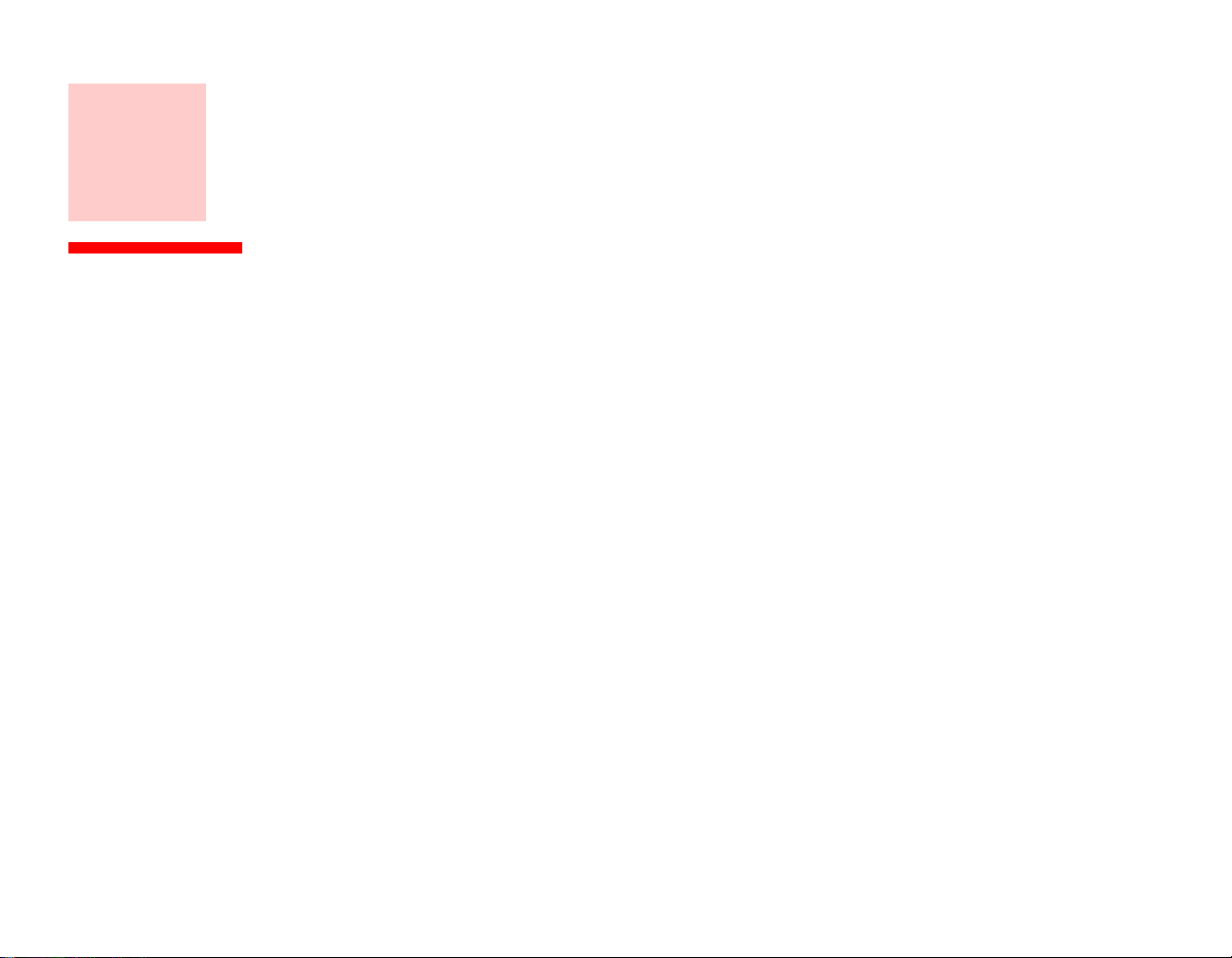
Informations sur les droits d’auteurs et les
marques commerciales
Fujitsu Computer Systems Corporation s’est efforcée d’assurer la précision ainsi que l’intégralité de ce document ; toutefois, compte tenu de
nos efforts de développement et d’amélioration constants des capacités de nos produits, nous ne sommes pas en mesure de garantir la précision
du contenu de ce document. Nous réfutons toute responsabilité relative à des erreurs, des omissions ou des modifications futures.
Fujitsu, le logo Fujitsu et LifeBook sont des marques déposées de Fujitsu Limited.
Intel et Intel Core sont des marques de commerce ou des marques déposées de la société Intel ou des ses filiales aux États-Unis et dans
d’autres pays.
Microsoft, Windows et W indows V ista sont des marques déposée s ou des marques de commerce de la société Microsoft aux États-Unis et/ou
dans d’autres pays.
EverNote est une marque déposée de la société EverNote.
Le nom de marque et le logo ExpressCard appartiennent à l’association PCMCIA (Personal Computer Memory Card International
Association) et toute utilisation de ces marques par la société Fujitsu Computer Systems est faite sous licence.
OmniPass est une marque de commerce de Softex, Inc.
WebCam Companion est une marque de commerce de la société ArcSoft Inc.
Blu-Ray est une marque de commerce de la Blu-Ray Disc Association.
Roxio est une marque de commerce de Roxio, une division de Sonic Solutions.
MakeDisc, PowerDirector et PowerDVD sont des marques de commerce de la société CyberLink.
Adobe, Acrobat et Acrobat Reader sont des marques de commerce ou des marques déposées de la société Adobe Systems Incorporated
aux États-Unis et/ou dans d’autres pays.
ChiralMotion est une marque de commerce ou une marque déposée de Synaptics Incorporated.
Norton et Norton Internet Security sont des marques de commerce ou des marques déposées de la société Symantec aux États-Unis et dans
d’autres pays.
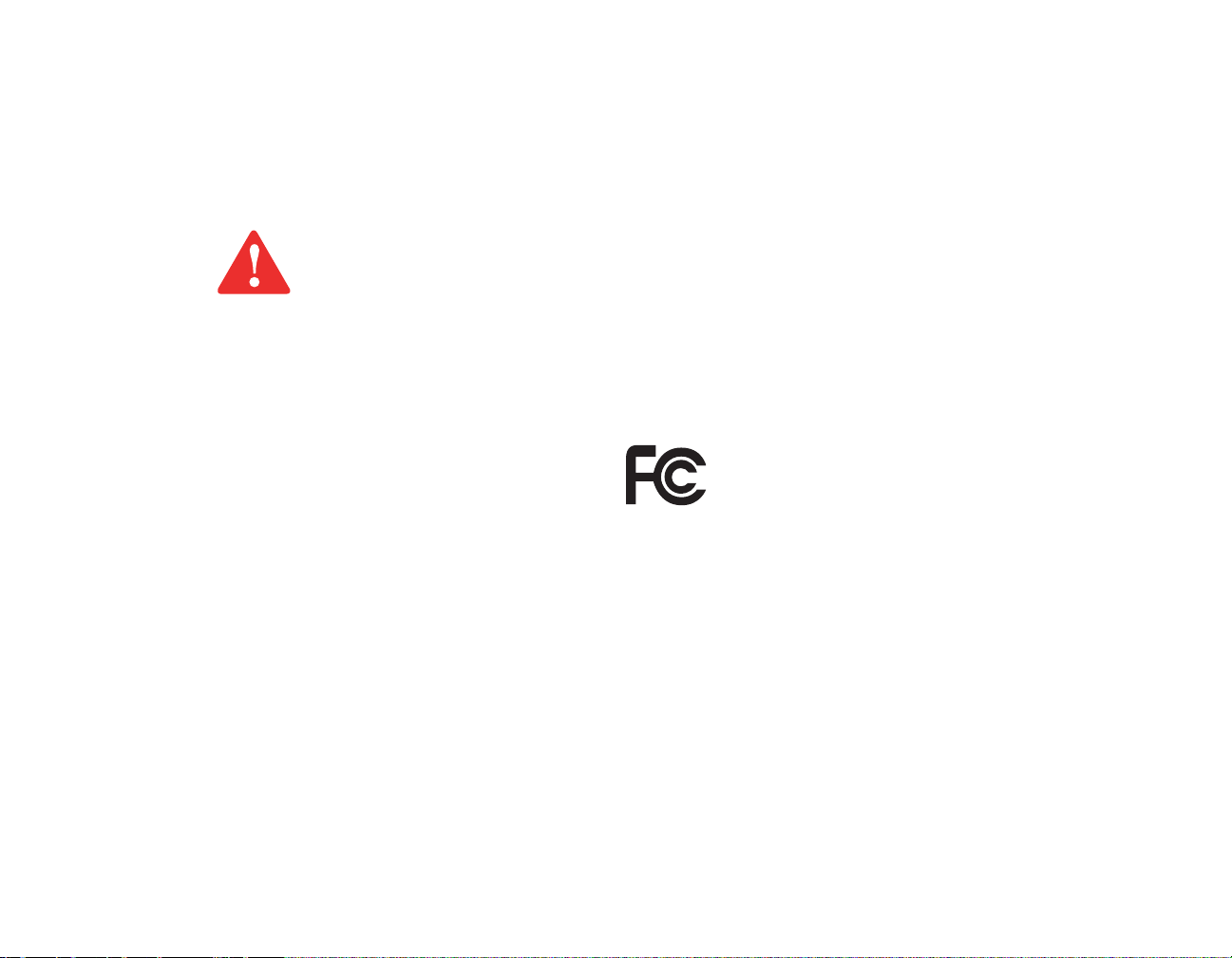
Le lecteur de DVD disponible sur certains modèles d’ordinateurs portables LifeBook comporte des technologies dont les droits d’auteur
sont protégés dans le cadre de divers brevets américains et d’autres droits de propriété intellectuelle appartenant à la société Macrovision
et à d’autres utilisateurs autorisés. L’utilisation de cette technologie protégée par des droits d’auteur doit être autorisée par la société
Macrovision et ne doit servir qu’à un usage privé ou à d’autres usages limités semblables, à moins d’autorisation spéciale par la société
Macrovision. La rétro-ingénierie et le désassemblage sont interdits.
Toutes les autres marques de commerce mentionnées dans le présent document sont la propriété de leur détenteur respectif.
AVERTISSEMENT : LA MANIPULATION DU CORDON DE CE PRODUIT VOUS EXPOSE AU PLOMB, UNE
SUBSTANCE CHIMIQUE QUI, SELON L’ÉTAT DE CALIFORNIE, PEUT CAUSER DES ANOMALIES
CONGÉNITALES OU D’AUTRES PROBLÈMES DE REPRODUCTION.
L
AVEZ-VOUS LES MAINS APRÈS CHAQUE MANIPULATION.
© Copyright 2009 Fujitsu Computer Systems Corporation. Tous droits réservés.
Aucune partie de cette publication ne peut être copiée, reproduite ou traduite sans le consentement préalable de Fujitsu. Aucune partie de
cette publication ne peut être enregistrée ou transmise électroniquement sans le consentement écrit de Fujitsu.
B6FJ-1491-01FRZ0-00
DÉCLARATION DE CONFORMITÉ
selon la partie 15 des règles de la FCC
Nom de la partie responsable : Fujitsu Computer Systems Corporation
Adresse : 1250 E. Arques Avenue, M/S 122
Sunnyvale, CA 94085
Téléphone : (408) 746-6000
Déclare que le produit : Configuration du modèle de base : Ordinateur portable LifeBook A6230
Est conforme aux règles établies dans la Partie 15 des règles de la FCC.
Cet appareil est conforme aux exigences de la partie 15 des règles de la FCC. L’utilisation est sujette aux deux conditions suivantes :
(1) Cet appareil ne doit pas causer d’interférence nuisible ; (2) cet appare il doit accepter toutes les interférences reçues, y compris celles
pouvant causer un mauvais fonctionnement de l’appareil.
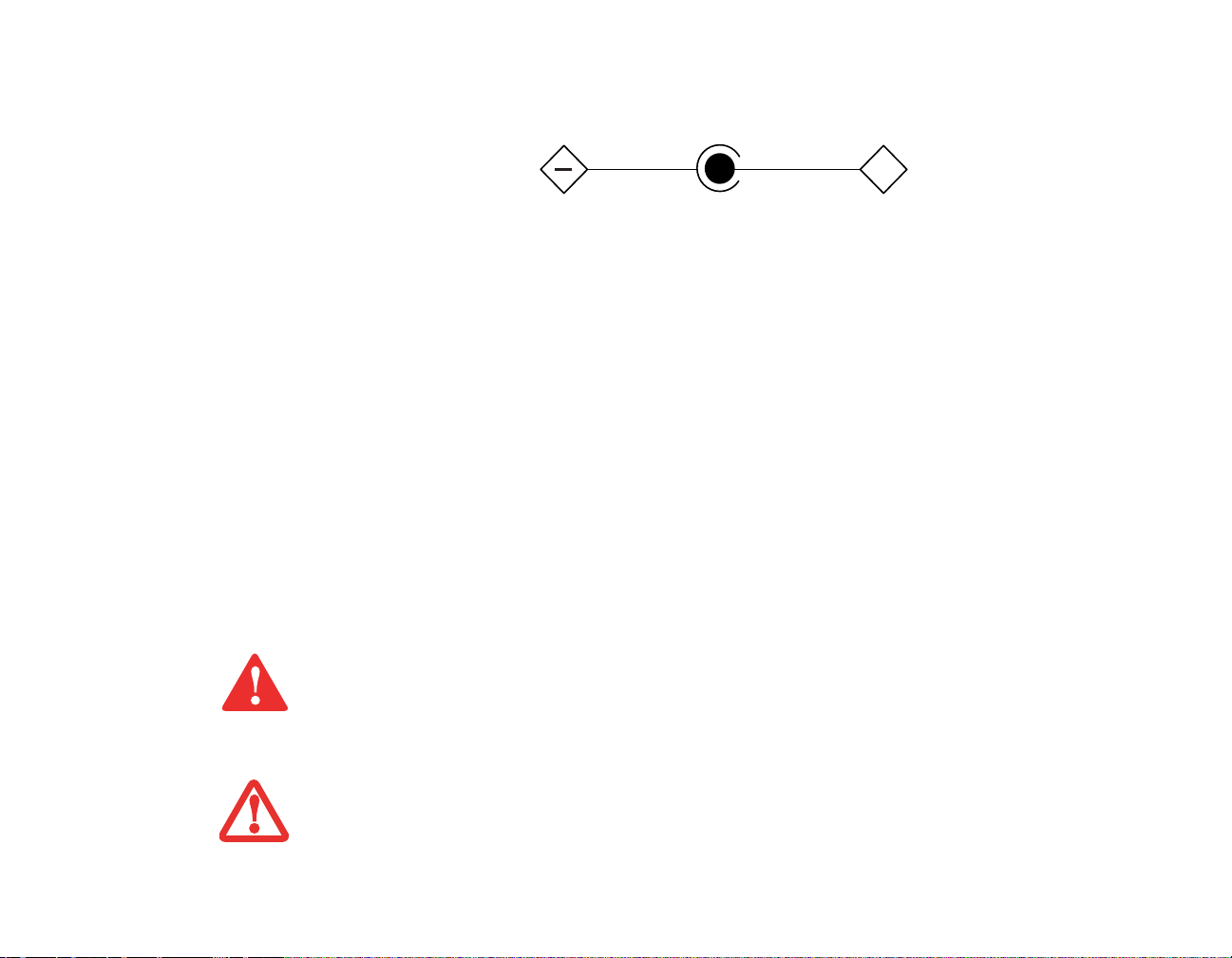
CONSIGNES DE SÉCURITÉ IMPORTANTES
+
Polarité de sortie de l’adaptateur secteur :
Pour fonctionner, cet appareil nécessite un adaptateur secteur. Utilisez uniquement un adaptateur de classe 2 pour équipement informatique,
homologué UL, avec une sortie nominale de 19 V c.c. et un courant de 4,22 A (80 W).
Pendant l’utilisation de l’ordinateur portable, observez toujours les consignes de sécurité élémentaires ci-après afin de réduire au minimum
le risque d’incendie, d’électrocution ou d’autres blessures. D’autre part :
• N’utilisez pas ce produit à proximité d’un point d’eau (baignoire, lavabo, évier de cuisine, évier de buanderie) ni dans un sous-sol
humide ou à côté d’une piscine.
• Durant un orage électrique, évitez d’utiliser le modem. Il existe de faibles risques que la foudre cause une électrocution.
• N’utilisez pas le modem pour signaler une fuite de gaz s’il est situé à proximité de la fuite.
• Utilisez uniquement le cordon d’alimentation et les piles recommandés dans ce manuel. Ne jetez pas les piles ou les batteries dans un
feu. Elles risquent d’exploser. Vérifiez si la réglementation locale comporte des instructions spéciales d’élimination.
• Pour réduire les risques d’incendie, utilisez uniquement un cordon d’alimentation pour télécommunications de grosseur 26 AWG ou
plus, avec homologation UL ou CSA.
• Si l’appareil est utilisé à titre de récepteur de télévision : Si vous utilisez un système de câblodistribution, protégez-vous contre les
surtensions et les transitoires en vous assurant que la gaine extérieure du câble coaxial est relié à la terre dans le bâtiment, aussi près
que possible du point d’entrée du câble, conformément à l’article 820.93 du code électrique des États-Unis et à la norme ANSI/NFPA
70 : 2005. Si vous avez des questions concernant votre installation de câblodistribution, contactez votre câblodistributeur.
CONSERVEZ CES INSTRUCTIONS
Avis réservé à des réparateurs qualifiés
DANGER D’EXPLOSION SI LA BATTERIE AU LITHIUM (HORLOGE) EST INCORRECTEMENT REMPLACÉE.
L
A BATTERIE DOIT ÊTRE REMPLACÉE UNIQUEMENT PAR UNE BATTERIE IDENTIQUE OU D’UN TYPE
ÉQUIVALENT RECOMMANDÉ PAR LE FABRICANT. JETEZ LES BATTERIES USÉES CONFORMÉMENT AUX
INSTRUCTIONS DU FABRICANT.
P
OUR BÉNÉFICIER D’UNE PROTECTION CONTINUE CONTRE LES RISQUES D’INCENDIE, LE FUSIBLE NE
DOIT ÊTRE REMPLACÉ QUE PAR UN AUTRE FUSIBLE DE MÊME TYPE ET DE MÊME CAPACITÉ.
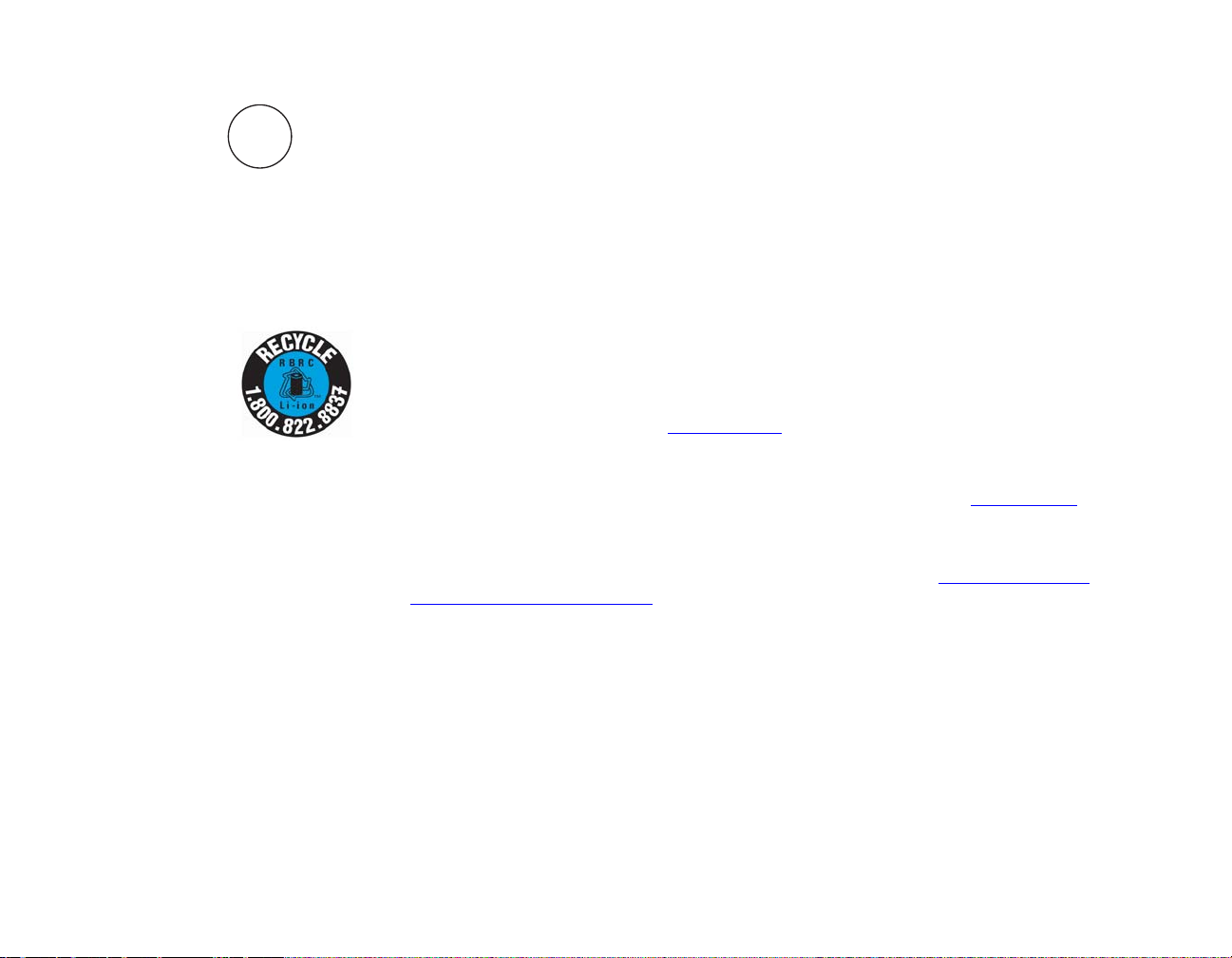
Mise aux rebuts du système
g
LA OU LES LAMPES À L’INTÉRIEUR DE CET APPAREIL CONTIENNENT DU MERCURE ; ELLES DOIVENT
H
DONC ÊTRE RECYCLÉES OU SUPPRIMÉES CONFORMÉMENT AUX LOIS LOCALES, PROVINCIALES ET
FÉDÉRALES.
Recyclage de la batterie
A vec le temps, l’autonomie des batteries qui alimentent votre ordinateur portable finira par diminuer ; c’est un phénomène naturel pour toutes
les batteries. Lorsque vous remarquerez cela, songez à installer une batterie neuve*. Si vous remplacez votre ancienne batterie, il est important
que vous la jetiez comme il convient car, dans le cas contraire, les matériaux qu’elle contient risquent de nuire à l’environnement.
Chez Fujitsu, nous portons une attention particulière à la protection de l’environnement et nous collaborons donc avec
la Rechargeable Battery Recycle Corporation (RBRC)**, une organisation de service publique à but non lucratif qui
s’engage dans la protection de l’environnement en recyclant les batteries et piles usagées sans aucun frais pour vou s.
La RBRC dispose de dizaines de milliers de points de collecte aux États-Unis et au Canada. Pour trouver le lieu de
collecte le plus proche de chez vous, visitez www.RBRC.org
Si aucun des lieux proposés par la RBRC ne vous convient, vous pouvez en chercher un autre en visitant le site Internet de la Consumer
Education Initiative (Initiative pour l’éducation des consommateurs) de l’EIA (Electronic Industries Alliance) à http://EIAE.org.
Rappelez-vous que la protection de l’environnement est l’affaire de tous, vous devriez donc faire tout votre possible afin d’y contribuer, pour
la génération actuelle et les générations suivantes.
* Pour commander une nouvelle batterie compatible avec votre ordinateur portable Fujitsu, visitez le site www.shopfujitsu.com
résidez aux États-Unis ou www.fujitsu.ca/products/notebooks si vous résidez au Canada.
** La RBRC est une organisation indépendante dont Fujitsu finance une partie des activités de recyclage ; la RBRC n’est en aucune façon
affiliée à Fujitsu.
ou appelez au 1-800-822-8837.
si vous
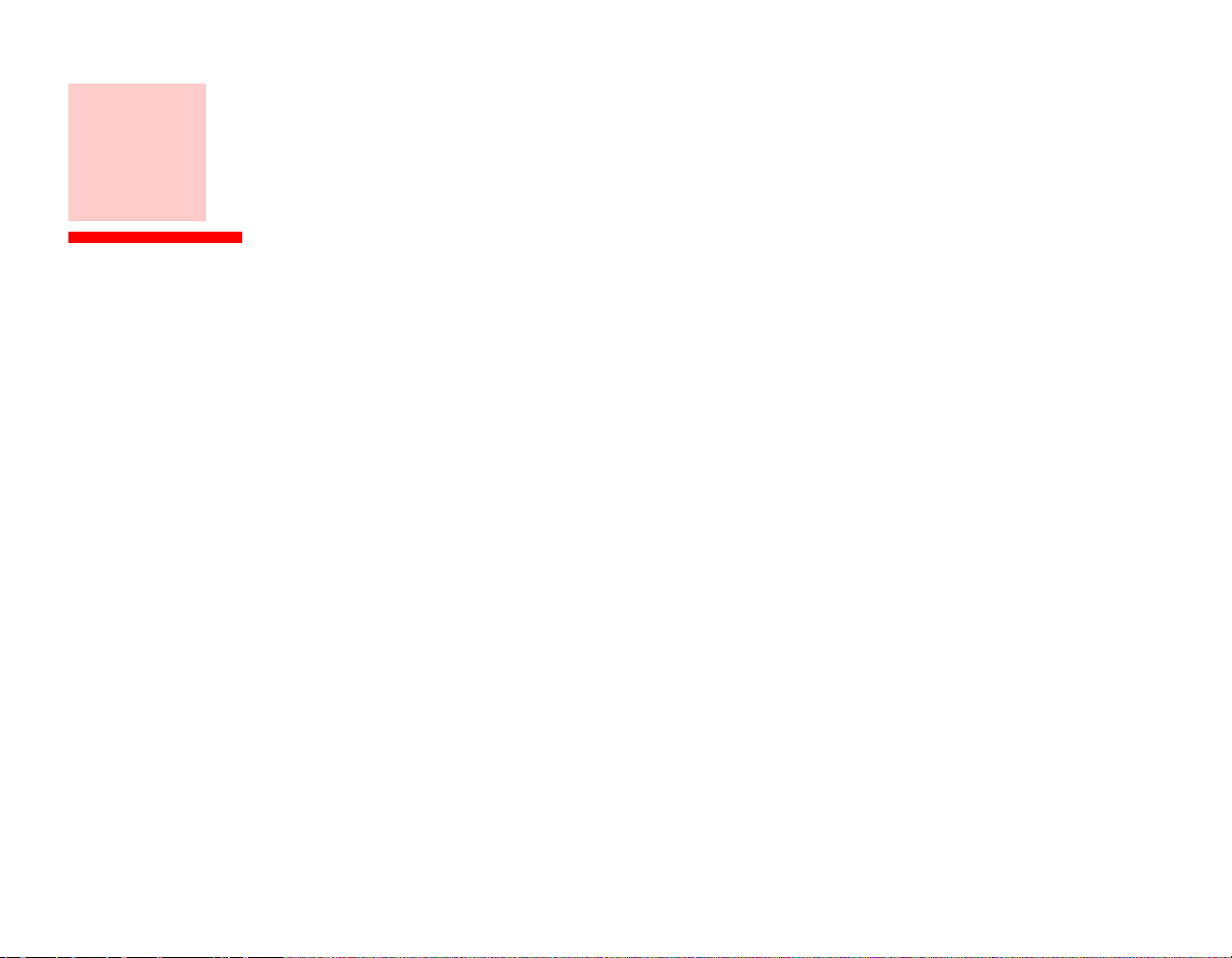
Table des matières
Préface
À propos de ce guide. . . . . . . . . . . . . . . . . . . . . . . . . . . . . . . . . . . . . . . . . . . 13
Conventions utilisées dans ce guide. . . . . . . . . . . . . . . . . . . . . . . . . . . . . . 13
Coordonnées pour contacter Fujitsu. . . . . . . . . . . . . . . . . . . . . . . . . . . . . . 14
Chapitre 1 Présentation de votre ordinateur LifeBook
Aperçu général . . . . . . . . . . . . . . . . . . . . . . . . . . . . . . . . . . . . . . . . . . . . . . . 16
Emplacement des commandes et des connecteurs . . . . . . . . . . . . . . . . . . . 17
Composants supérieurs. . . . . . . . . . . . . . . . . . . . . . . . . . . . . . . . . . . . . . . . 18
Composants sur le côté gauche de l’ordinateur . . . . . . . . . . . . . . . . . . . . . 20
Composants sur le côté droit de l’ordinateur . . . . . . . . . . . . . . . . . . . . . . . 22
Composants de la face arrière. . . . . . . . . . . . . . . . . . . . . . . . . . . . . . . . . . . 24
Composants sous l’ordinateur . . . . . . . . . . . . . . . . . . . . . . . . . . . . . . . . . . 26
Tableau de voyants d’état . . . . . . . . . . . . . . . . . . . . . . . . . . . . . . . . . . . . . . 28
Voyant d’accès au disque dur/lecteur optique . . . . . . . . . . . . . . . . . . . . . . 30
Clavier . . . . . . . . . . . . . . . . . . . . . . . . . . . . . . . . . . . . . . . . . . . . . . . . . . . . . . 31
Utilisation du clavier . . . . . . . . . . . . . . . . . . . . . . . . . . . . . . . . . . . . . . . . . 31
Pavé tactile TouchPad . . . . . . . . . . . . . . . . . . . . . . . . . . . . . . . . . . . . . . . . . 34
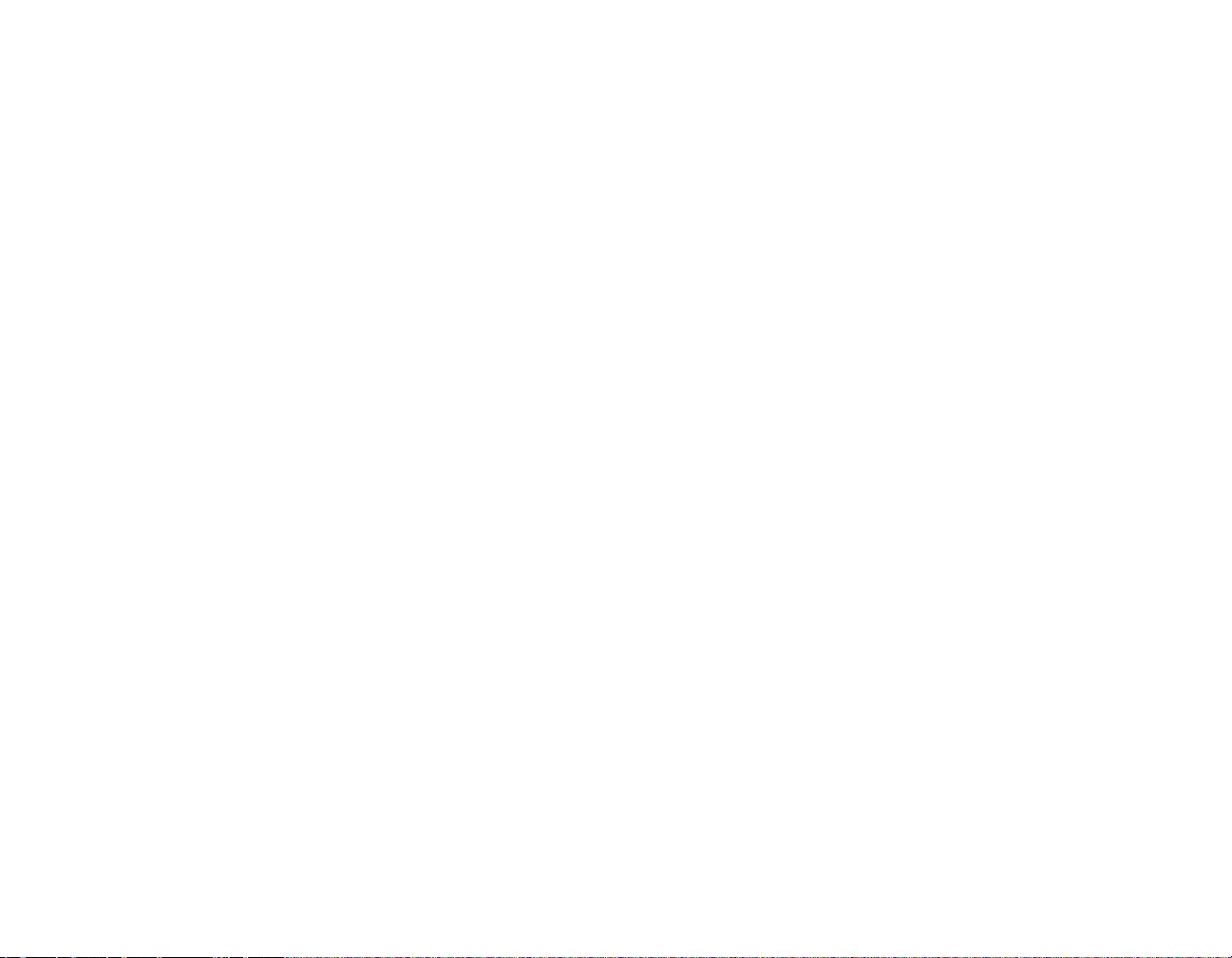
Cliquer . . . . . . . . . . . . . . . . . . . . . . . . . . . . . . . . . . . . . . . . . . . . . . . . . . . . 35
Glisser. . . . . . . . . . . . . . . . . . . . . . . . . . . . . . . . . . . . . . . . . . . . . . . . . . . . . 37
Parcourir avec la commande gestuelle . . . . . . . . . . . . . . . . . . . . . . . . . . . . 38
Réglage des commandes du pavé tactile TouchPad . . . . . . . . . . . . . . . . . . 39
Réglage du volume . . . . . . . . . . . . . . . . . . . . . . . . . . . . . . . . . . . . . . . . . . . . 41
Réglage du volume . . . . . . . . . . . . . . . . . . . . . . . . . . . . . . . . . . . . . . . . . . . 41
Tableau d’applications LifeBook/bouton de Soutien. . . . . . . . . . . . . . . . . 43
Lancement d’applications avec le tableau d’applications LifeBook . . . . . 43
Ouvrir le Centre de soutien Fujitsu à l’aide du bouton Soutien . . . . . . . . . 45
Lancement d’applications avec le bouton Soutien. . . . . . . . . . . . . . . . . . . 46
Chapitre 2 Première mise en marche de votre ordinateur portable LifeBook
Sources d’alimentation . . . . . . . . . . . . . . . . . . . . . . . . . . . . . . . . . . . . . . . . . 49
Connexion des adaptateurs d’alimentation. . . . . . . . . . . . . . . . . . . . . . . . . 49
Écran . . . . . . . . . . . . . . . . . . . . . . . . . . . . . . . . . . . . . . . . . . . . . . . . . . . . . . . 50
Ouverture de l’écran. . . . . . . . . . . . . . . . . . . . . . . . . . . . . . . . . . . . . . . . . . 50
Réglage de la luminosité de l’écran . . . . . . . . . . . . . . . . . . . . . . . . . . . . . . 51
Utilisation du clavier. . . . . . . . . . . . . . . . . . . . . . . . . . . . . . . . . . . . . . . . . . 51
Utilisation des options d’alimentation . . . . . . . . . . . . . . . . . . . . . . . . . . . . 51
Fermeture de l’écran. . . . . . . . . . . . . . . . . . . . . . . . . . . . . . . . . . . . . . . . . . 52
Démarrage de votre ordinateur portable LifeBook. . . . . . . . . . . . . . . . . . 53
Mise sous tension . . . . . . . . . . . . . . . . . . . . . . . . . . . . . . . . . . . . . . . . . . . . 53
Procédure d’amorçage . . . . . . . . . . . . . . . . . . . . . . . . . . . . . . . . . . . . . . . . 54
Mots de passe d’accès au disque dur . . . . . . . . . . . . . . . . . . . . . . . . . . . . . 54
Utilitaire de configuration du BIOS . . . . . . . . . . . . . . . . . . . . . . . . . . . . . . 55
Démarrage du système . . . . . . . . . . . . . . . . . . . . . . . . . . . . . . . . . . . . . . . . 56
Premier démarrage de Windows Vista. . . . . . . . . . . . . . . . . . . . . . . . . . . . 57
Enregistrement de votre ordinateur LifeBook chez Fujitsu . . . . . . . . . . . . 58
Installation de Click Me! . . . . . . . . . . . . . . . . . . . . . . . . . . . . . . . . . . . . . . 58
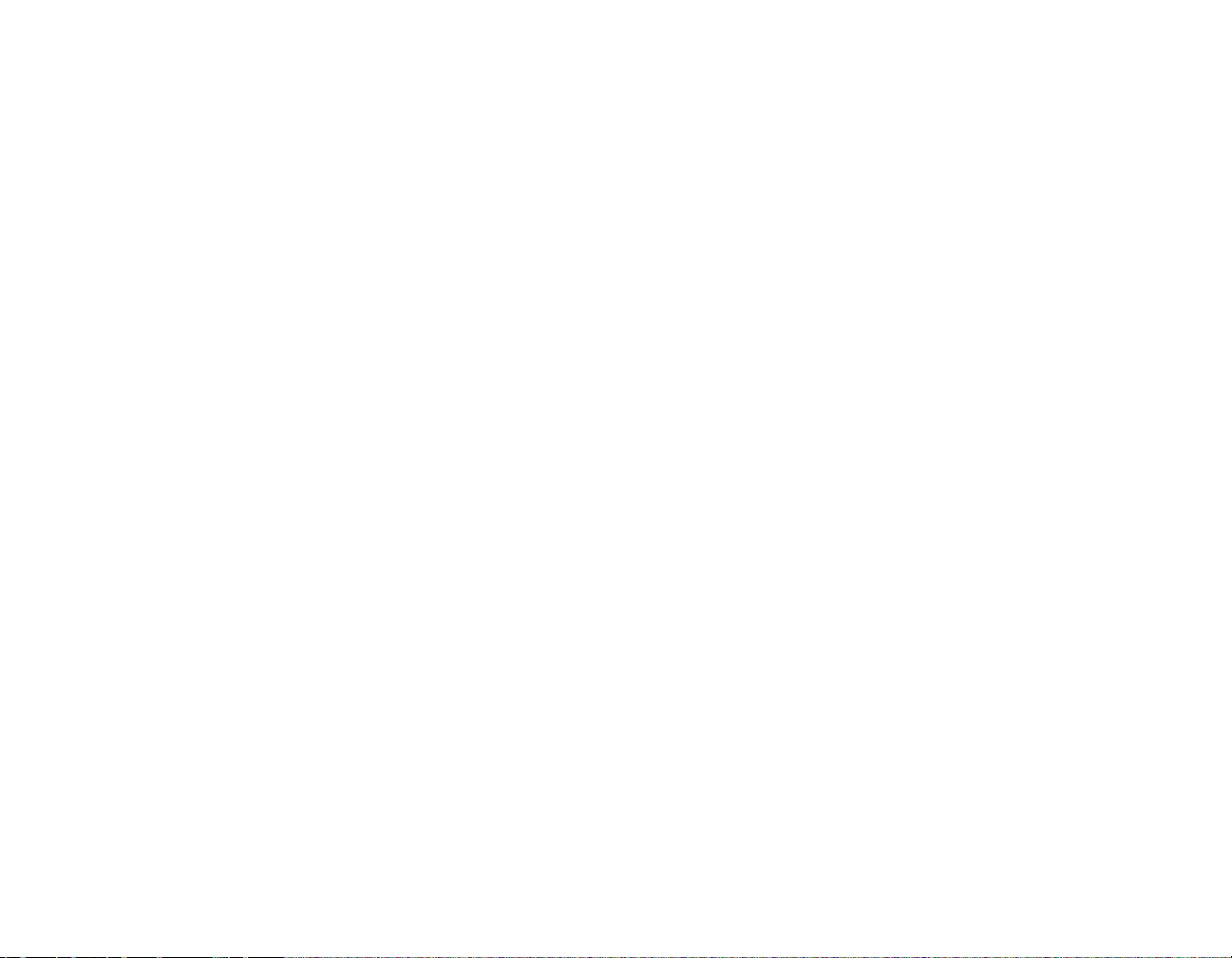
Utilitaire de mise à jour des pilotes Fujitsu Driver Update . . . . . . . . . . . . 59
Gestion de l’alimentation . . . . . . . . . . . . . . . . . . . . . . . . . . . . . . . . . . . . . . . 60
Bouton d’alimentation/veille/reprise . . . . . . . . . . . . . . . . . . . . . . . . . . . . . 60
Mode sommeil . . . . . . . . . . . . . . . . . . . . . . . . . . . . . . . . . . . . . . . . . . . . . . 60
Mode veille prolongée (enregistrement sur le disque) . . . . . . . . . . . . . . . . 62
Gestion de l’alimentation dans Windows. . . . . . . . . . . . . . . . . . . . . . . . . . 62
Redémarrage du système . . . . . . . . . . . . . . . . . . . . . . . . . . . . . . . . . . . . . . 62
Mise hors tension . . . . . . . . . . . . . . . . . . . . . . . . . . . . . . . . . . . . . . . . . . . . 63
Chapitre 3 Options installables par l’utilisateur
Batterie au lithium . . . . . . . . . . . . . . . . . . . . . . . . . . . . . . . . . . . . . . . . . . . . 64
Procédure de recharge des batteries . . . . . . . . . . . . . . . . . . . . . . . . . . . . . . 65
Remplacement de la batterie. . . . . . . . . . . . . . . . . . . . . . . . . . . . . . . . . . . . 68
Couvercle de Couleur pour le LifeBook . . . . . . . . . . . . . . . . . . . . . . . . . . . 70
Installer un couvercle de couleur . . . . . . . . . . . . . . . . . . . . . . . . . . . . . . . . 71
Retirer un couvercle de couleur . . . . . . . . . . . . . . . . . . . . . . . . . . . . . . . . . 71
Lecteur optique . . . . . . . . . . . . . . . . . . . . . . . . . . . . . . . . . . . . . . . . . . . . . . . 72
Logiciel du lecteur optique. . . . . . . . . . . . . . . . . . . . . . . . . . . . . . . . . . . . . 72
Logiciels du lecteur multimédia . . . . . . . . . . . . . . . . . . . . . . . . . . . . . . . . . 73
Logiciel Blu-Ray . . . . . . . . . . . . . . . . . . . . . . . . . . . . . . . . . . . . . . . . . . . . 73
Installation d’un disque dans votre lecteur. . . . . . . . . . . . . . . . . . . . . . . . . 74
Retrait d’un disque . . . . . . . . . . . . . . . . . . . . . . . . . . . . . . . . . . . . . . . . . . . 75
Libération du tiroir du lecteur en urgence . . . . . . . . . . . . . . . . . . . . . . . . . 76
Utilisation des logiciels du lecteur multimédia . . . . . . . . . . . . . . . . . . . . . 76
Utilisation du lecteur multimédia avec alimentation par batterie. . . . . . . . 77
Cartes PC Card/ExpressCard™ . . . . . . . . . . . . . . . . . . . . . . . . . . . . . . . . . 79
Installation d’une carte PC . . . . . . . . . . . . . . . . . . . . . . . . . . . . . . . . . . . . . 80
Installation d’une carte ExpressCard . . . . . . . . . . . . . . . . . . . . . . . . . . . . . 82
8
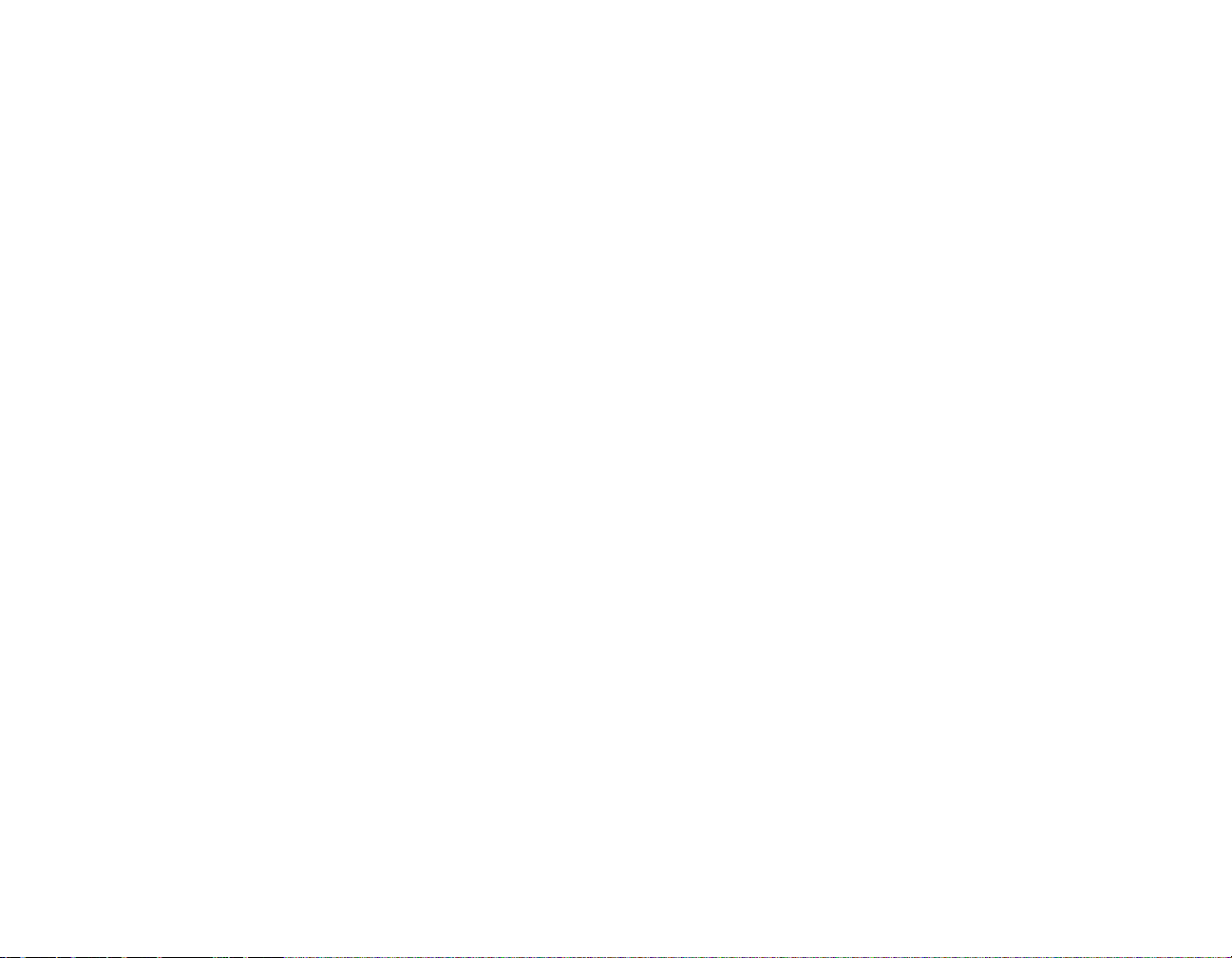
Retrait d’une carte ExpressCard. . . . . . . . . . . . . . . . . . . . . . . . . . . . . . . . . 84
Cartes mémoire Memory Stick/SD . . . . . . . . . . . . . . . . . . . . . . . . . . . . . . . 85
Installation retrait d’une carte Memory Stick ou SD . . . . . . . . . . . . . . . . . 86
Module de mémoire additionnelle . . . . . . . . . . . . . . . . . . . . . . . . . . . . . . . . 87
Installation des modules de mémoire additionnelle . . . . . . . . . . . . . . . . . . 88
Retrait d’un module de mémoire . . . . . . . . . . . . . . . . . . . . . . . . . . . . . . . . 89
Vérification de la capacité de mémoire . . . . . . . . . . . . . . . . . . . . . . . . . . . 90
Ports de périphériques . . . . . . . . . . . . . . . . . . . . . . . . . . . . . . . . . . . . . . . . . 91
Prise de réseau loc3al (RJ-45) interne . . . . . . . . . . . . . . . . . . . . . . . . . . . . 91
Ports USB . . . . . . . . . . . . . . . . . . . . . . . . . . . . . . . . . . . . . . . . . . . . . . . . . . 91
Prise d’écouteurs. . . . . . . . . . . . . . . . . . . . . . . . . . . . . . . . . . . . . . . . . . . . . 92
Prise de micro . . . . . . . . . . . . . . . . . . . . . . . . . . . . . . . . . . . . . . . . . . . . . . 93
Port vidéo externe. . . . . . . . . . . . . . . . . . . . . . . . . . . . . . . . . . . . . . . . . . . . 93
Port IEEE 1394. . . . . . . . . . . . . . . . . . . . . . . . . . . . . . . . . . . . . . . . . . . . . . 94
Port E-SATA . . . . . . . . . . . . . . . . . . . . . . . . . . . . . . . . . . . . . . . . . . . . . . . 95
Port HDMI . . . . . . . . . . . . . . . . . . . . . . . . . . . . . . . . . . . . . . . . . . . . . . . . . 95
Chapitre 4 Dépannage de votre LifeBook
Dépannage . . . . . . . . . . . . . . . . . . . . . . . . . . . . . . . . . . . . . . . . . . . . . . . . . . . 96
Identification du problème . . . . . . . . . . . . . . . . . . . . . . . . . . . . . . . . . . . . . 96
Problèmes spécifiques . . . . . . . . . . . . . . . . . . . . . . . . . . . . . . . . . . . . . . . . 98
Messages de l’auto-diagnostic de mise sous tension . . . . . . . . . . . . . . . . . 112
Restaurer vos logiciels préinstallés . . . . . . . . . . . . . . . . . . . . . . . . . . . . . . . 117
Disque des pilotes et de restauration des applications . . . . . . . . . . . . . . . . 117
CD de restauration et d’utilitaires. . . . . . . . . . . . . . . . . . . . . . . . . . . . . . . . 118
Téléchargement automatique des mises à jour de pilotes. . . . . . . . . . . . . . 119
9
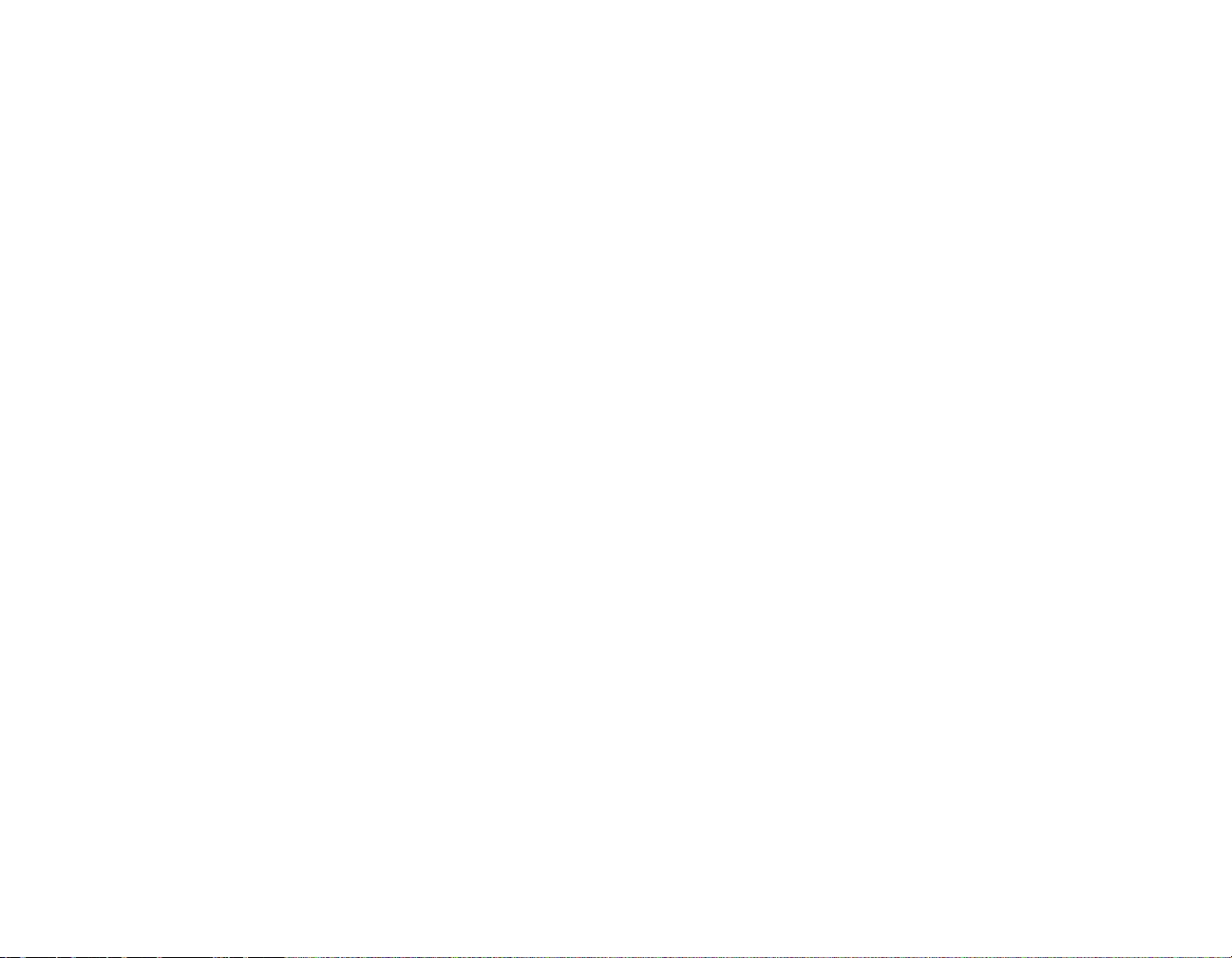
Chapitre 5 Entretien
Entretien de votre ordinateur portable LifeBook . . . . . . . . . . . . . . . . . . . 121
Nettoyage de votre ordinateur portable LifeBook . . . . . . . . . . . . . . . . . . . 123
Nettoyage du filtre anti-poussière. . . . . . . . . . . . . . . . . . . . . . . . . . . . . . . . 124
Rangement de votre ordinateur portable LifeBook . . . . . . . . . . . . . . . . . . 126
Voyager avec votre ordinateur portable LifeBook. . . . . . . . . . . . . . . . . . . 127
Batteries . . . . . . . . . . . . . . . . . . . . . . . . . . . . . . . . . . . . . . . . . . . . . . . . . . . 128
Disquettes et lecteurs optionnels . . . . . . . . . . . . . . . . . . . . . . . . . . . . . . . . 129
Entretien de votre lecteur multimédia. . . . . . . . . . . . . . . . . . . . . . . . . . . . . 129
Cartes PC Card/ExpressCard . . . . . . . . . . . . . . . . . . . . . . . . . . . . . . . . . . . 130
Chapitre 6 Spécifications techniques
Spécifications techniques du système . . . . . . . . . . . . . . . . . . . . . . . . . . . . . 132
Étiquette de configuration. . . . . . . . . . . . . . . . . . . . . . . . . . . . . . . . . . . . . . 132
Microprocesseur . . . . . . . . . . . . . . . . . . . . . . . . . . . . . . . . . . . . . . . . . . . . . 133
Puce. . . . . . . . . . . . . . . . . . . . . . . . . . . . . . . . . . . . . . . . . . . . . . . . . . . . . . . 133
Mémoire . . . . . . . . . . . . . . . . . . . . . . . . . . . . . . . . . . . . . . . . . . . . . . . . . . . 133
Vidéo. . . . . . . . . . . . . . . . . . . . . . . . . . . . . . . . . . . . . . . . . . . . . . . . . . . . . . 133
Audio . . . . . . . . . . . . . . . . . . . . . . . . . . . . . . . . . . . . . . . . . . . . . . . . . . . . . 134
Options de mémoire de masse . . . . . . . . . . . . . . . . . . . . . . . . . . . . . . . . . . 135
Caractéristiques techniques . . . . . . . . . . . . . . . . . . . . . . . . . . . . . . . . . . . . 135
Ports de périphériques. . . . . . . . . . . . . . . . . . . . . . . . . . . . . . . . . . . . . . . . . 136
Clavier. . . . . . . . . . . . . . . . . . . . . . . . . . . . . . . . . . . . . . . . . . . . . . . . . . . . . 137
Alimentation. . . . . . . . . . . . . . . . . . . . . . . . . . . . . . . . . . . . . . . . . . . . . . . . 138
Dimensions et poids . . . . . . . . . . . . . . . . . . . . . . . . . . . . . . . . . . . . . . . . . . 138
Environnement d’exploitation . . . . . . . . . . . . . . . . . . . . . . . . . . . . . . . . . . 138
Accessoires préférés des utilisateurs . . . . . . . . . . . . . . . . . . . . . . . . . . . . . 139
Logiciels fournis. . . . . . . . . . . . . . . . . . . . . . . . . . . . . . . . . . . . . . . . . . . . . 139
Apprendre à utiliser vos logiciels. . . . . . . . . . . . . . . . . . . . . . . . . . . . . . . . 140
10
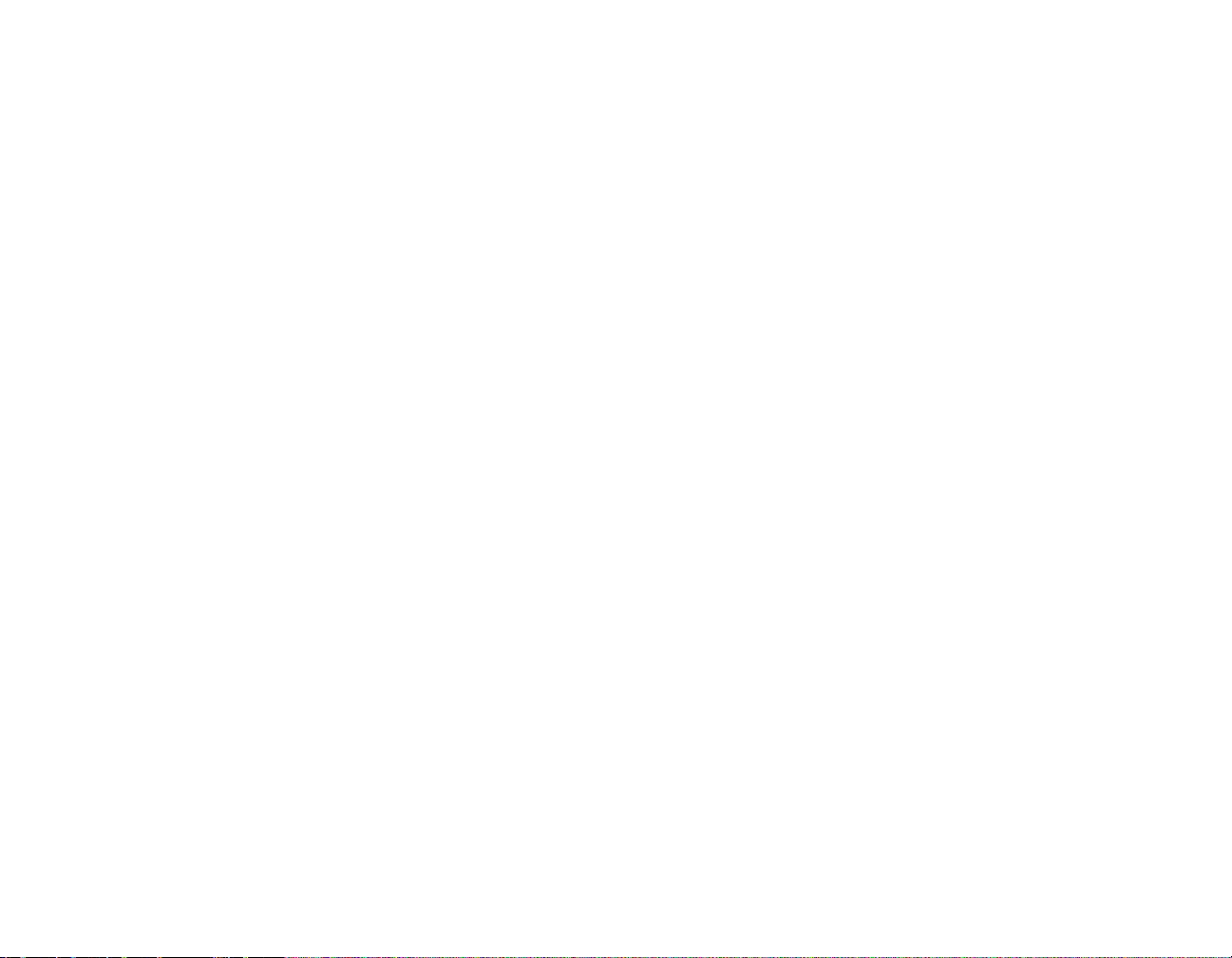
Glossaire
Glossaire. . . . . . . . . . . . . . . . . . . . . . . . . . . . . . . . . . . . . . . . . . . . . . . . . . . . . 143
Renseignements sur la réglementation . . . . . . . . . . . . . . . . . . . . . . . . . . . . 159
Annexe A : Guide d’utilisation de la carte de réseau local sans fil
Avant d’utiliser la carte réseau sans fil en option . . . . . . . . . . . . . . . . . . . 164
Cartes réseau sans fil présentées dans ce document. . . . . . . . . . . . . . . . . . 164
Caractéristiques de la carte réseau sans fil . . . . . . . . . . . . . . . . . . . . . . . . . 164
Modes de réseau sans fil compatibles avec cette carte. . . . . . . . . . . . . . . . 165
Désactivation/déconnexion de la carte réseau sans fil . . . . . . . . . . . . . . . . 167
Désactivation avec le commutateur de la carte réseau sans fil. . . . . . . . . . 168
Désactivation par l’icône dans la zone de notification . . . . . . . . . . . . . . . . 168
Activation de la carte réseau sans fil . . . . . . . . . . . . . . . . . . . . . . . . . . . . . 168
Configuration de la carte réseau sans fil. . . . . . . . . . . . . . . . . . . . . . . . . . . 169
Configuration du réseau local sans fil avec Windows Vista . . . . . . . . . . . 169
Se connecter à un réseau. . . . . . . . . . . . . . . . . . . . . . . . . . . . . . . . . . . . . . . 169
Dépannage de la carte réseau sans fil . . . . . . . . . . . . . . . . . . . . . . . . . . . . . 170
Dépannage . . . . . . . . . . . . . . . . . . . . . . . . . . . . . . . . . . . . . . . . . . . . . . . . . 170
Spécifications de la carte réseau sans fil . . . . . . . . . . . . . . . . . . . . . . . . . . . 172
Spécifications . . . . . . . . . . . . . . . . . . . . . . . . . . . . . . . . . . . . . . . . . . . . . . . 172
Utilisation de Bluetooth . . . . . . . . . . . . . . . . . . . . . . . . . . . . . . . . . . . . . . . . 174
Présentation de Bluetooth. . . . . . . . . . . . . . . . . . . . . . . . . . . . . . . . . . . . . . 174
Sources d’informations supplémentaires sur Bluetooth . . . . . . . . . . . . . . . 174
Utilisation d’un périphérique WUSB . . . . . . . . . . . . . . . . . . . . . . . . . . . . . 176
Que signifie l’expression « Certifié Wireless USB » ? . . . . . . . . . . . . . . . 176
Utilisation d’un périphérique certifié Wireless USB . . . . . . . . . . . . . . . . . 176
11
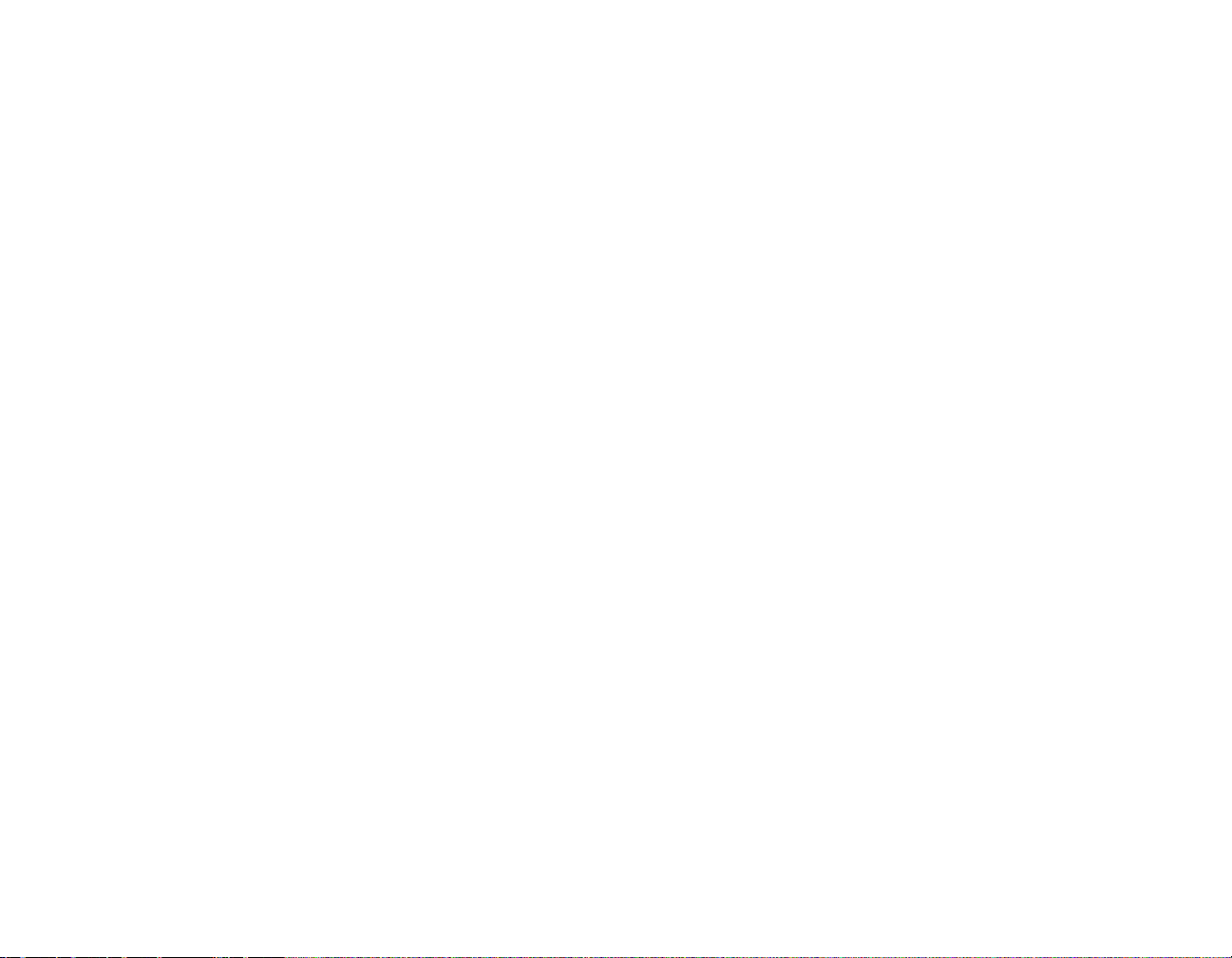
Annexe B : Capteur d’empreintes digitales
Présentation du capteur d’empreintes digitales optionnel . . . . . . . . . . . . 177
Première mise en marche . . . . . . . . . . . . . . . . . . . . . . . . . . . . . . . . . . . . . . 178
Installation d’OmniPass . . . . . . . . . . . . . . . . . . . . . . . . . . . . . . . . . . . . . . . 179
Enregistrement des utilisateurs. . . . . . . . . . . . . . . . . . . . . . . . . . . . . . . . . . 181
Utilisation d’OmniPass. . . . . . . . . . . . . . . . . . . . . . . . . . . . . . . . . . . . . . . . 184
Configuration d’OmniPass . . . . . . . . . . . . . . . . . . . . . . . . . . . . . . . . . . . . . 190
Centre de contrôle OmniPass . . . . . . . . . . . . . . . . . . . . . . . . . . . . . . . . . . . 192
Dépannage . . . . . . . . . . . . . . . . . . . . . . . . . . . . . . . . . . . . . . . . . . . . . . . . . 194
I
ndex. . . . . . . . . . . . . . . . . . . . . . . . . . . . . . . . . . . . . . . . . . . . . . . . . . . . . . . . 196
12
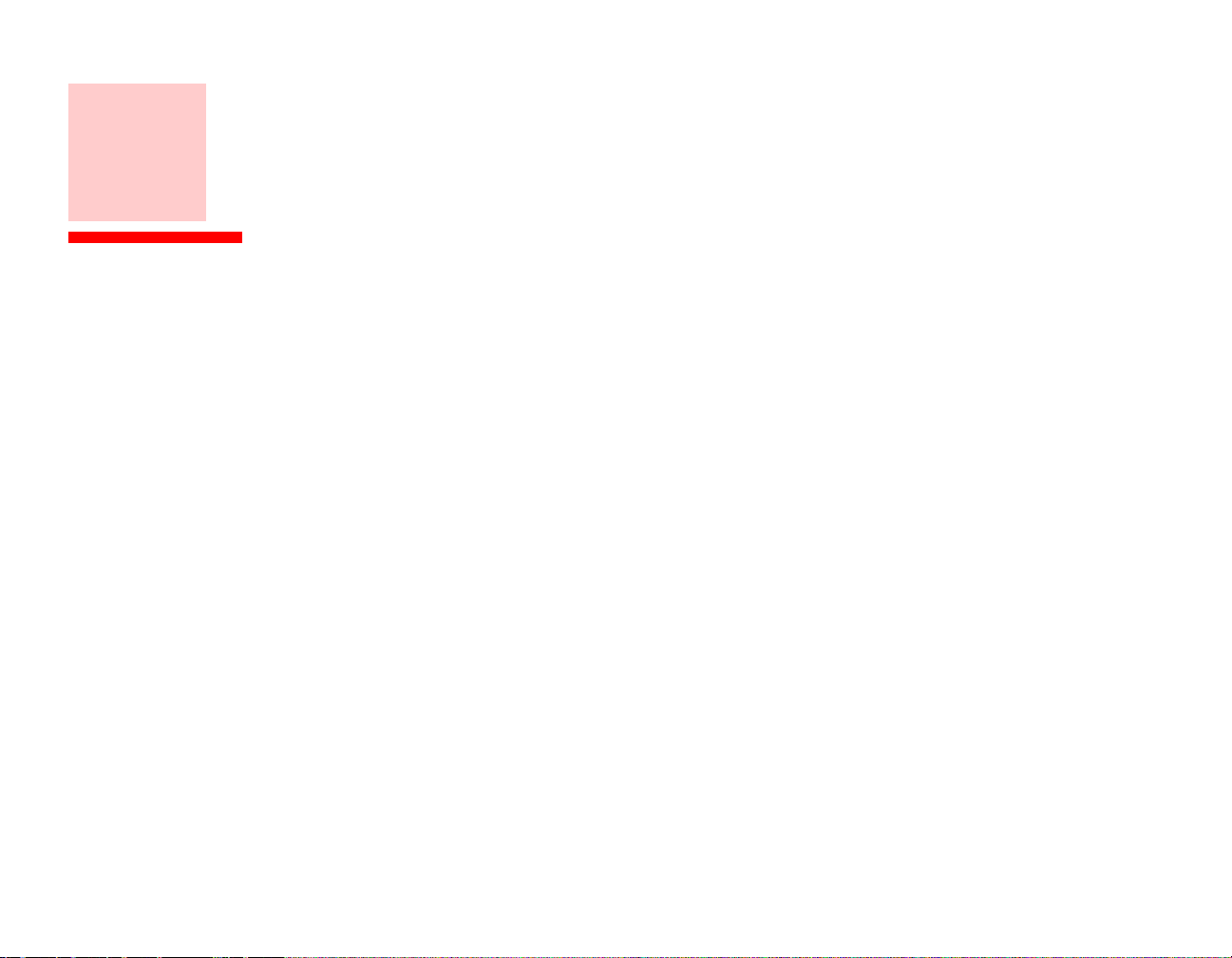
Préface
À propos de ce guide
L’ordinateur portable LifeBook A6230 de la société Fujitsu Computer Systems offre des performances
comparables à celles d’un ordinateur de bureau grâce à son processeur Intel® Core™ 2 Duo. Cet
ordinateur portable est doté d’un écran couleur TFT WXGA de 15,4 pouces. Ce système permet d’apporter
toute la puissance informatique des ordinateurs de bureau à un environnement portable.
Votre ordinateur est fourni avec Microsoft Windows Vista® Familiale Premium ou Microsoft Windows
Vista® Professionnel, préinstallé.
Ce manuel présente le mode d’emploi de l’ordinateur portable LifeBook et de ses logiciels intégrés.
Conventions utilisées dans ce guide
Les touches du clavier et à l’écran apparaissent entre crochets. Exemple : [Fn], [F1], [Échap], [Entrée]
et [Ctrl].
Le texte contient plusieurs renvois vers des pages contenant des informations supplémentaires sur un sujet
quelconque. Exemple : (« Voir Procédure d’installation en page 43 »).
Les éléments des menus à l’écran sont indiqués en caractères gras. Exemple : Mettez en surbrillance
l’option CD/DVD, puis cliquez sur [OK].
13
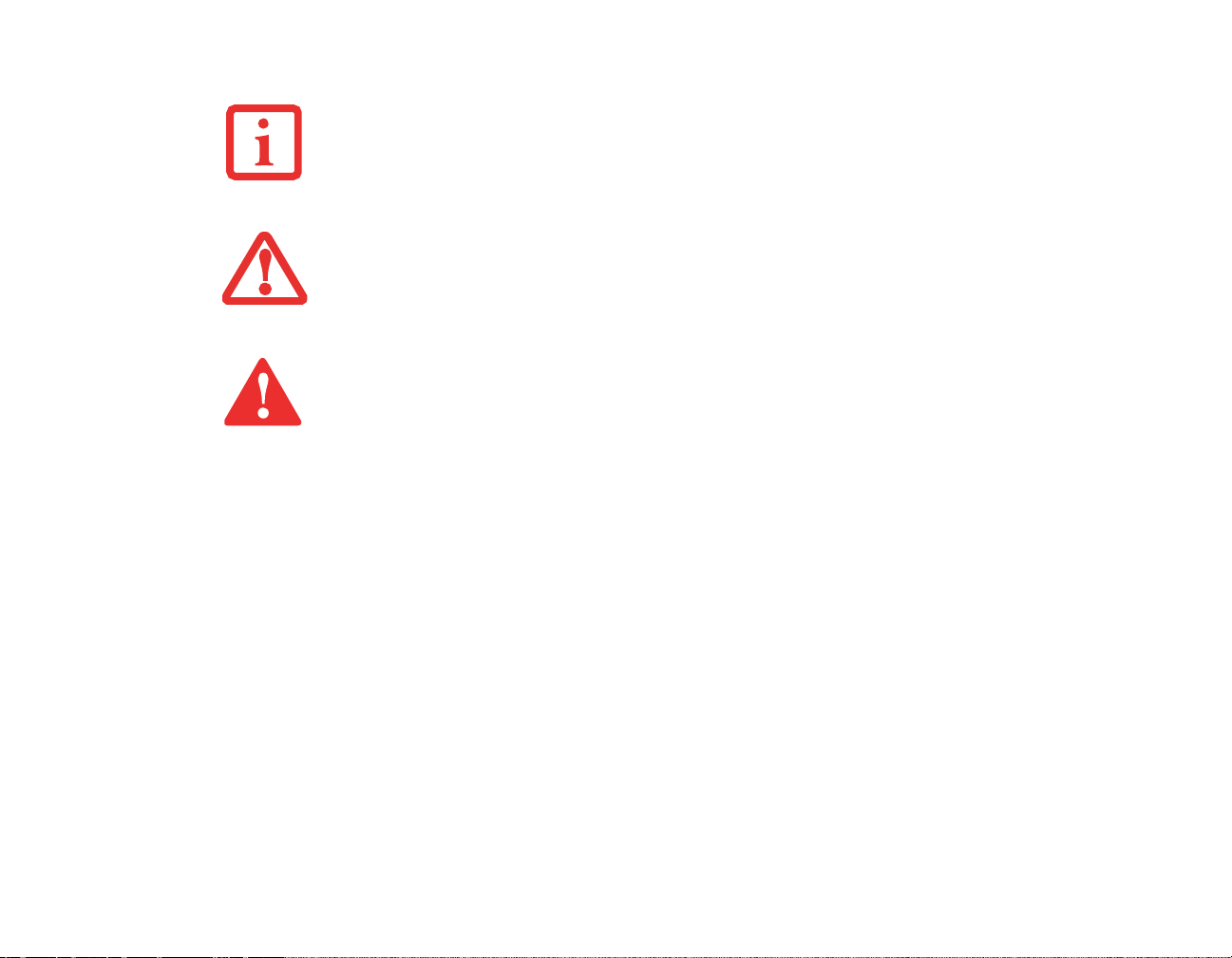
L’ ICÔNE D’INFORMATIONS MET EN ÉVIDENCE DES RENSEIGNEMENTS QUI VOUS AIDERONT À MIEUX
COMPRENDRE LE SUJET TRAITÉ.
L’
ICÔNE DE MISE EN GARDE MET EN ÉVIDENCE DES INFORMATIONS IMPORTANTES POUR L’UTILISATION
SÉCURITAIRE DE VOTRE ORDINATEUR OU POUR L’INTÉGRITÉ DE VOS FICHIERS. VEUILLEZ LIRE
ATTENTIVEMENT TOUTES LES MISES EN GARDE.
ICÔNE D’AVERTISSEMENT MET EN ÉVIDENCE DES INFORMATIONS SUR DES DANGERS POUR VOUS,
L’
VOTRE ORDINATEUR LIFEBOOK OU VOS FICHIERS. VEUILLEZ LIRE ATTENTIVEMENT TOUS LES
AVERTISSEMENTS.
Coordonnées pour contacter Fujitsu
Service et assistance
Plusieurs façons s’offrent à vous pour contacter l’équipe de service et assistance de Fujitsu :
• Appel sans frais : 1-800-8Fujitsu (1-800-838-5487)
• Site Internet : http://www.computers.us.fujitsu.com/support
A vant de nous contacter , veuillez avoir les informations suivantes à portée de main pour que notre préposé
du service à la clientèle puisse vous venir en aide le plus rapidement possible :
• Nom du produit
• Numéro de configuration du produit
• Numéro de série du produit
• Date d’achat
14
- À propos de ce guide
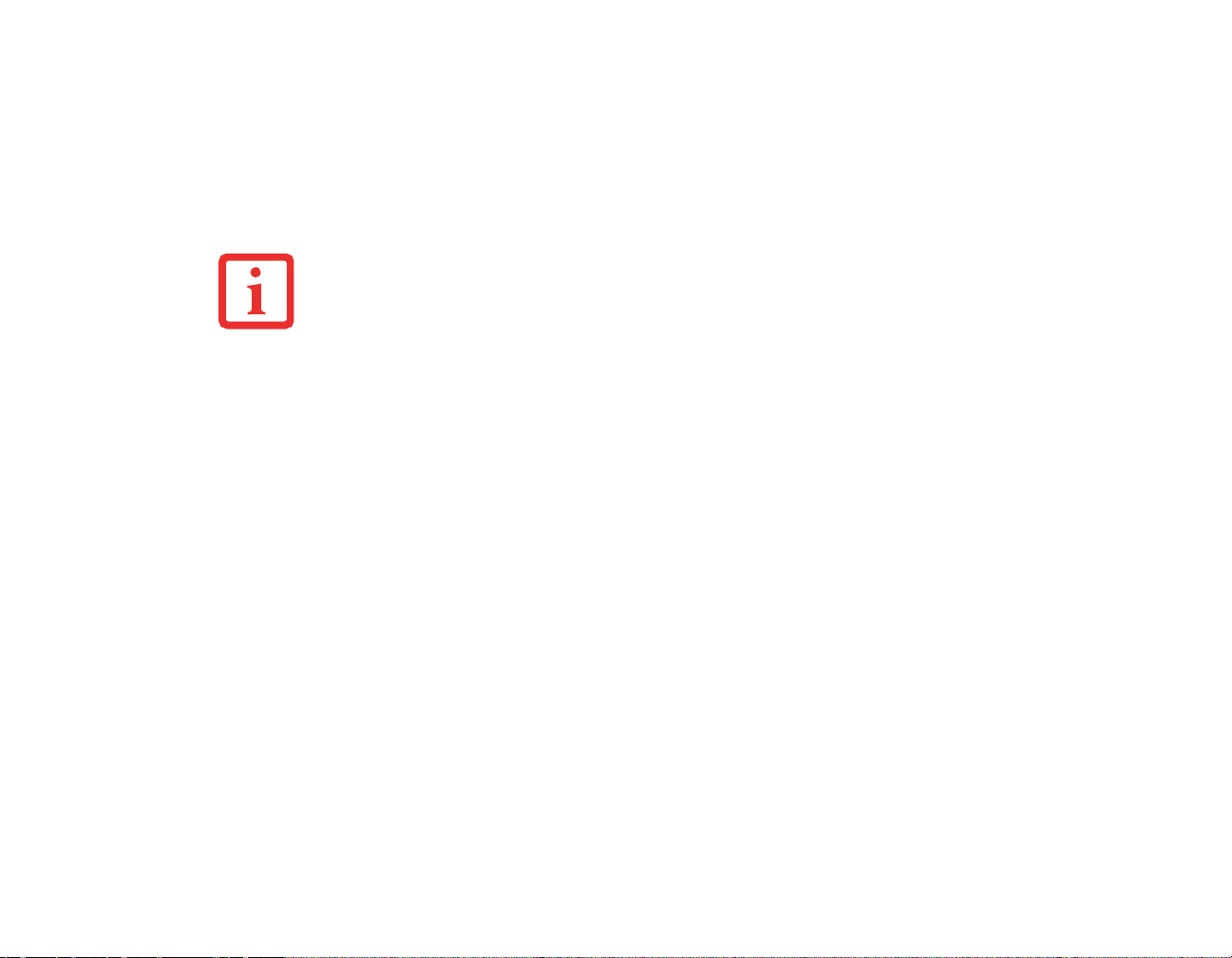
• Conditions dans lesquelles le problème est survenu
• Texte des messages d’erreur reçus
• Types de périphériques connectés, si applicable
Site de vente par internet de Fujitsu
Vous pouvez vous rendre sur ce site directement à : www.shopfujitsu.com.
POUR UTILISER LES HYPERLIENS, VOUS DEVEZ AVOIR UNE CONNEXION INTERNET ACTIVE.
Garantie limitée
Votre ordinateur portable LifeBook est accompagné d’une garantie limitée internationale de Fujitsu. Pour
connaître les conditions générales et la durée de votre garantie limitée, consultez la pochette de service
livrée avec votre ordinateur.
15
- À propos de ce guide
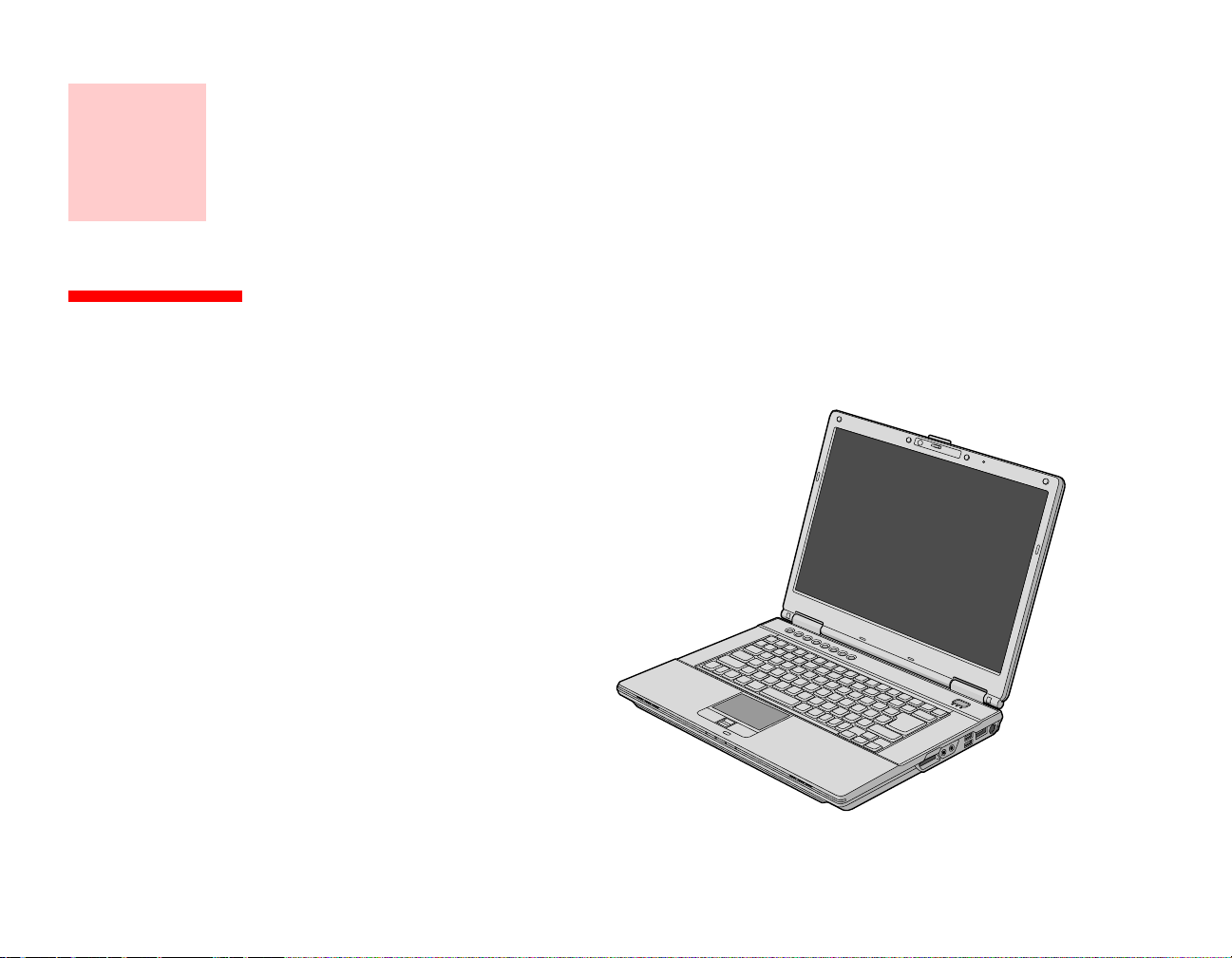
Chapitre 1
Présentation de votre ordinateur LifeBook
Aperçu général
Cette section décrit les
composants de votre ordinateur
portable Fujitsu LifeBook A6230.
Nous vous suggérons de la lire
avant de commencer à utiliser
l’ordinateur, même si vous avez
déjà utilisé des ordinateurs de
ce type.
Figure 1. Ordinateur portable Fujitsu LifeBook A6230
16
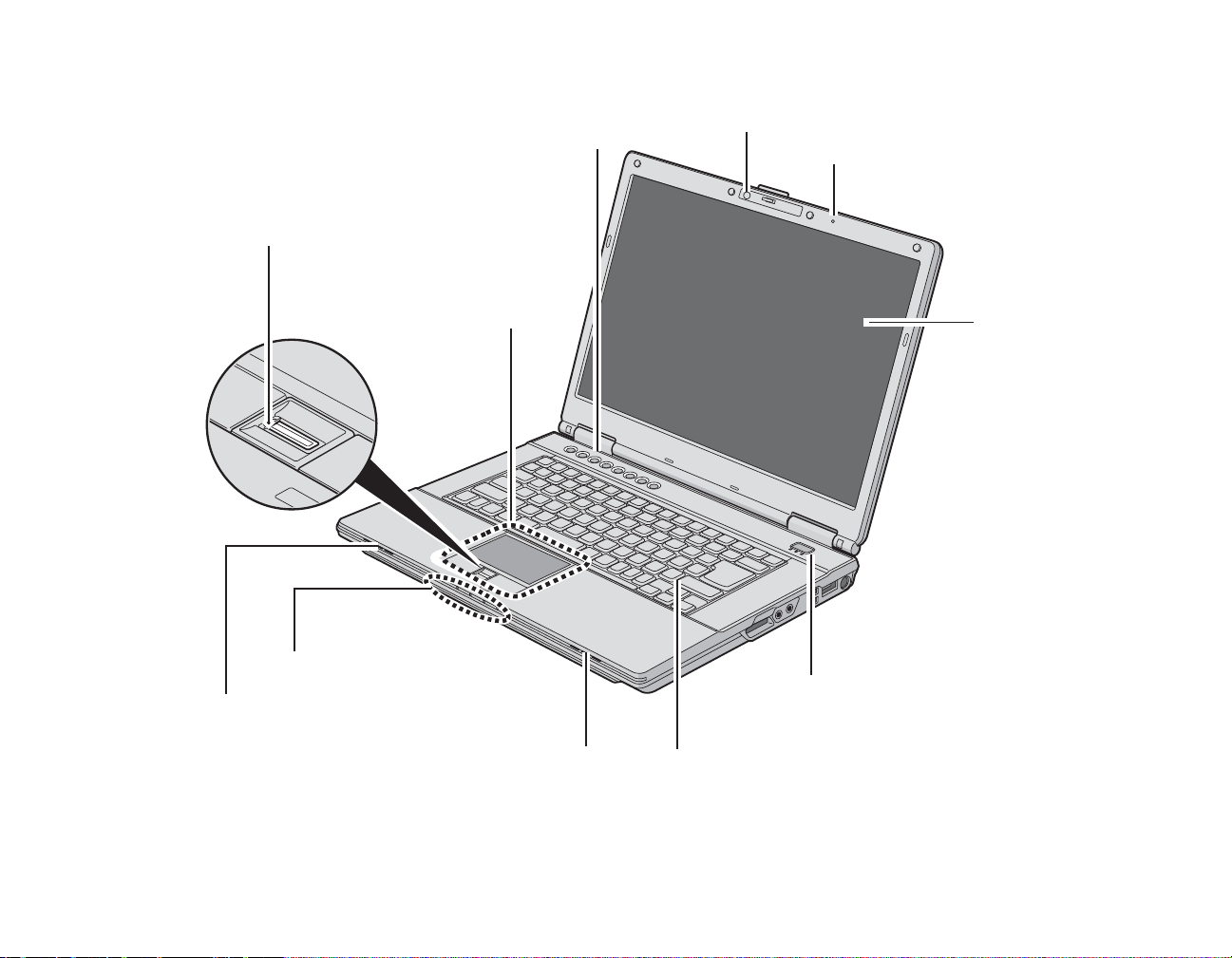
Emplacement des commandes et des connecteurs
Écran
Tableau de voyants d’état
Clavier
Pavé tactile TouchPad
Bouton d’alimentation/veille/reprise
Microphone numérique*
Caméra Web*
Tableau d’applications LifeBook
avec bouton Soutien
Capteur d’empreintes digitales*
Haut-parleur stéréo
Haut-parleur stéréo
* Périphérique ou fonction en option
Figure 2. Ordinateur portable LifeBook avec écran ouvert
17
- Emplacement des commandes et des connecteurs
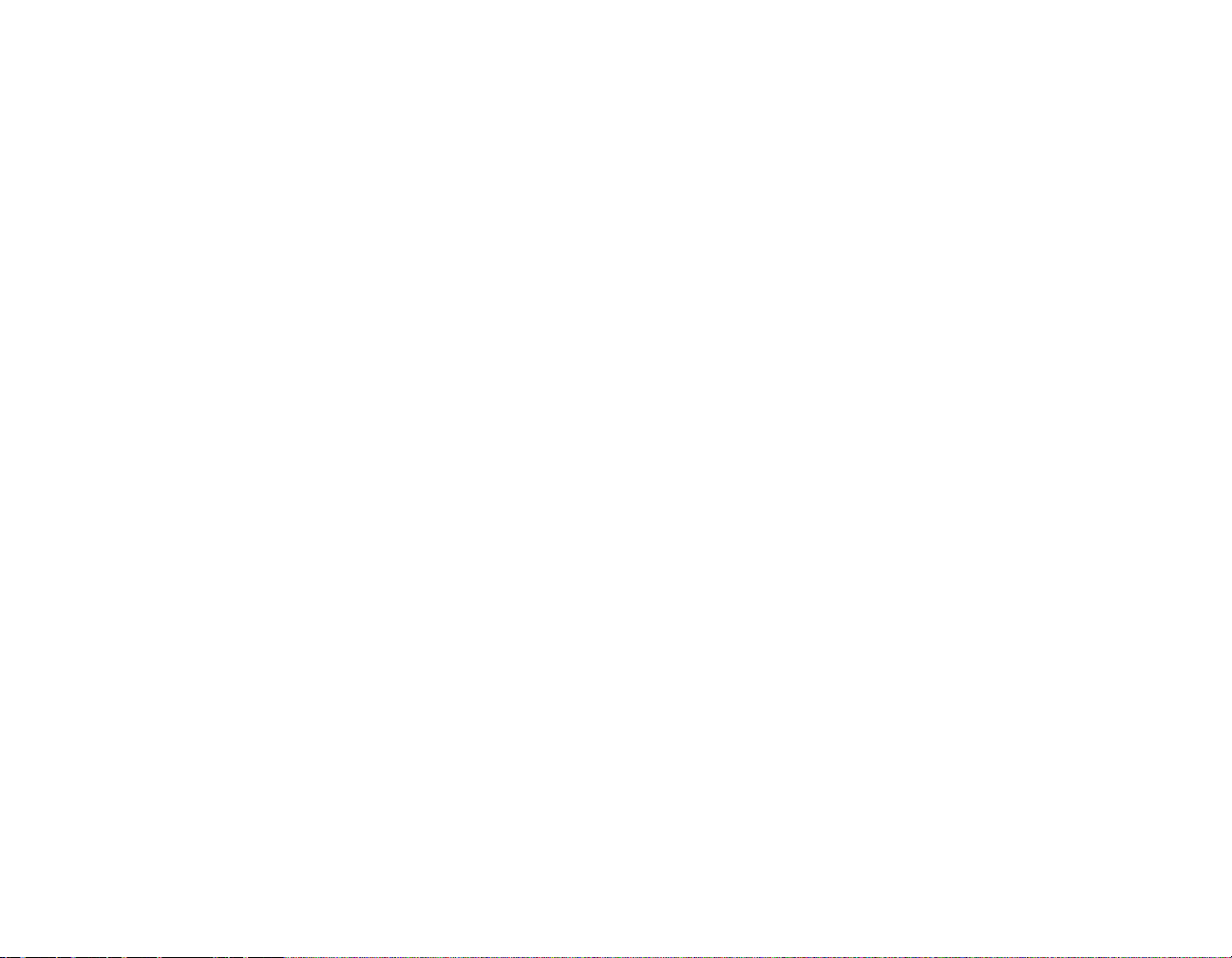
Composants supérieurs
Voici une courte description des composants se trouvant sur le dessus de votre ordinateur LifeBook.
Caméra Web
La caméra web vous permet de transmettre sur Internet des images de vous-même. Pour de plus amples
informations concernant l’utilisation du microphone et de la caméra web, consultez la documentation
accompagnant l’application ArcSoft WebCam Companion.
Microphone numérique
Le microphone numérique en option est utilisé en association avec la caméra web. Pour de plus amples
informations concernant l’utilisation du microphone et de la caméra web, consultez la documentation
accompagnant l’application ArcSoft WebCam Companion.
Écran
L’ordinateur est équipé d’un écran à cristaux liquides couleur avec rétro-éclairage, permettant d’afficher
des textes et des images.
Bouton d’alimentation/veille/reprise
Le bouton d’alimentation/veille/reprise vous permet de mettre votre ordinateur en veille sans l’éteindre,
de reprendre l’utilisation de l’ordinateur lorsqu’il a été mis en veille et de le faire démarrer s’il est éteint.
Voir « Bouton d’alimentation/veille/reprise » en page 60.
Clavier
Clavier complet avec plusieurs touches spéciales Windows. Voir « Clavier » en page 31.
Haut-parleurs stéréo
Les deux haut-parleurs intégrés permettent une écoute en stéréophonie.
18
- Emplacement des commandes et des connecteurs
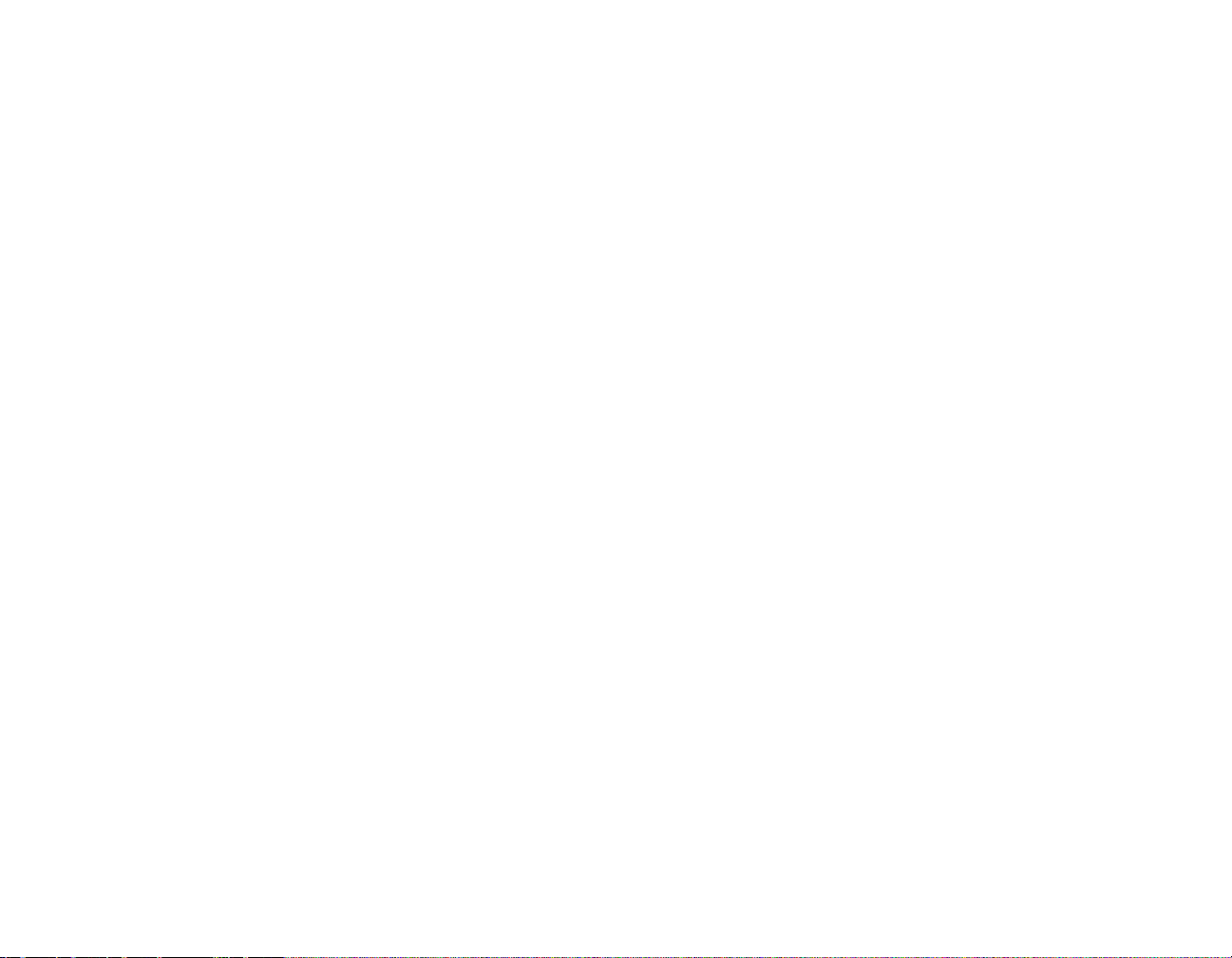
Tableau de voyants d’état
Le tableau de voyants d’état contient des symboles correspondant à divers composants de votre ordinateur
LifeBook. Voir « Tableau de voyants d’état » en page 28.
Pavé tactile TouchPad
Le pavé tactile T ouchPad est un di spositif de pointage semblable à une souris, comprenant trois boutons :
deux boutons droits de type souris, deux boutons gauches de type souris et un bouton de défilement. Le
pavé T ouchPad est actionné par des commandes gestuelles. Cela vous permet de faire des agrandissements
ou rétrécissements, et de parcourir un document en continu à l’aide de simples gestes. Voir « Pavé tactile
TouchPad » en page 34. Selon la configuration de votre système, il est possible que le bouton de
défilement fonctionne comme par un capteur d’empreintes digitales. Voir « Annexe B : Capteur
d’empreintes digitales » en page 177.
Tableau d’applications LifeBook/bouton de soutien
Le tableau d’applications LifeBook permet de lancer diverses applications simplement en appuyant sur une
touche et de régler le volume sonore. Le bouton Soutien vous permet d’ouvrir automatiquement le Centre
de soutien Fujitsu. Ce bouton peut également être configuré pour lancer directement une application
configurée par l’utilisateur. Voir « Tableau d’applications LifeBook/bouton de Soutien » en page 43.
19
- Emplacement des commandes et des connecteurs
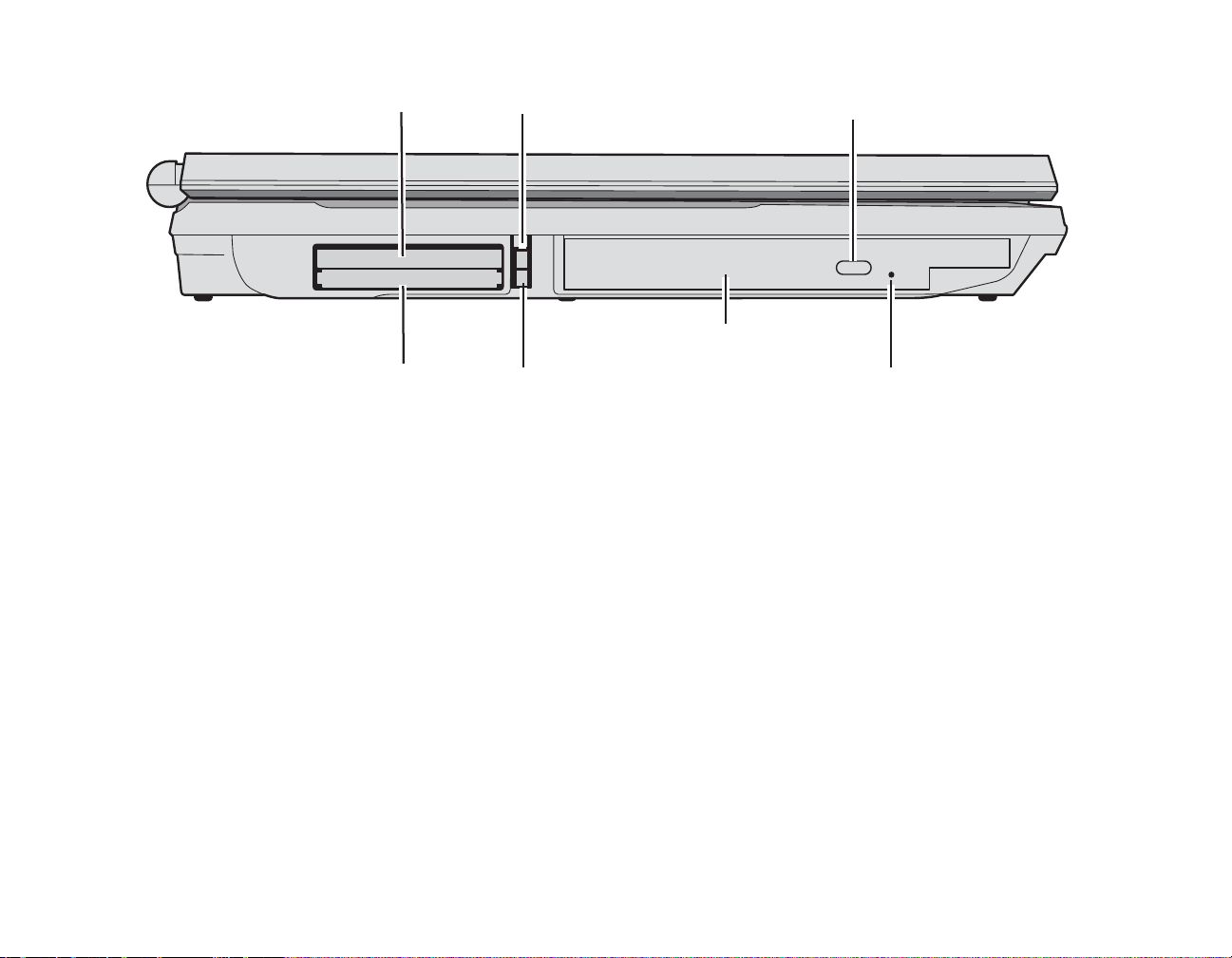
Bouton d’ouverture du lecteur optique
Lecteur optique
Ouverture d’urgence du lecteur optique
Bouton d’éjection de carte ExpressCard
Fente pour carte PC Card
Fente pour carte ExpressCard
Bouton d’éjection de carte PC Card
Composants sur le côté gauche de l’ordinateur
Voici une courte description des composants se trouvant sur le côté gauche de votre ordinateur LifeBook.
Fente ExpressCard
La fente de carte ExpressCard permet d’installer une carte ExpressCard. Voir « Cartes PC
Card/ExpressCard™ » en page 79.
Bouton d’éjection de carte ExpressCard
Le bouton d’éjection de carte ExpressCard permet de retirer une carte ExpressCard de la fente
correspondante.
Bouton d’ouverture du lecteur optique
Ce bouton sert à ouvrir le compartiment du lecteur optique.
Figure 3. Côté gauche de l’ordinateur LifeBook
20
- Emplacement des commandes et des connecteurs
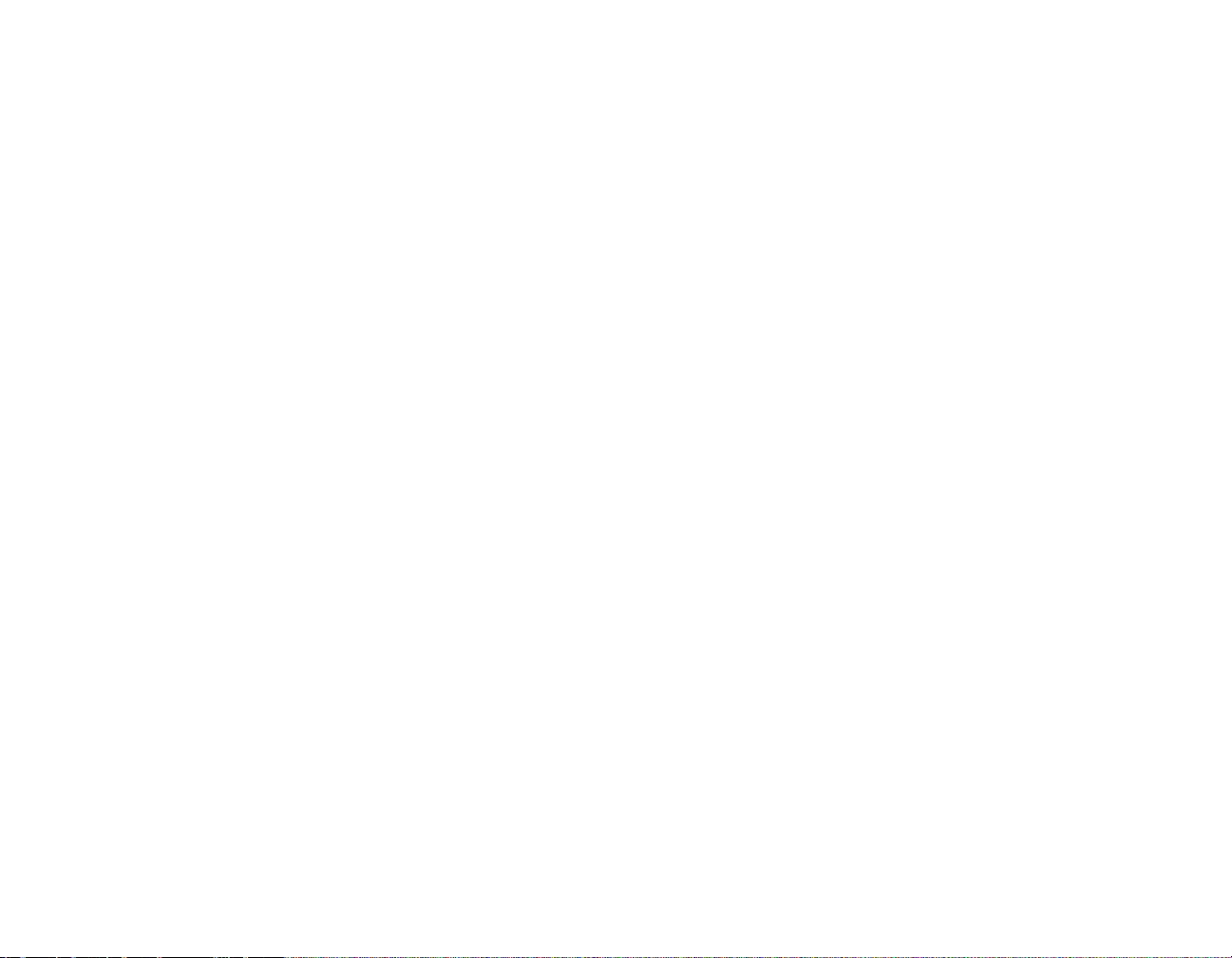
Lecteur optique
Le lecteur optique sert à regarder des films, à charger des programmes, ou à écouter de la musique.
Voir « Lecteur optique » en page 72.
Ouverture d’urgence du lecteur optique
Si le bouton d’éjection automatique ne fonctionne pas, vous pouvez ouvrir manuellement le lecteur
optique en insérant un trombone ou un autre outil semblable dans l’orifice d’éjection. Voir « Libération
du tiroir du lecteur en urgence » en page 76.
Fente pour carte PC Card
Permet de brancher une carte PC Card de type I ou de type II. Voir « Cartes PC Card/ExpressCard™ » en
page 79.
Bouton d’éjection de carte PC Card
Permet d’éjecter une carte PC Card.
21
- Emplacement des commandes et des connecteurs

Ports USB Prise d’alimentation c.c.Fente pour carte MemoryStick/SD
Commutateur marche/arrêt pour réseau
Prise de micro
Prise d’écouteurs
Port E-SATA
local sans fil/Bluetooth/UWB
Figure 4. Côté droit de l’ordinateur LifeBook
Composants sur le côté droit de l’ordinateur
Voici une courte description des composants se trouvant sur le côté droit de votre ordinateur LifeBook.
Commutateur marche/arrêt pour réseau local sans fil/Bluetooth/WUSB
Ce commutateur permet d'activer/désactiver les dispositifs LAN, WUSB (réseau local sans fil et extra
large bande) et Bluetooth en option. Pour prolonger la longévité de la batterie, éteignez ces périphériques
entre les utilisations. Voir « Activation de la carte réseau sans fil » en page 168.
Prise d’écouteurs
La prise d’écouteurs vous permet de connecter des écouteurs. Voir « Prise d’écouteurs » en page 92.
Prise de micro
Permet de connecter un microphone stéréo externe. Voir « Prise de micro » en page 93.
22
- Emplacement des commandes et des connecteurs
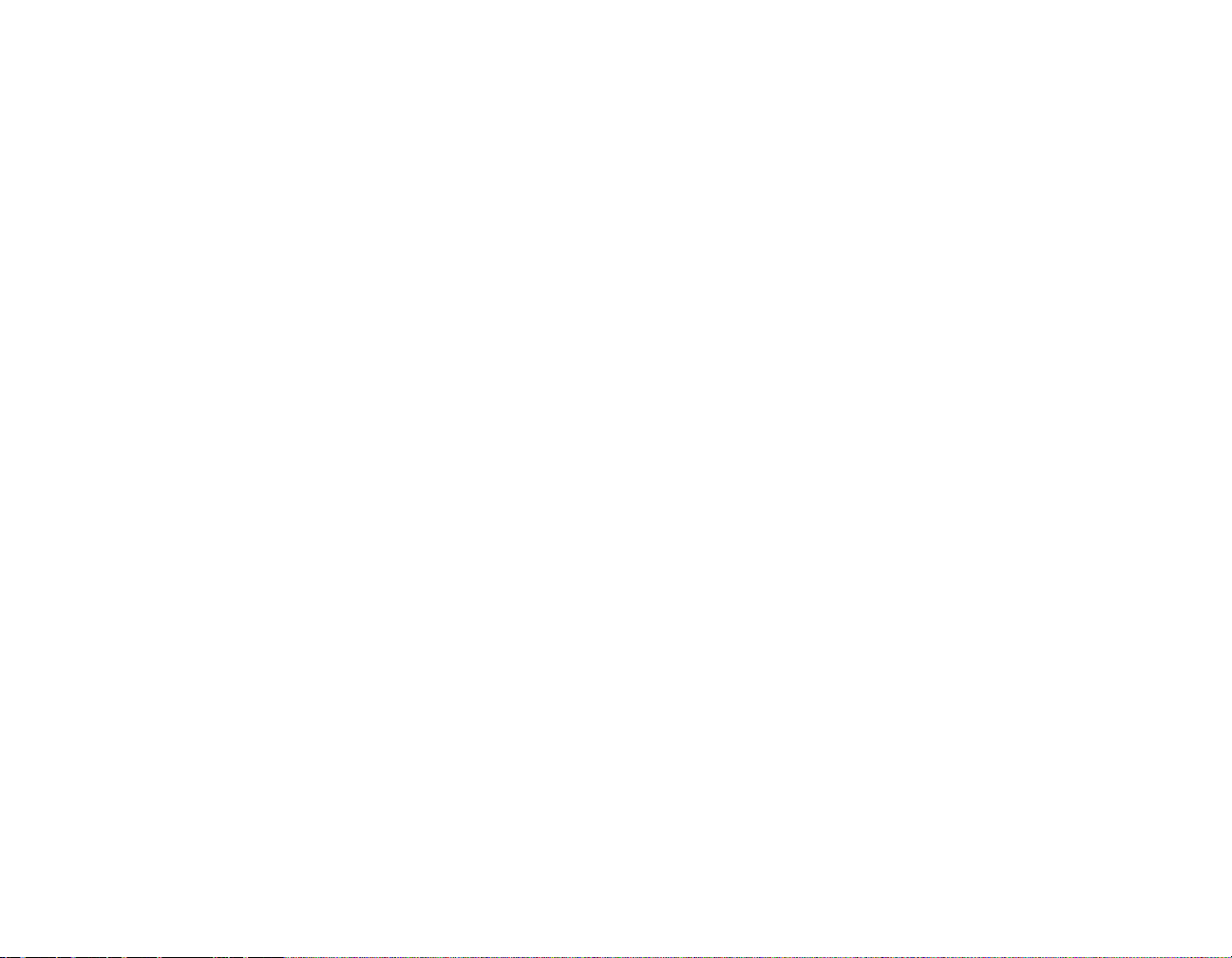
Port E-SATA
Le port E-SATA (External Serial Advanced Technology Attachment) est la version externe du système
SAT A, lequel connecte votre ordinateur au disque dur . L’interface SAT A est beaucoup plus rapide que les
interfaces IDE (six fois plus rapide que les USB 2.0). Le porte E-SATA est idéal pour la sauvegarde de
fichiers volumineux sur un disque dur externe. Voir « Port E-SATA » en page 95.
Fente pour carte MemoryStick/SD
La fente pour cartes mémoire MemoryStick/SD permet de connecter une carte MemoryStick/SD pour
stocker des données. Cette architecture vous permet de transférer des données à partir d’une grande variété
de périphériques numériques. Voir « Cartes mémoire Memory Stick/SD » en page 85.
Ports USB 2.0
Les ports USB 2.0 vous permettent de connecter des périphériques USB. La norme USB 2.0 transfère des
données à un débit théorique de 480 Mbit/s. Elle est rétrocompatible avec les périphériques USB 1.1 dont
le débit atteint 12 Mbit/s. Voir « Ports USB » en page 91.
Prise d’alimentation c.c.
La prise d’alimentation c.c. sert à brancher l’adaptateur secteur, lequel permet d’alimenter l’ordinateur
LifeBook et de charger la batterie interne au lithium.
23
- Emplacement des commandes et des connecteurs
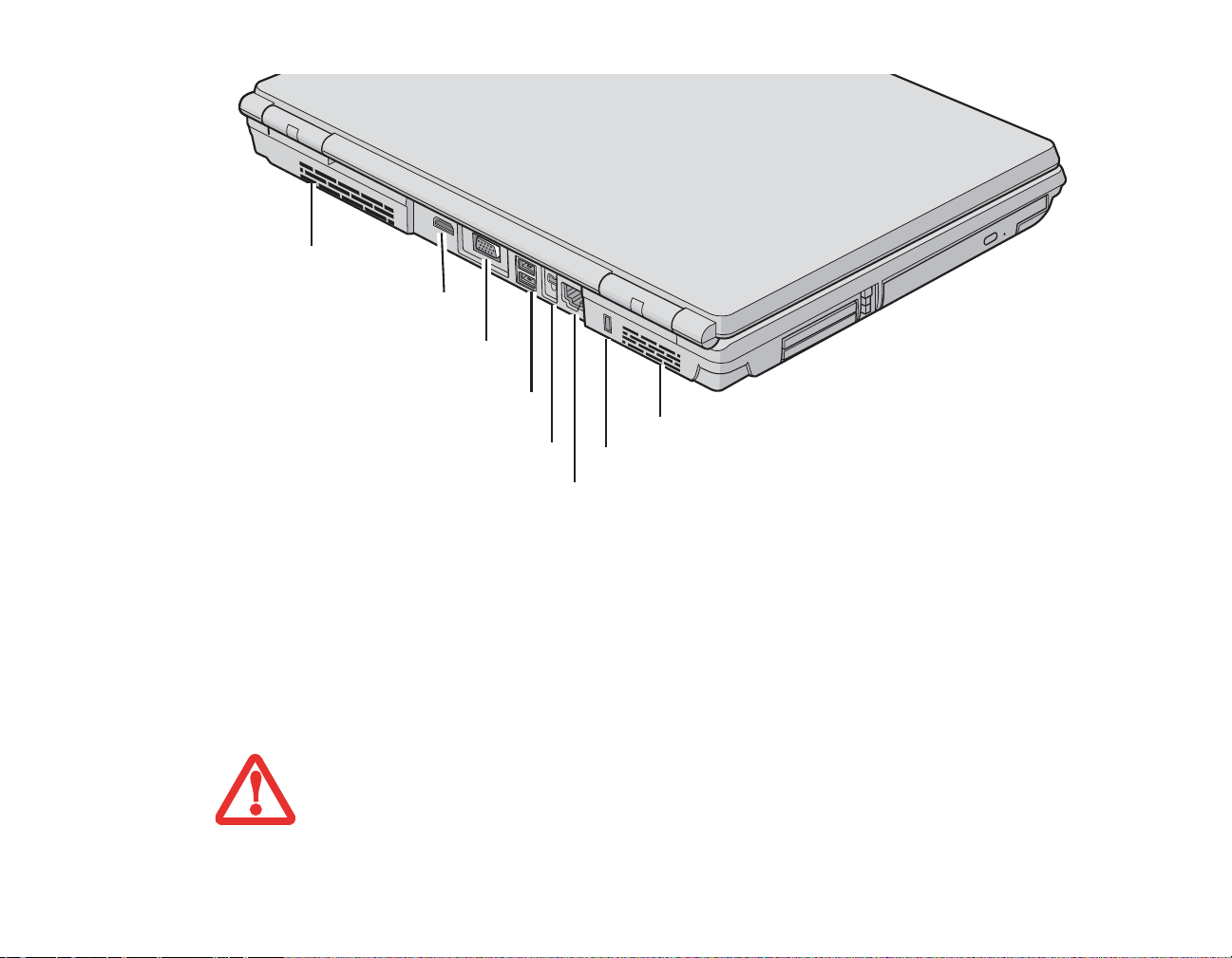
Prise de réseau local Gigabit (RJ-45)
Ports USB 2.0
Fente pour dispositif antivol
Grilles de ventilation
Port vidéo externe
Port IEEE 1394
Port HDMI
Grilles de ventilation
Figure 5. Face arrière de l’ordinateur portable LifeBook
Composants de la face arrière
Voici une courte description des composants se trouvant à l’arrière de votre ordinateur LifeBook.
Grilles de ventilation
Les grilles permettent à l’air de circuler dans le système afin de refroidir les composants.
POUR PROTÉGER VOTRE ORDINATEUR DES DOMMAGES ET OPTIMISER SES PERFORMANCES, GARDEZ
TOUJOURS LES GRILLES DE VENTILATION DÉGAGÉES, PROPRES ET SANS DÉBRIS. IL EST POSSIBLE QUE
VOUS DEVIEZ LES NETTOYER PÉRIODIQUEMENT, SELON L’ENVIRONNEMENT DANS LEQUEL VOUS
UTILISEZ L’ORDINATEUR.
N
E PLACEZ PAS L’ORDINATEUR DANS UN ENDROIT OÙ LES GRILLES DE VENTILATION POURRAIENT ÊTRE
OBSTRUÉES, NOTAMMENT DANS UN PETIT ESPACE FERMÉ OU SUR UNE SURFACE MOLLE COMME UN LIT
OU UN COUSSIN.
24
- Emplacement des commandes et des connecteurs
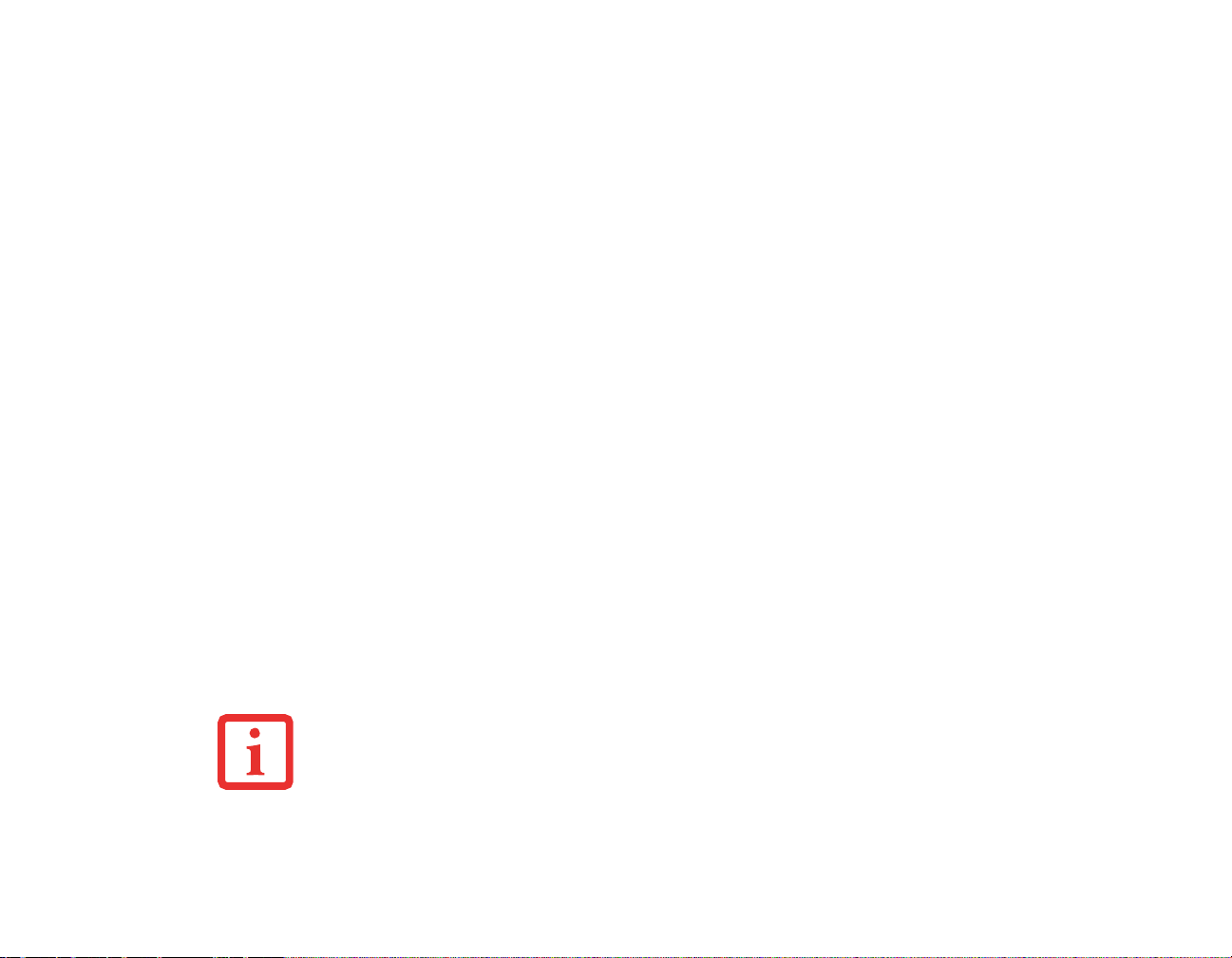
Port HDMI
Le port HDMI est conçu pour être utilisé avec des périphériques numériques compatibles avec votre
ordinateur, tels qu’une télévision haute définition ou un récepteur AV (audio-vidéo). Voir « Port HDMI »
en page 95.
Port vidéo externe
Le port vidéo externe permet de connecter un moniteur externe ou un projecteur ACL. Voir « Port vidéo
externe » en page 93.
Ports USB 2.0
Les ports USB 2.0 vous permettent de connecter des périphériques USB. La norme USB 2.0 transfère des
données à un débit théorique de 480 Mbit/s. Elle est rétrocompatible avec les périphériques USB 1.1 dont
le débit atteint 12 Mbit/s. Voir « Ports USB » en page 91.
Prise IEEE 1394 (4 broches)
La prise 1394 à 4 broches permet de relier votre ordinateur LifeBook à un périphérique IEEE 1394,
notamment un caméscope numérique. Voir « Connecter un périphérique IEEE 1394 » en page 94.
Prise de réseau local Gigabit (RJ-45)
Cette prise est utilisée pour une connexion Gigabit Ethernet (10 Base-T/100 Base-Tx/1 000Base-T)
interne. Voir « Prise de réseau loc3al (RJ-45) interne » en page 91.
Fente pour dispositif antivol
La fente de dispositif antivol vous permet d’installer un dispositif antivol disponible en option.
PAR LE PASSÉ, UN PORT DE MODEM ÉTAIT HABITUELLEMENT OFFERT, MAIS COMME LA PLUPART DES
UTILISATEURS SE CONNECTENT MAINTENANT PAR ETHERNET OU WLAN, L’ESPACE DE CE PORT A ÉTÉ
UTILISÉ POUR DES INTERFACES PLUS ÉVOLUÉES.
25
- Emplacement des commandes et des connecteurs
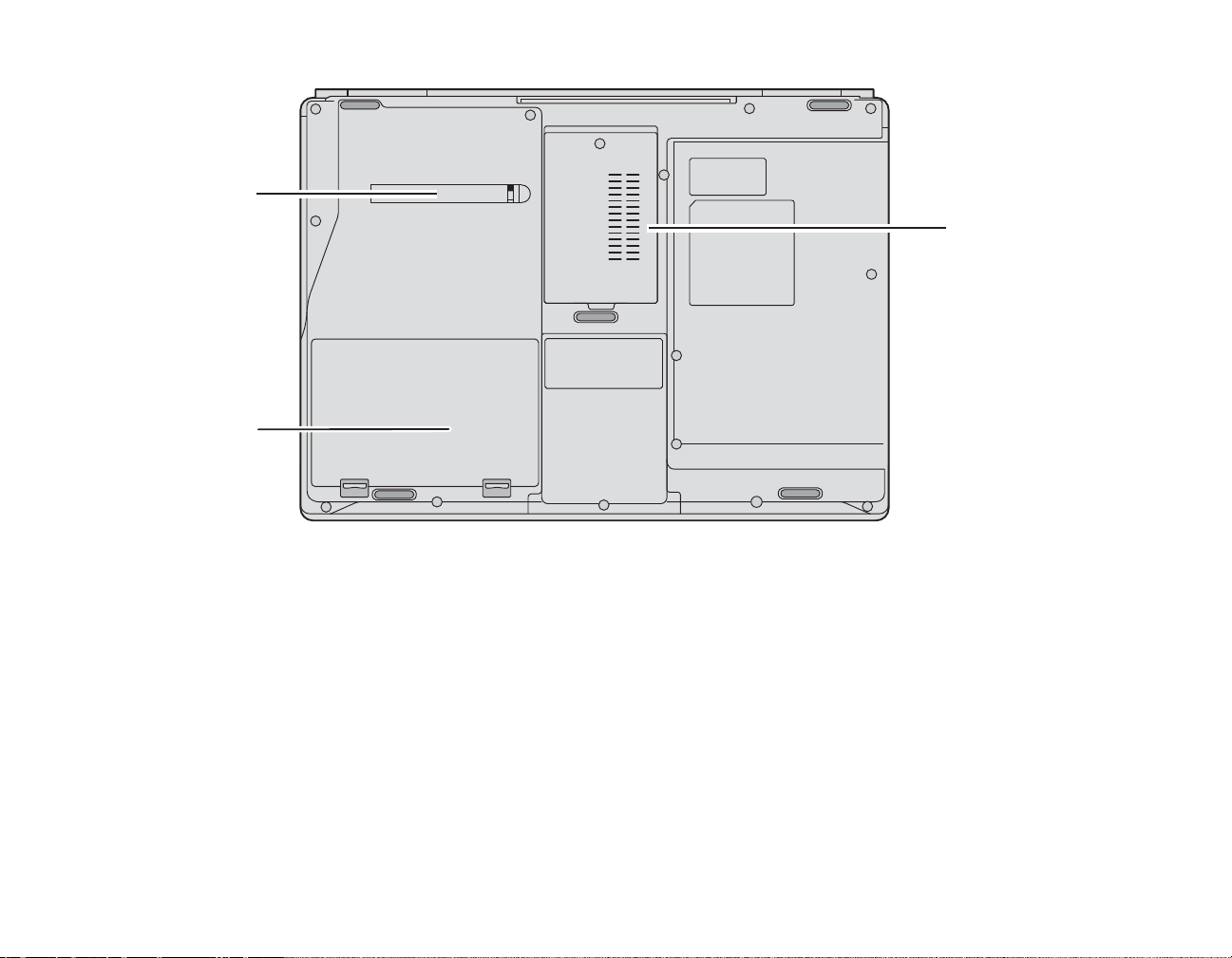
Module de mémoire
Compartiment de
Filtre anti-poussière
batterie au lithium
additionelle supplmntaire
Figure 6. Dessous de l’ordinateur portable LifeBook
Composants sous l’ordinateur
Voici une courte description des composants se trouvant sous votre ordinateur LifeBook.
Filtre anti-poussière
Le filtre anti-poussière permet d’empêcher à la poussière et à la saleté de pénétrer à l’intérieur de votre
ordinateur. Voir « Nettoyage du filtre anti-poussière » en page 124.
Compartiment de batterie au lithium
Le compartiment de batterie contient la batterie interne au lithium. Le couvercle de cette baie peut être
ouvert pour enlever la batterie lorsque l’ordinateur doit être entreposé pendant une longue période ou pour
remplacer une batterie à plat par une autre batterie chargée. Voir « Batterie au lithium » en page 64.
26
- Emplacement des commandes et des connecteurs
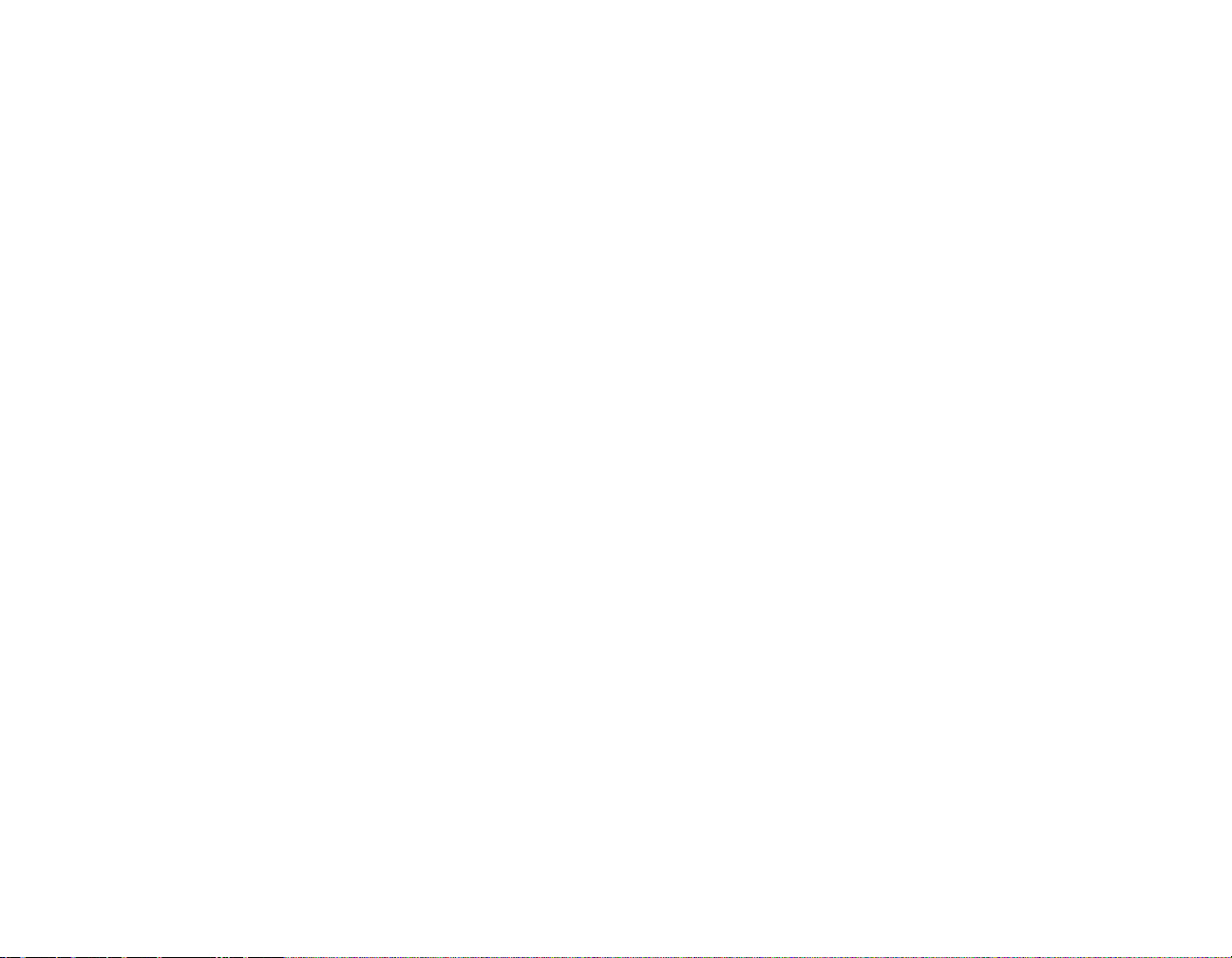
Compartiment de mémoire supplémentaire
Votre ordinateur est équipé en usine d’une mémoire vive synchrone dynamique de type 3 à double débit
et à haute vitesse (SO-DIMM DDR3 1066). Le compartiment de mémoire permet d’augmenter la capacité
de mémoire système de votre ordinateur pour en améliorer les performances globales. Voir « Module de
mémoire additionnelle » en page 87. Normalement, vous ne devriez pas avoir à ouvrir ce compartiment.
27
- Emplacement des commandes et des connecteurs
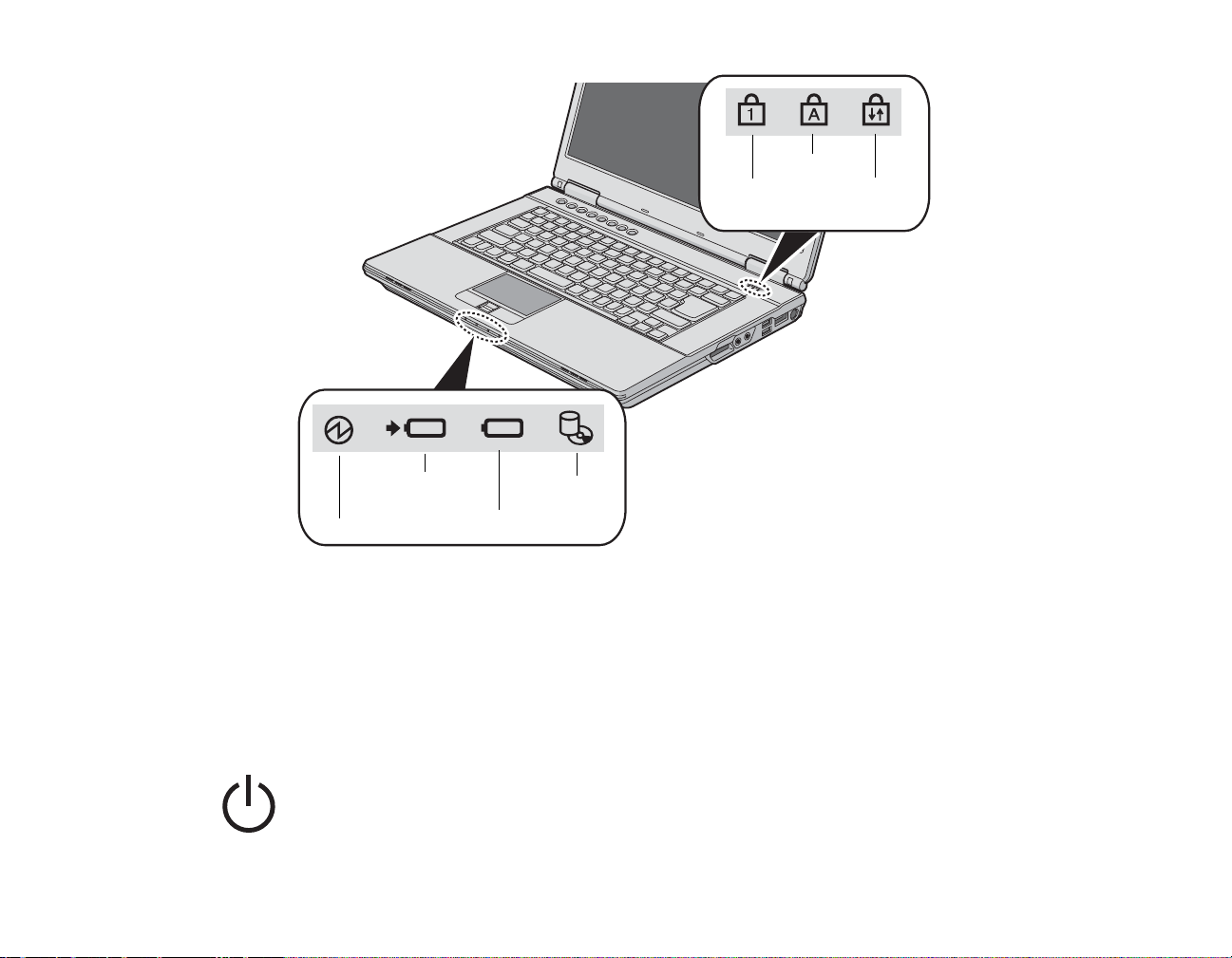
Verr num
Verr maj
Verr défil
Niveau de charge
Charge de la
Disque dur/
Prise c.c.
Lecteur optique
Alimentation
batterie/
de la batterie
Tableau de voyants d’état
Le tableau de voyants d’état contient des symboles correspondant à divers composants de votre ordinateur
LifeBook Fujitsu. Les diodes électroluminescentes (DEL) sous chaque symbole vous renseignent sur le
fonctionnement des composants correspondants. Les voyants se trouvent à deux endroits différents,
comme indiqué ci-dessus.
Voyant d’alimentation
Le voyant d’alimentation (couleur bleue) indique si le système est allumé.
Figure 7. Tableau de voyants d’état
28
- Tableau de voyants d’état
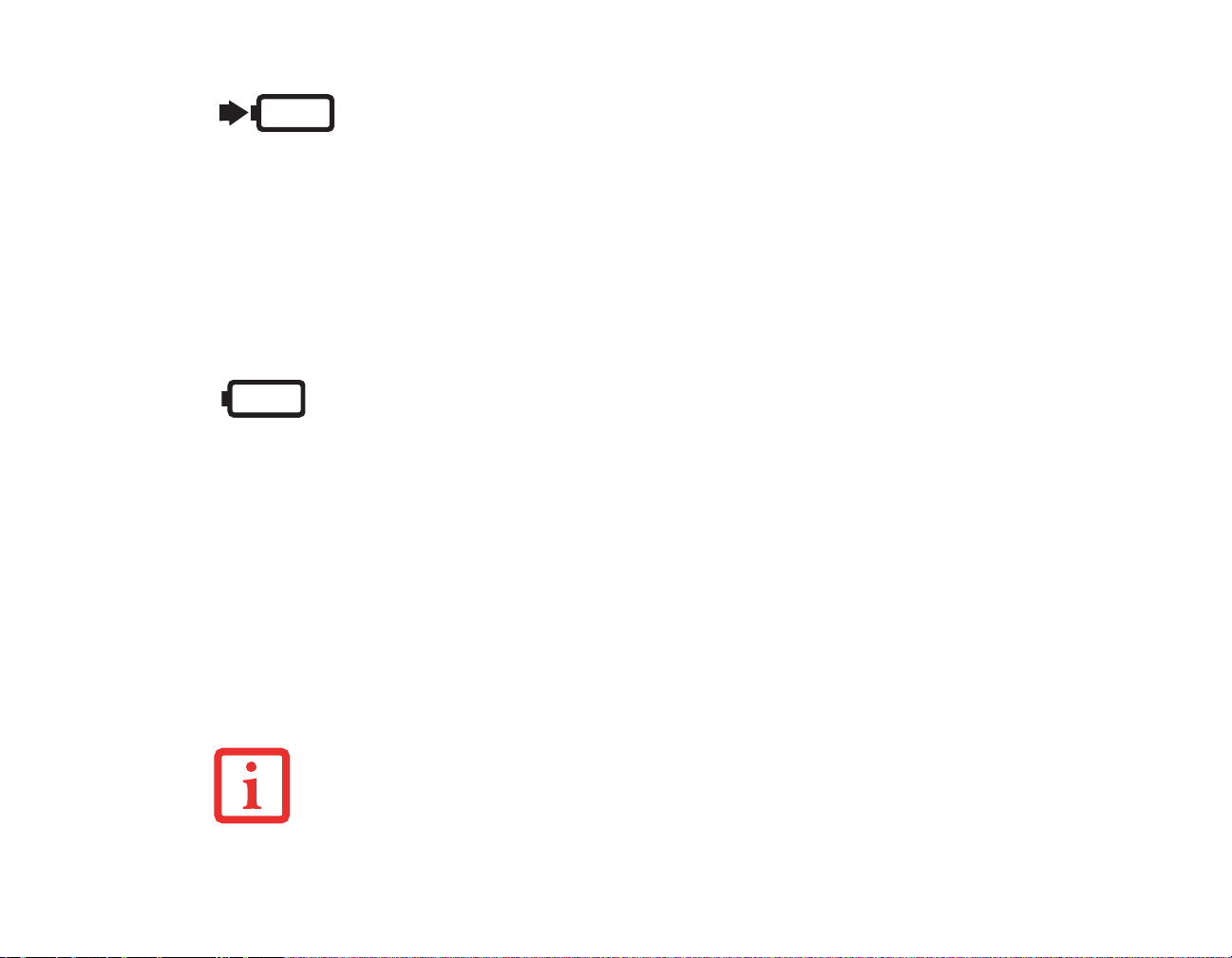
Voyant de niveau de charge/entrée c.c.
• Orange continu : L’adaptateur secteur et la batterie sont disponibles, et l’ordinateur est en cours
de charge.
• Vert continu : L’adaptateur secteur et la batterie sont disponibles et le système est entièrement
chargé ou l’adaptateur est branché mais la batterie n’est pas installée.
• Orange clignotant : L’adaptateur secteur et la batterie sont disponibles et la charge est en attente
(car la température de la batterie est en-dehors de la fourchette autorisée).
• Éteint : l’adaptateur n’est pas branché.
Voyant de niveau de charge
Le voyant de niveau de charge de la batterie affiche le niveau de charge de la batterie comme suit :
• Vert continu : Batterie chargée entre 51 % et 100 % de sa capacité maximale.
• Orange continu : Batterie chargée entre 13 % et 50 % de sa capacité maximale.
• Rouge continu : Batterie chargée à 12 % ou moins de sa capacité maximale.
• Orange clignotant : Le clignotement indique qu’une mesure de chargement est en cours
(quatre secondes après l’installation de la batterie).
• Rouge clignotant : Problème de batterie.
• Éteint : Aucune batterie n’est installée ou la batterie n’est pas chargée.
• Lorsque la batterie est installée et que l’ordinateur n’est pas sous tension, le voyant de charge de
la pile s’affichera cinq secondes après le clignotement orange.
• Lorsque l’adaptateur secteur n’est pas branché ou que la batterie n’est pas complètement
chargée et que l’ordinateur se trouve en mode sommeil, le voyant clignote. Il clignote en
s’allumant une seconde toutes les six secondes.
29
- Tableau de voyants d’état
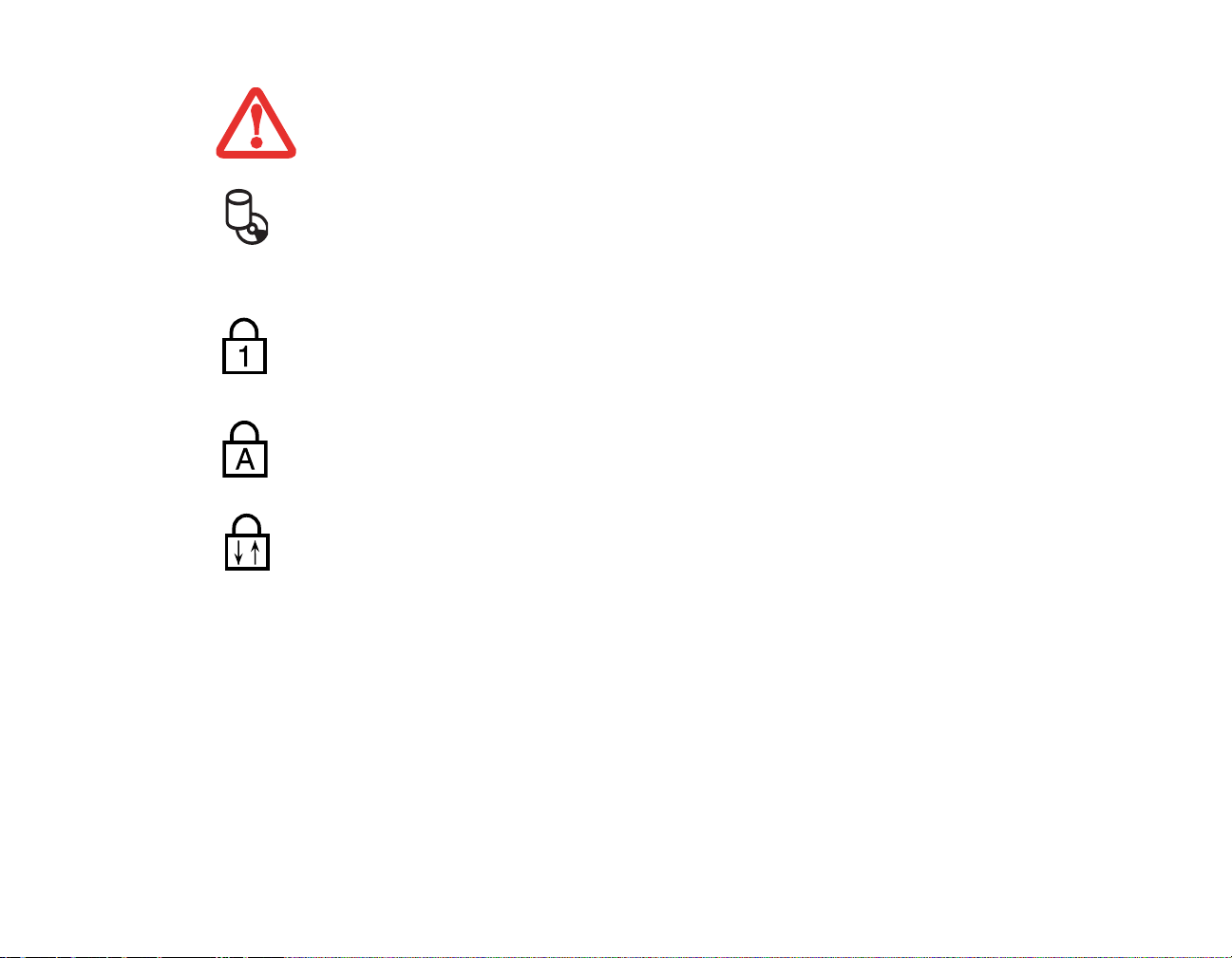
• Les batteries soumises aux chocs, aux vibrations ou aux températures extrêmes risquent de
subir des dégâts permanents.
• Si une batterie est court-circuitée, elle est forcément abîmée et doit être remplacée.
Voyant d’accès au disque dur/lecteur optique
Le voyant vert d’accès au disque dur révèle si le disque dur interne est en cours d’utilisation.
Remarque : Le clignotement est normal.
Voyant Verr num
Le voyant Verr num révèle si le clavier intégré est en mode de pavé numérique à dix touches.
Voyant Verr maj
Le voyant Verr maj révèle si le clavier inscrira les lettres en majuscules.
Voyant Verr défil
Le voyant Verr défil indique si le verrouillage du défilement est actif.
30
- Tableau de voyants d’état

Clavier
Touche Fn
Touche Démarrer
Touches de fonction
Pavé numérique
Touche d’application
Touches de curseur
(délimité par la ligne noire)
Figure 8. Clavier
Utilisation du clavier
Votre ordinateur portable Fujitsu LifeBook est doté d’un clavier à 86 touches. Ce clavier exécute toutes
les fonctions d’un clavier à 101 touches, y compris les touches Windows et diverses touches de fonction
spéciales. Cette section décrit les touches suivantes.
• Pavé numérique : Certaines touches de votre ordinateur portable remplissent une double fonction,
servant à la fois de caractère standard et de touche numérique ou mathématique. Pour passer du
caractère standard à la fonction numérique, utilisez la touche [Verr num].
31
- Clavier

• Touches de curseur : Votre clavier contient quatre touches fléchées permettant de déplacer le
curseur ou le point d’insertion vers la droite, vers la gauche, vers le haut ou vers le bas, dans les
fenêtres, dans les applications et dans les documents.
• Touches de fonction : Les touches [F1] à [F12] s’utilisent avec la touche [Fn] pour exécuter des
actions spéciales, selon le programme en cours d’utilisation.
• Touches Windows : Ces touches fonctionnent de concert avec votre système d’exploitation
Windows et produisent le même résultat que si vous cliquiez sur le menu Démarrer à l’écran ou avec
le bouton droit de votre pointeur.
Pavé numérique
Certaines touches du clavier remplissent une double fonction en servant de touche standard et de touche
numérique. Pour utiliser la fonction numérique de ces touches, appuyez sur [Verr num]. Pour désactiver
la fonction numérique, appuyez de nouveau sur la même touche. Lorsque cette fonction est activée, vous
pouvez saisir des chiffres de 0 à 9, exécuter des additions ( + ), des soustractions ( - ), des multiplications
( * ) et des divisions ( / ), ainsi que saisir des décimales ( , ) en vous servant des touches de fonction
désignées du pavé numérique. Les fonctions secondaires des touches du pavé numérique sont indiquées
sur leur face avant.
Touches Windows
Votre ordinateur portable LifeBook comporte deux touches Windows, soit une touche [Démarrer] et une
touche [Application]. La touche [Démarrer] affiche le menu Démarrer. Ce bouton fonctionne un peu
comme le bouton de menu Démarrer de votre écran La touche [Application] fonctionne comme le bouton
droit de votre souris et affiche un menu de raccourcis s’appliquant à l’élément sélectionné (pour de plus
amples informations concernant les touches Windows, veuillez consulter votre documentation W indows).
Touches de curseur
Les touches de curseur sont les quatre touches fléchées qui permettent de déplacer le curseur vers le haut,
vers le bas, vers la gauche et vers la droite dans les applications. Dans les programmes tels que
l’Explorateur Windows, elles servent à déplacer la « mise en évidence » (sélectionne l’élément suivant en
haut, en bas, à gauche ou à droite).
32
- Clavier

Touches de fonction
Votre ordinateur LifeBook comporte 12 touches de fonction, [F1] à [F12]. Les fonctions affectées à ces
touches varient selon l’application. Pour les connaître, consultez la documentation du logiciel utilisé.
• La touche [Fn] permet d’accéder à des fonctions supplémentaires de votre ordinateur portable.
Elle est toujours utilisée conjointement avec une autre touche.
• [Fn+F3] : Maintenez [Fn] enfoncée et appuyez sur [F3] pour activer ou désactiver la fonction
Silence.
• [Fn+F6] : Gardez la touche [Fn] enfoncée et appuyez plusieurs fois sur [F6] pour diminuer la
luminosité de l’écran.
• [Fn+F7] : Gardez la touche [Fn] enfoncée et appuyez plusieurs fois sur [F7] pour augmenter la
luminosité de l’écran.
• [Fn+F8] : Gardez la touche [Fn] enfoncée et appuyez plusieurs fois sur [F8] pour diminuer le
volume de l’ordinateur.
• [Fn+F9] : Gardez la touche [Fn] enfoncée et appuyez plusieurs fois sur [F9] pour augmenter le
volume.
• [Fn+F10] : Gardez la touche [Fn] enfoncée et appuyez sur [F10] pour changer l’emplacement de
l’affichage vidéo. Chaque fois que vous appuyez sur cette combinaison de touches, vous passez au
choix suivant. Les choix disponibles sont, dans l’ordre : écran intégré uniquement, moniteur externe
uniquement et écran intégré plus moniteur externe.
33
- Clavier

Pavé tactile TouchPad
Commande du curseur
Bouton gauche
Bouton droit
Bouton de défilement ou
Capteur d’empreintes digitales
Votre ordinateur portable LifeBook possède un pavé tactile TouchPad intégré. Ce dispositif permet de
commander le déplacement du pointeur et de sélectionner des éléments affichés à l’écran. Le pavé tactile
TouchPad comprend une commande de curseur, un bouton gauche, un bouton droit et un bouton de
défilement (ou capteur d’empreintes digitales selon la configuration de votre système).
Figure 9. Pavé tactile TouchPad
La commande de curseur fonctionne de la même façon qu’une souris, pour faire déplacer le curseur
à l’écran. Elle fonctionne avec une légère pression du bout du doigt. De plus, le pavé vous permet de
faire des agrandissements ou rétrécissements, et de parcourir des documents volumineux à l’aide de
gestes simples.
Les boutons gauche/droit fonctionnent comme les boutons d’une souris. La fonction exacte des boutons
peut varier selon l’application utilisée. Situé entre le bouton gauche et le bouton droit, le bouton de
défilement vous permet de rapidement naviguer sur plusieurs pages. Selon la configuration de votre
système, il est possible que le bouton de défilement soit remplacé par un capteur d’empreintes digitales
permet de sécuriser votre système. (Voir « Annexe B : Capteur d’empreintes digitales » en page 177.)
34
- Pavé tactile TouchPad

UNE SOURIS EXTERNE PEUT ÊTRE BRANCHÉE À UN PORT USB DE L’ORDINATEUR PORTABLE ET ÊTRE
UTILISÉE EN MÊME TEMPS QUE LE PAVÉ TACTILE TOUCHPAD. CEPENDANT, SI VOUS DÉMARREZ VOTRE
ORDINATEUR AVEC UNE SOURIS EXTERNE DÉJÀ CONNECTÉE, LE PAVÉ TACTILE TOUCHPAD SERA PAR
DÉFAUT ACTIVÉ OU DÉSACTIVÉ SELON LES PARAMÈTRES DE VOTRE BIOS. Voir « Utilitaire de
configuration du BIOS » en page 55.
Cliquer
Cliquer signifie enfoncer et relâcher un bouton.
Pour cliquer à gauche, placez le curseur sur
l’élément que vous désirez sélectionner, puis
enfoncez et relâchez immédiatement le bouton
gauche. Pour cliquer à droite, placez le curseur sur
l’élément que vous désirez sélectionner, puis
enfoncez et relâchez immédiatement le bouton
droit. Vous pouvez également cliquer en frappant
une fois le pavé TouchPad avec délicatesse.
Figure 11. Cliquer à l’aide du pavé TouchPad
Figure 10. Cliquer à l’aide du bouton
35
- Pavé tactile TouchPad
Figure 12. Faire un clic droit avec le bouton

Double-cliquer
Double-cliquer signifie cliquer rapidement, deux fois
de suite, avec le bouton gauche. Cette procédure ne
fonctionne pas avec le bouton droit. Pour effectuer un
double-clic, placez le pointeur sur l’objet voulu et
appuyez rapidement deux fois sur le bouton gauche.
Vous pouvez également effectuer un double-clic en
tapant deux fois légèrement sur le TouchPad.
Figure 13. Double-cliquer à l’aide du
bouton
Figure 14. Double-cliquer à l’aide du pavé
TouchPad
36
- Pavé tactile TouchPad

Glisser
Glisser signifie enfoncer le bouton gauche, sans le
relâcher, en déplaçant le curseur. Pour faire glisser un
élément, placez d’abord le curseur sur cet élément.
Ensuite, enfoncez et tenez le bouton gauche tout en
déplaçant l’élément à son nouvel emplacement, puis
relâchez. Vous pouvez également glisser un élément
avec le pavé tactile T ouchPad. Premièrement, placez le
curseur sur l’élément que vous désirez déplacer et
frappez légèrement le pavé tactile TouchPad à deux
reprises en faisant attention de laisser le doigt sur le
pavé après la dernière frappe. Ensuite, glissez votre
doigt sur le pavé tactile jusqu’à ce que l’élément soit
à l’emplacement désiré et retirez votre doigt.
Figure 15. Glisser à l’aide du bouton
37
- Pavé tactile TouchPad
Figure 16. Glisser à l’aide du pavé TouchPad

Parcourir avec la commande gestuelle
Le pavé tactile vous permet de faire des agrandissements et rétrécissements sur une page, ou de parcourir
rapidement des documents volumineux.
Agrandissements :
Pour agrandir une page à l’aide du pavé tactile, il suffit de mettre deux doigts sur le pavé et de les éloigner
l’un de l’autre. (figure 17).
Rétrécissements :
Pour rétrécir une page à l’aide du pavé tactile, il suffit de mettre deux doigts sur le pavé et de les rapprocher
l’un de l’autre. (figure 18).
Défilement continu :
Pour parcourir un long document avec les commandes gestuelles (déplacement circulaire), maintenez
votre doigt sur la partie droite du pavé tactile pendant quelques secondes jusqu’à ce qu’une icône
circulaire apparaisse, puis déplacez votre doigt en dessinant un mouvement circulaire dans le sens horaire
pour défiler vers le bas, ou dans le sens antihoraire pour défiler vers le haut. Pour parcourir un document
d’un côté à l’autre, maintenez votre doigt sur le bord inférieur du pavé tactile pendant quelques secondes
jusqu’à ce qu’une icône circulaire apparaisse, puis déplacez votre doigt en dessinant un mouvement
circulaire dans le sens horaire pour défiler vers la droite, et dans le sens antihoraire pour défiler vers la
gauche. (figure 19).
Accélération :
Pour augmenter la vitesse de déplacement du curseur, faites glisser votre doigt rapidement sur le
TouchPad. (figure 20).
Activation/désactivation des fonctions gestuelles :
1 Pour activer ou désactiver les fonctions gestuelles, allez à Démarrer > Panneau de configuration >
Périphériques (ou Matériel ou Équipement) et Sons.
2 Double-cliquez sur Souris, la fenêtre des propriétés de la souris apparaît alors.
3 Sélectionnez l’onglet Réglages du dispositif puis cliquez sur le bouton Réglages.
38
- Pavé tactile TouchPad

4 Pour activer/désactiver le défilement continu : Sélectionnez Défilement virtuel sur le panneau de gauche,
cochez Activer le défilement vertical et/ou Activer le défilement horizontal, puis cochez la case
« Déplacement circulaire ».
5 Pour activer/désactiver la fonction zoom, sélectionnez (Déplacement du pointeur) dans le panneau de
gauche, puis cochez la case « Pinch » (Pincer).
6 Pour activer ou désactiver la fonction d’accélération, sélectionnez Mouvement du pointeur dans
le panneau de gauche, puis Mo
(Activer l’accélération).
mentum (Accélération), et enfin cochez la case Enable Momentum
Réglage des commandes du pavé tactile TouchPad
Le panneau de configuration Windows vous permet de personnaliser votre pavé tactile TouchPad avec
divers paramètres disponibles dans la boîte de dialogue Propriétés de la souris.
Figure 17. Agrandissement avec le TouchPad Figure 18. Rétrécissement avec le TouchPad
39
- Pavé tactile TouchPad

Figure 19. Défilement continu
40
- Pavé tactile TouchPad
Figure 20. Accélération des mouvements
du curseur

Réglage du volume
Votre ordinateur LifeBook Fujitsu est doté de plusieurs commandes de volume fonctionnant en
interaction.
Réglage du volume
Le volume peut être réglé de plusieurs manières :
• Vous pouvez utiliser les boutons [Vol -] et
[Vol +] en haut du clavier.
• Vous pouvez aussi ajuster et
couper/remettre le volume avec l’icône de
volume dans la zone de notification.
LES APPLICATIONS POUVANT REPRODUIRE DES FICHIERS AUDIO PROPOSENT ÉGALEMENT LEUR
PROPRE COMMANDE DE VOLUME (COMMANDE LOGICIELLE). SI VOUS INSTALLEZ UN PÉRIPHÉRIQUE
AUDIO EXTERNE DOTÉ D’UNE COMMANDE DE VOLUME INDÉPENDANTE, LA COMMANDE DE VOLUME DE
L’APPAREIL ET LA COMMANDE DE VOLUME LOGICIELLE FONCTIONNERONT EN INTERACTION. VOUS
DEVEZ TOUTEFOIS SAVOIR QUE SI VOUS COUPEZ LE VOLUME AVEC LA COMMANDE LOGICIELLE, LA
COMMANDE DE VOLUME EXTERNE SERA ÉGALEMENT DÉSACTIVÉE.
• Gardez la touche [Fn] enfoncée et appuyez
sur la touche [F3] pour couper le son. Pour
rétablir le son, appuyez de nouveau sur
[Fn+F3].
Figure 21. Boutons de réglage du volume
• Le volume peut également être réglé avec les touches de fonction [F8] et [F9]. Gardez la touche
[Fn] enfoncée et appuyez plusieurs fois sur [F8] pour réduire le volume sonore de l’ordinateur.
Gardez la touche [Fn] enfoncée et appuyez plusieurs fois sur [F9] pour augmenter le volume sonore
de l’ordinateur.
• Le volume peut aussi être réglé avec les commandes de volume proposées par diverses applications.
• Certains périphériques audio pouvant être connectés à votre système sont dotés de commandes de
volume.
41
- Réglage du volume

Chaque commande de volume ci-dessus impose une limite supérieure s’appliquant aux autres
commandes.
Nous vous recommandons d’essayer les différentes commandes pour découvrir le réglage vous convenant
le mieux.
42
- Réglage du volume

Soutien
Ma page
d’accueil
Recherche
sur Internet
ABC
Figure 22. Tableau d’applications LifeBook
Tableau d’applications LifeBook/bouton de Soutien
Le tableau d’applications contient des boutons vous permettant de lancer directement des applications
lorsque le système est en marche. Il contient également un bouton de soutien vous permettant de lancer
l’utilitaire Centre de soutien Fujitsu ou une autre application configurée par l’utilisateur. (Les deux
boutons de volume sur la droite sont examinés dans « Réglage du volume » en page 41).
Lancement d’applications avec le tableau d’applications LifeBook
Le tableau d’applications permet de lancer des applications au toucher d’un bouton lorsque le système est
en marche. Lorsque vous enfoncez un bouton de ce tableau, le système lance l’application configurée par
l’utilisateur. Votre ordinateur portable possède des utilitaires préinstallés vous permettant d’utiliser et
configurer votre tableau d’applications LifeBook. Ils se trouvent dans le menu Démarrer, sous
Paramètres > Panneau de configuration > Tableau d’applications. Ils comprennent les onglets
Tableau d’applications, My Home (Ma page d’accueil) et Web Search (Recherche sur Internet).
Configuration du tableau d’applications LifeBook
Lorsque vous démarrez Windows, le tableau d’applications LifeBook est automatiquement activé.
Lorsqu’il est utilisé à titre de démarreur d’applications, le tableau d’applications LifeBook est d’une
très grande souplesse, vous offrant un vaste choix d’options. L’utilitaire de configuration du tableau
d’applications permet de configurer rapidement et aisément le tableau selon vos besoins, afin d’en tirer
le maximum.
43
- Tableau d’applications LifeBook/bouton de Soutien

Pour configurer le tableau d’applications avec l’utilitaire Configuration du tableau d’applications,
exécutez les opérations suivantes :
1
Cliquez sur [Démarrer].
2 Cliquez sur Programmes, puis sur Tableau d’applications LifeBook.
3 Cliquez sur Configuration du tableau d’applications LifeBook. L’utilitaire « Configuration de boutons »
apparaîtra. Vous voyez apparaître des onglets correspondant aux boutons du tableau d’applications LifeBook.
Lorsque vous recevez votre ordinateur portable, ces boutons sont préalablement configurés pour ouvrir
certaines applications.
L EST POSSIBLE QUE LES ONGLETS DE LA FENÊTRE CONFIGURATION DU TABLEAU D’APPLICATIONS NE
I
SOIENT PAS DANS LE MÊME ORDRE QUE LES BOUTONS DE VOTRE ORDINATEUR LIFEBOOK. VOUS
DEVEZ DONC FAIRE TRÈS ATTENTION LORSQUE VOUS SÉLECTIONNEZ UN ONGLET QUE VOUS DÉSIREZ
MODIFIER.
Pour changer l’application associée aux boutons Application :
1 Cliquez sur l’onglet du bouton que vous souhaitez reconfigurer – par exemple, Application A.
2 Sélectionnez sur Activer ce bouton, puis cliquez sur le bouton [Enregistrement de l’application].
3 Sur l’écran qui apparaît, cochez la case Sélectionner dans le menu Démarrer, puis faites défiler le curseur le
long de la liste pour sélectionner l’application que vous souhaitez lancer avec le bouton Application A.
4 Cliquez sur [Suivant] -> [Suivant] -> [Terminer]. Une fois dans la fenêtre Paramètre du bouton, cliquez sur
[Appliquer] puis sur [OK]. Le bouton est dorénavant configuré pour lancer la nouvelle application.
L’onglet Web Search (Recherche Internet) est différent. Il est réglé pour lancer le navigateur Internet par
défaut de Windows (Internet Explorer, à moins que vous ne l’ayez changé dans Windows). Pour le
reconfigurer afin qu’il lance un autre programme, procédez comme suit :
1 Cliquez sur l’onglet Web Search.
2 Sélectionnez sur Activer ce bouton, puis cliquez sur le bouton [Enregistrement de l’application].
3 Sur l’écran qui apparaît, cochez la case Sélectionner dans le menu Démarrer, puis faites défiler le curseur
le long de la liste pour sélectionner l’application que v
44
- Tableau d’applications LifeBook/bouton de Soutien
ous souhaitez lancer avec le bouton Application A.

4 Cliquez sur [Suivant] -> [Suivant] -> [Terminer]. Une fois dans la fenêtre Paramètre du bouton, cliquez sur
[Appliquer].
5 Cliquez sur [OK]. Le bouton est dorénavant configuré pour lancer la nouvelle application. Si vous désirez que
ce bouton serve de nouveau à lancer le navigateur Internet par défaut de votre ordinateur, vous n’avez qu’à
cocher la case Démarrer Navigateur Internet sous Démarrer le programme. Attention, les paramètres
d’association du bouton avec « l’autre programme » seront supprimés. Si vous désirez retourner à l’ancienne
application de ce bouton, vous devrez le reconfigurer conformément à la procédure ci-dessus.
SI VOTRE SYSTÈME A ÉTÉ CONFIGURÉ POUR QUE L’UN DES BOUTONS D’APPLICATION LANCE UN
NAVIGATEUR INTERNET, CE BOUTON PEUT ENCORE ÊTRE RECONFIGURÉ POUR LANCER UNE AUTRE
APPLICATION DE VOTRE CHOIX.
Quand vous en aurez terminé avec la configuration du tableau d’applications, cliquez sur [OK] pour que
les nouveaux paramètres prennent effet. Vous pouvez reconfigurer votre tableau d’applications LifeBook
aussi souvent que vous le désirez.
Ouvrir le Centre de soutien Fujitsu à l’aide du bouton Soutien
Le bouton Soutien effectue différentes actions selon que le système est éteint ou en marche.
Lorsque l’ordinateur est éteint, le bouton de soutien permet d’ouvrir le menu d’amorçage Fujitsu, lequel
vous permet de sélectionner soit le programme de diagnostics pour tester l’ordinateur, soit le dispositif
Restauration et Utilitaires pour exécuter un certain nombre de fonctions, dont la restauration du système.
Lorsque l’ordinateur est en marche, le bouton de soutien permet de faire appel à l’utilitaire Centre de
soutien Fujitsu, lequel comprend trois onglets : Manuel, Programme de diagnostics et Soutien.
Onglet Manuel
Cet onglet vous permet d’accéder directement au site de soutien en ligne Fujitsu pour y trouver le Guide
d’utilisation et le télécharger sur l’ordinateur (pour utiliser cette fonction, vous devez avoir une connexion
Internet active).
45
- Tableau d’applications LifeBook/bouton de Soutien

Onglet Programme de diagnostics
Cet onglet vous permet de redémarrer automatiquement l’ordinateur puis d’ouvrir le menu d’amorçage
à partir duquel vous pouvez sélectionner le Programme de diagnostics ou la fonctionnalité Restauration
et Utilitaires (comme si vous enfonciez le bouton lorsque l’ordinateur est éteint). Cet onglet vous permet
également de consulter les informations relatives à votre système.
Onglet Soutien
Cet onglet vous permet d’accéder directement au site de soutien en ligne (pour utiliser cette fonction, vous
devez avoir une connexion Internet active).
Lancement d’applications avec le bouton Soutien
Votre ordinateur portable possède des utilitaires préinstallés vous permettant d’utiliser et configurer votre
tableau d’applications LifeBook. Ils se trouvent dans le menu Démarrer, sous Paramètres > Panneau de
configuration > Tableau d’applications (ou « Boutons », pour certaines configurations). Le tableau
d’applications comprend un onglet appelé « Configuration du tableau d’applications ».
Configuration du tableau d’applications LifeBook
Lorsque vous démarrez Windows, le tableau d’applications LifeBook est automatiquement activé. Le
tableau d’applications vous permet de lancer des applications avec une grande souplesse d’utilisation.
L’utilitaire Configuration du tableau d’applications permet de configurer rapidement et aisément le
tableau selon vos besoins, afin d’en tirer le maximum.
Pour configurer le tableau d’applications avec l’utilitaire Configuration du tableau d’applications,
exécutez les opérations suivantes :
1 Cliquez sur Démarrer > Tous les programmes > Tableau d’applications LifeBook.
2 Cliquez sur « Configuration du tableau d’applications ». Le système ouvre l’utilitaire de configuration du
tableau d’applications. Vous y trouverez un onglet correspondant au bouton Soutien. Lorsque vous recevez
votre ordinateur portable, ce bouton est préalablement configuré pour lancer le Centre de soutien Fujitsu.
Voir « Ouvrir le Centre de soutien Fujitsu à l’aide du bouton Soutien » en page 45. Pour en modifier la
configuration afin qu’il lance d’autres applications, exécutez les étapes suivantes :
46
- Tableau d’applications LifeBook/bouton de Soutien

1 Cliquez sur Enregistrement de l’application.
2 puis sur la boîte de dialogue Sélectionner à partir du menu Démarrer.
3 Dans la liste, repérez l’application à lancer avec ce bouton, puis cliquez dessus.
4 Cliquez ensuite sur [Suivant], [Terminer] et enfin [OK]. Le bouton est dorénavant configuré pour lancer la
nouvelle application.
5 Si vous désirez que ce bouton serve de nouveau à lancer le Centre de soutien Fujitsu, cliquez sur Centre de
soutien Fujitsu dans la liste déroulante. Veuillez prendre note que les paramètres d’association du bouton avec
l’autre application seront supprimés. Si vous désirez retourner à l’ancienne application de ce bouton, vous
devrez le reconfigurer conformément à la procédure ci-dessus.
6 Quand vous en aurez terminé avec la configuration du tableau d’applications, cliquez sur [OK] pour que les
nouveaux paramètres prennent effet. Vous pouvez reconfigurer votre tableau d’applications LifeBook aussi
souvent que vous le désirez.
47
- Tableau d’applications LifeBook/bouton de Soutien

Chapitre 2
Prise d’alimentation c.c.
Adaptateur secteur
Câble secteur
Fiche
Première mise en marche de votre
ordinateur portable LifeBook
Figure 23. Connexion de l’adaptateur secteur
48

Sources d’alimentation
Votre ordinateur portable LifeBook Fujitsu peut utiliser trois sources d’alimentation différentes :
une batterie au lithium principale, un adaptateur secteur et un adaptateur auto/avion.
Connexion des adaptateurs d’alimentation
L’adaptateur secteur et l’adaptateur auto/avion disponible en option permettent tous deux de faire
fonctionner votre ordinateur portable et de charger les batteries.
Connexion de l’adaptateur secteur
1 Branchez le cordon d’alimentation sur l’adaptateur secteur.
2 Branchez le câble de sortie c.c. dans la prise d’alimentation c.c. de votre ordinateur.
3 Branchez l’adaptateur secteur sur une prise électrique secteur (c.a.).
4 Lorsque l’adaptateur est utilisé pour alimenter votre ordinateur, le voyant de charge de batterie/alimentation par
courant continu est allumé.
Connexion de l’adaptateur auto/avion disponible en option
1 Branchez le câble de sortie c.c. sur la prise d’alimentation c.c. de votre ordinateur portable.
2 Branchez l’adaptateur auto/avion sur la prise d’allume-cigarette d’un véhicule automobile lorsque le moteur
fonctionne, ou
3 Branchez l’adaptateur auto/avion sur la prise d’alimentation c.c. de votre siège d’avion.
4 Lorsque l’adaptateur est utilisé pour alimenter votre ordinateur, le voyant de charge de batterie/alimentation par
courant continu est allumé.
Passer d’une alimentation sur adaptateur secteur ou auto/avion à une alimentation sur batterie
1 Assurez-vous qu’au moins une batterie chargée est installée dans votre ordinateur.
2 Débranchez l’adaptateur secteur ou l’adaptateur auto/avion.
LORSQUE VOUS RECEVEZ VOTRE NOUVEL ORDINATEUR, LA BATTERIE AU LITHIUM N’EST PAS CHARGÉE.
L
ORS DE LA PREMIÈRE UTILISATION DE VOTRE ORDINATEUR, VOUS DEVEZ CONNECTER L’ADAPTATEUR
SECTEUR OU L’ADAPTATEUR AUTO/AVION.
49
- Sources d’alimentation

Écran
Figure 24. Ouverture de l’écran
Votre ordinateur portable LifeBook Fujitsu comporte un écran à rétro-éclairage permettant une lecture
facile dans les environnements à forte luminosité. Cet écran offre également une excellente résolution
grâce à une technologie de matrice active.
Ouverture de l’écran
1 Enfoncez le loquet de l’écran. Cette action libère le mécanisme de verrouillage et vous permet de soulever
l’écran.
2 Soulevez l’écran et inclinez-le légèrement vers l’arrière jusqu’à une position confortable, en faisant attention de
ne pas toucher à la surface d’affichage.
50
- Écran

Réglage de la luminosité de l’écran
Lorsque vous avez allumé votre ordinateur portable LifeBook, vous pouvez régler la luminosité de l’écran
à un niveau plus confortable. Vous pouvez ajuster la luminosité de trois façons : deux sont temporaires
(elles utilisent le clavier ou l’utilitaire de gestion de l’alimentation) et l’autre demeure active même
après les redémarrages et les mises en veille (elle utilise les options d’alimentation du panneau de
configuration).
Utilisation du clavier
Lorsque vous réglez la luminosité avec le clavier, le réglage n’est valide que temporairement.
• [Fn+F6] : Appuyez plusieurs fois sur cette combinaison de touches pour diminuer la luminosité de
votre écran.
• [Fn+F7] : Appuyez plusieurs fois sur cette combinaison de touches pour augmenter la luminosité
de votre écran.
Utilisation des options d’alimentation
Si vous désirez régler la luminosité de façon à ce que les réglages demeurent actifs même après le
redémarrage du système ou une mise en veille, exécutez les opérations suivantes :
1 Cliquez sur l’icône Démarrer, puis sélectionnez Panneau de configuration.
2 Sélectionnez Options d’alimentation, puis cliquez sur « Régler la luminosité de l’écran » dans la partie gauche
de l’écran.
3 Réglez la luminosité de l’écran pour une alimentation secteur et pour une alimentation sur batterie.
4 Cliquez sur [Enregistrer les modifications].
LORSQUE VOUS EMPLOYEZ UNE ALIMENTATION SECTEUR, L’ÉCRAN UTILISE PAR DÉFAUT LE NIVEAU DE
LUMINOSITÉ LE PLUS ÉLEVÉ. LORSQUE VOUS EMPLOYEZ UNE ALIMENTATION SUR BATTERIE, L’ÉCRAN
UTILISE PAR DÉFAUT UN NIVEAU DE LUMINOSITÉ MOYEN.
PLUS LA LUMINOSITÉ EST ÉLEVÉE, PLUS L’ORDINATEUR CONSOMME D’ÉNERGIE ET PLUS LA LONGÉVITÉ
DE VOTRE BATTERIE SERA RÉDUITE. SI VOUS DÉSIREZ MAXIMISER LA LONGÉVITÉ DE LA BATTERIE,
RÉGLEZ LA LUMINOSITÉ AU PLUS BAS NIVEAU POSSIBLE.
51
- Écran

Fermeture de l’écran
1 Saisissez le bord de votre écran et abaissez-le vers l’avant jusqu’à ce qu’il soit appuyé contre le boîtier principal
de votre ordinateur LifeBook.
2 Appuyez jusqu’à ce que vous entendiez un clic. Le mécanisme de verrouillage devrait alors être enclenché,
empêchant toute ouverture inopinée de l’écran.
52
- Écran

Démarrage de votre ordinateur portable LifeBook
Mise sous tension
Bouton d’alimentation/veille/reprise
Lorsque votre ordinateur portable LifeBook est éteint, le bouton d’alimentation/veille/reprise permet de
l’allumer. Pour allumer votre ordinateur portable LifeBook, vous devez avoir connecté votre adaptateur
secteur ou disposer d’une batterie au lithium chargée.
LORSQUE VOUS DÉSIREZ ALLUMER VOTRE ORDINATEUR LIFEBOOK, ASSUREZ-VOUS D’AVOIR UNE
SOURCE D’ALIMENTATION ACTIVE. VOUS DEVEZ DONC AVOIR AU MOINS UNE BATTERIE INSTALLÉE ET
CHARGÉE OU AVOIR CONNECTÉ L’ADAPTATEUR SECTEUR OU L’ADAPTATEUR AUTO/AVION DANS UNE
PRISE SOUS TENSION.
Pour allumer l’ordinateur LifeBook lorsqu’il est complètement éteint, appuyez sur le bouton
d’alimentation/veille/reprise situé en haut à droite du clavier . Lorsque vous avez terminé de travailler avec
l’ordinateur, vous pouvez soit le laisser en mode veille (« Mode sommeil » en page 60), soit le mettre hor s
tension (« Mise hors tension » en page 63).
L
ORSQUE LE LIFEBOOK EST ALLUMÉ, NE LE TRANSPORTEZ PAS ET PROTÉGEZ-LE DES CHOCS ET DES
VIBRATIONS CAR VOUS RISQUERIEZ ALORS DE L’ENDOMMAGER.
Lorsque vous allumez votre ordinateur LifeBook, ce dernier exécute un auto-test de mise sous tension
pour vérifier les composants internes et la configuration. Si une anomalie est découverte, votre ordinateur
LifeBook émet un avertissement audio et affiche un message d’erreur. (Voir « Messages de l’autodiagnostic de mise sous tension » en page 112). Selon la nature du problème, vous pourrez poursuivre le
démarrage du système d’exploitation ou vous devrez ouvrir l’utilitaire de configuration du BIOS pour
corriger certains paramètres.
Une fois les diagnostics terminés, le LifeBook charge le système d’exploitation.
53
- Démarrage de votre ordinateur portable LifeBook

VOUS NE DEVEZ JAMAIS ÉTEINDRE VOTRE ORDINATEUR LIFEBOOK DURANT L’AUTO-DIAGNOSTIC DE MISE
SOUS TENSION. AUTREMENT, LA PROCHAINE FOIS QUE VOUS ALLUMEREZ L’ORDINATEUR, CE DERNIER
AFFICHERA UN MESSAGE D’ERREUR. Voir « Messages de l’auto-diagnostic de mise sous tension »
en page 112.
Procédure d’amorçage
La procédure de démarrage de l’ordinateur invoque une procédure d’amorçage, laquelle fait d’abord appel
au BIOS. La première fois que l’ordinateur LifeBook est allumé, la mémoire principale du système est
vide et doit trouver les instructions de démarrage de l’ordinateur. Ces informations se trouvent dans
le programme BIOS. Chaque fois que vous démarrez ou redémarrez votre ordinateur, il exécute une
procédure d’amorçage et l’écran affiche le logo Fujitsu jusqu’à ce que le système d’exploitation soit
chargé. Cette procédure comporte diverses opérations dont un auto-test de mise sous tension. Si la
procédure d’amorçage est exécutée sans échec et sans demande d’accès à l’utilitaire de configuration du
BIOS, le message de bienvenue du système d’exploitation s’affiche.
La procédure d’amorçage est exécutée lorsque :
• Vous allumez votre ordinateur portable LifeBook.
• Vous redémarrez l’ordinateur à partir de la boîte de dialogue Windows d’arrêt du système.
• Un logiciel lance un redémarrage du système. Exemple : Lorsque vous installez une nouvelle
application.
Mots de passe d’accès au disque dur
Pour mieux sécuriser vos données, vous pouvez créer des mots de passe contrôlant l’accès au disque dur .
Cette fonction est gérée par l’utilitaire de configuration BIOS. Pour savoir comment procéder, reportezvous à la section Utilitaire de configuration du BIOS ci-après.
ETENEZ BIEN VOS MOTS DE PASSE. SI VOUS CONFIGUREZ DES MOTS DE PASSE DE MAÎTRE ET
R
D’UTILISATEUR, PUIS QUE VOUS LES OUBLIEZ, FUJITSU COMPUTER SYSTEMS NE POURRA PAS
RÉINITIALISER VOTRE SYSTÈME. VOUS RISQUERIEZ ALORS DE PERDRE DES DONNÉES ET DE DEVOIR
REMPLACER VOTRE CARTE SYSTÈME OU VOTRE DISQUE DUR.
54
- Démarrage de votre ordinateur portable LifeBook

Utilitaire de configuration du BIOS
L’utilitaire de configuration du BIOS est un programme qui définit l’environnement de fonctionnement
de votre ordinateur LifeBook. Votre BIOS a été configuré en usine pour des conditions d’utilisation
normales. Vous ne devriez donc pas avoir à configurer ni à modifier votre environnement BIOS pour
utiliser l’ordinateur.
L’utilitaire de configuration du BIOS permet de configurer :
• Les paramètres de commande des périphériques, notamment les adresses d’entrée-sortie et les
lecteurs de démarrage.
• Les paramètres de sécurité des données du système, ce qui comprend notamment les mots de passe.
Accès à l’utilitaire de configuration du BIOS
Pour accéder à l’utilitaire de configuration du BIOS, procédez de la manière suivante (ou servez-vous du
menu SecureCore tel que décrit ci-dessous) :
1 Allumez ou redémarrez votre ordinateur portable LifeBook.
2 Pour accéder à l’utilitaire, appuyez sur la touche [F2] lorsque le logo Fujitsu apparaît à l’écran. Le menu principal
de l’utilitaire de configuration du BIOS s’affichera avec les paramètres courants.
3 Avec la [TOUCHE FLÉCHÉE À DROITE] ou la [TOUCHE FLÉCHÉE À GAUCHE], parcourez les autres menus
de configuration et vérifiez/modifiez les paramètres actuels.
Utilisation du menu SecureCore
Lorsque le logo Fujitsu apparaît à l'écran, appuyez sur la touche [Entrée] ou cliquez avec le bouton gauche
de la souris ou du pavé tactile T ouchPad. Le menu SecureCore s'affichera. Ce menu fournit des raccourcis
vers les menus et écrans d'informations suivants :
• Configuration du BIOS
• Écran de diagnostic
• Menu de la procédure d’amorçage
• Informations relatives aux brevets
55
- Démarrage de votre ordinateur portable LifeBook

• Informations sur le système
• Poursuivre la procédure d’amorçage
Lorsque vous cliquez sur l’un des choix du menu, le système affiche les renseignements demandés ou
exécute l’action correspondante.
Vous pouvez aussi invoquer le menu de la procédure d’amorçage en appuyant sur la touche [F12] lorsque
le logo Fujitsu apparaît à l’écran.
Guide d’information sur le BIOS
Un guide d’information sur le BIOS de votre ordinateur portable est disponible en ligne.
Pour y accéder, veuillez visiter notre site de service à la clientèle et d’assistance à
http://www.computers.us.fujitsu.com/support : sous Online Support (Soutien en ligne), sélectionnez
User’s Guides (Guides d’utilisation). Sélectionnez votre produit, sa série et son modèle, puis cliquez sur
[Go]. Sous l’onglet Manuals (Manuels), sélectionnez BIOS Guide (Guide du BIOS).
LE DESSOUS DE CET ORDINATEUR PEUT S’ÉCHAUFFER LORSQUE L’APPAREIL EST UTILISÉ PENDANT
UNE LONGUE PÉRIODE. LORSQUE VOUS UTILISEZ L’ORDINATEUR ET QU’IL REPOSE À MÊME LA PEAU
(
SUR LES JAMBES NUES), PRENEZ GARDE À NE PAS L’UTILISER PENDANT TROP LONGTEMPS OU DE
MANIÈRE CONTINUE.
Démarrage du système
Il est fortement recommandé de ne pas installer de périphérique externe et de ne pas insérer de DVD/CD
dans votre lecteur avant que la procédure de démarrage soit entièrement terminée.
La première fois que vous allumez votre ordinateur portable LifeBook, l’écran affiche le logo Fujitsu.
Si vous n’intervenez pas, l’ordinateur charge le système d’exploitation et lance la procédure d’ouverture
Windows.
56
- Démarrage de votre ordinateur portable LifeBook

Premier démarrage de Windows Vista
• LORS DE VOTRE PREMIÈRE INITIALISATION DU SYSTÈME WINDOWS VISTA, L’ÉCRAN SERA VIDE PENDANT
ENVIRON DEUX MINUTES. CELA EST NORMAL. APRÈS L’INITIALISATION, UNE BOÎTE DE DIALOGUE
ONFIGURATION DE WINDOWS » APPARAÎT.
« C
• IMPORTANT : PENDANT LA PROCÉDURE DE CONFIGURATION, NE DÉBRANCHEZ PAS LE CORDON D’ALIMENTATION,
N’APPUYEZ SUR AUCUN BOUTON ET N’UTILISEZ AUCUN PÉRIPHÉRIQUE TEL QUE LA SOURIS, LE CLAVIER OU UNE
TÉLÉCOMMANDE.
• CHOISISSEZ SOIGNEUSEMENT VOTRE LANGUE LORSQUE VOUS Y ÊTES INVITÉ ; DANS LE CAS CONTRAIRE,
VOUS DEVREZ EFFECTUER UNE RESTAURATION COMPLÈTE DU SYSTÈME.
Pour profiter au maximum de votre système d’exploitation Windows Vista, il vous est suggéré de
l’enregistrer lors de sa première utilisation.
1 Premièrement, vous devrez lire et accepter les contrats de licence d’utilisation.
• SI VOUS REFUSEZ D’ACCEPTER LE CONTRAT DE LICENCE, LE SYSTÈME VOUS DEMANDE DE REVOIR LE CONTRAT
DE LICENCE ET D’Y LIRE LES INFORMATIONS TRAITANT DU RETOUR DE WINDOWS À SON FABRICANT, OU DE
SIMPLEMENT ÉTEINDRE L’ORDINATEUR LIFEBOOK.
• VOUS NE POURREZ L’UTILISER QUE SI VOUS ACCEPTEZ LE CONTRAT DE LICENCE. SI VOUS N’ALLEZ PAS AU BOUT
DE CETTE PROCÉDURE, VOTRE ORDINATEUR RETOURNE À L’ÉCRAN DE BIENVENUE WINDOWS, MÊME SI VOUS
ESSAYEZ D’ÉTEINDRE L’ORDINATEUR ET DE LE REDÉMARRER.
2 Vous serez invité à entrer votre nom d’utilisateur et votre mot de passe, puis vous pourrez choisir une icône
pour votre compte.
3 L’écran suivant demande de fournir un nom d’ordinateur et vous permet de choisir un environnement de bureau.
4 Les deux autres choix sont « Installer uniquement des mises à jour importantes » et « Demandez-moi plus
tard ». Sélectionnez parmi les trois choix.
5 Réglez vos paramètres d’heure et de date sur l’écran suivant.
6 Vous verrez ensuite l’écran « Sélectionnez l’emplacement actuel de votre ordinateur ». Choisissez parmi
Domicile, Travail (par défaut) et Lieu public.
57
- Démarrage de votre ordinateur portable LifeBook

7 L’écran « Merci » suit et une offre gratuite de Norton est proposée. Plusieurs écrans se suivent pendant que
Windows vérifie la performance du système.
8 Windows démarre alors pour la première fois. Conformément aux indications ci-dessus, lors de votre première
initialisation du système Windows Vista, l’écran sera vide pendant environ deux minutes. Cela est normal.
Durant cette période, ne débranchez pas le cordon d’alimentation, n’appuyez sur aucun bouton et n’utilisez
aucun périphérique tel que la souris, le clavier ou une télécommande.
Enregistrement de Windows Vista chez Microsoft
1
Après le premier démarrage de Windows, le Centre d’accueil du panneau de configuration apparaît. Si vous
ne voyez pas l’icône Enregistrer Windows en ligne dans la fenêtre, cliquez sur « Afficher les xx éléments »
(où « xx » est le nombre de sujets disponibles dans le Centre d’accueil).
2 Cliquez sur [Enregistrer Windows en ligne] et suivez les instructions qui apparaissent pour enregistrer votre
copie de Windows.
Enregistrement de votre ordinateur LifeBook chez Fujitsu
Pour enregistrer votre ordinateur LifeBook, vous pouvez aller sur notre site Internet :
us.fujitsu.com/computers
Pour vous enregistrer en ligne, vous devez avoir un compte valide auprès d’un fournisseur d’accès
Internet.
Installation de Click Me!
AVANT D’INSTALLER L’UTILITAIRE CLICK ME!, VÉRIFIEZ SI LE COMMUTATEUR DE RÉSEAU SANS FIL EST
À LA POSITION DE MARCHE.
58
- Démarrage de votre ordinateur portable LifeBook

Lors du premier démarrage de votre ordinateur, vous verrez une fenêtre « Paramètres principaux de
l’ordinateur ». Cette fenêtre explique les installations qui seront effectuées par l’utilitaire Click Me!
Si vous cliquez sur [Exécuter], Click Me! commencera à s’installer. Après avoir cliqué sur le bouton, si
vous recevez une fenêtre « Contrôle de compte d’utilisateur », il faudra donner votre permission pour
continuer. Cliquez sur [Continuer] pour poursuivre. Si vous annulez cette opération, l’icône Click Me!
apparaîtra sur votre bureau pour une installation future.
OUTRE LES UTILITAIRES ET LES APPLICATIONS INSTALLÉES PAR CLICKME!, IL EST POSSIBLE QUE
D’AUTRES APPLICATIONS PROVENANT DE FORUNISSEURS TIERS DOIVENT ÊTRE INSTALLÉES À L’AIDE DE
DISQUES INCLUS.
Utilitaire de mise à jour des pilotes Fujitsu Driver Update
OTEZ QUE SI VOTRE ORDINATEUR FONCTIONNE AVEC UN SYSTÈME D’EXPLOITATION DE 64 BITS,
N
VOUS DEVREZ D’ABORD TÉLÉCHARGER ET INSTALLER L’UTILITAIRE DE MISE À JOUR FUJITSU FDU
UJITSU DRIVER UPDATE). POUR CE FAIRE, RENDEZ-VOUS SUR LE SITE DE SOUTIEN EN LIGNE
(F
DE FUJITSU À HTTP://WWW.FUJITSU.COM/US/SUPPORT PUIS, SUIVEZ LES LIENS VERS LA PAGE
DE TÉLÉCHARGEMENTSI L’UTILITAIRE DE MISE À JOUR FUJITSU SERA INDIQUÉ AVEC LES
TÉLÉCHARGEMENTS X64 POUR CHAQUE MODÈLE.
Votre système dispose d’un outil pratique appelé Utilitaire de Mise à jour des pilotes Fujitsu (FDU ou
Fujitsu Driver Update). Avec FDU, vous pouvez choisir d’aller automatiquement ou manuellement sur
le site de Fujitsu pour obtenir les mises à jour récentes de votre système. Pour obtenir davantage de
renseignements concernant l’utilitaire FDU, reportez-vous à « Téléchargement automatique des mises à
jour de pilotes » en page 119.
59
- Démarrage de votre ordinateur portable LifeBook

Gestion de l’alimentation
Votre ordinateur Fujitsu LifeBook possède plusieurs dispositifs permettant d’économiser l’énergie des
batteries. Certaines de ces fonctions sont automatiques et n’exigent aucune intervention de l’utilisateur,
mais d’autres dépendent des paramètres que vous sélectionnez en fonction des conditions d’exploitation,
telles que le réglage de la luminosité. Les paramètres de gestion interne de l’alimentation peuvent être
configurés dans votre système d’exploitation, dans une application intégrée de gestion de l’alimentation
ou dans l’utilitaire de configuration du BIOS.
Outre les dispositifs précédents de conservation de l’énergie de la batterie, d’autres moyens sont à votre
disposition pour éviter l’épuisement trop rapide de votre batterie. Par exemple, vous pouvez créer un profil
de gestion de l’alimentation, vous pouvez mettre votre ordinateur en mode sommeil lorsqu’il n’exécute
aucune opération ou vous pouvez limiter l’utilisation des périphériques consommant le plus d’énergie.
À l’instar de tous les ordinateurs portables alimentés par batterie, vous devez trouver le meilleur
compromis entre performance et rendement énergétique.
Bouton d’alimentation/veille/reprise
Lorsque l’ordinateur est allumé, vous pouvez utiliser le bouton d’alimentation/veille/reprise pour placer
manuellement l’ordinateur en mode sommeil. Assurez-vous alors que l’ordinateur n’est pas en train
d’accéder à des données, puis enfoncez et relâchez immédiatement le bouton d’alimentation/veille/
reprise, le système entre alors en mode de veille. (Voir la figure 2 en page 17)
Pour « réveiller » l’ordinateur lorsqu’il est en mode veille, appuyez de nouveau sur le bouton d’alimentation/
veille/reprise. Pour savoir si l’ordinateur est en mode veille, regardez le voyant lumineux d’alimentation. Si
le voyant est allumé sans clignoter, l’ordinateur est entièrement fonctionnel. Si le voyant est allumé et qu’il
clignote, l’ordinateur est en mode sommeil. Si le voyant est éteint, l’ordinateur est éteint ou en veille
prolongée (voir la rubrique traitant du mode veille prolongée/enregistrement sur le disque).
Mode sommeil
Lorsque le mode sommeil est activé, Windows conserve le contenu de votre mémoire de système durant
la période d’inactivité en maintenant l’alimentation de certains composants critiques. Ce mode éteint
l’unité centrale, l’écran, le disque dur et tous les autres composants internes sauf ceux qui sont nécessaires
pour conserver la mémoire du système et permettre son redémarrage.
60
- Gestion de l’alimentation

Votre ordinateur portable peut être mis en sommeil de plusieurs façons :
• En appuyant sur le bouton d’alimentation/veille/reprise (si l’ordinateur est allumé).
• En sélectionnant le mode sommeil à partir du menu Arrêt de Windows.
• Lorsque le délai d’inactivité est atteint.
• En laissant la charge de la batterie descendre au niveau Avertissement de batterie faible.
Habituellement, la mémoire de système de l’ordinateur enregistre le fichier sur lequel vous travaillez,
l’information sur les applications ouvertes et d’autres données nécessaires aux opérations en cours.
Lorsque vous quittez le mode sommeil, l’ordinateur est rallumé dans l’état exact où vous l’avez laissé.
Pour reprendre l’utilisation de l’ordinateur, vous devez employer le bouton d’alimentation/veille/reprise
et vous devez disposer d’une source d’alimentation valide.
SI L’ORDINATEUR UTILISE L’ALIMENTATION PAR BATTERIE, N’OUBLIEZ PAS QUE LA BATTERIE
CONTINUE À SE DÉCHARGER MÊME EN MODE SOMMEIL, MAIS PLUS LENTEMENT QU’EN MODE DE
FONCTIONNEMENT NORMAL.
SI VOUS DÉSACTIVEZ LE BOUTON D’ALIMENTATION/VEILLE/REPRISE, VOUS NE POURREZ PLUS L’UTILISER
POUR METTRE L’ORDINATEUR EN MODE SOMMEIL OU EN VEILLE PROLONGÉE (ENREGISTREMENT SUR LE
DISQUE). LA FONCTION DE REPRISE DU BOUTON NE PEUT PAS ÊTRE DÉSACTIVÉE.
IL EST POSSIBLE QU’AVEC CERTAINES CARTES PC CARD, VOUS NE PUISSIEZ PAS PLACER
L’ORDINATEUR EN MODE SOMMEIL OU EN VEILLE PROLONGÉE (« ENREGISTREMENT SUR LE DISQUE »).
P
OUR DE PLUS AMPLES INFORMATIONS, CONSULTEZ LA DOCUMENTATION DE VOTRE CARTE PC CARD.
L
ORSQUE DES CARTES PC CARD OU DES PÉRIPHÉRIQUES EXTERNES SONT UTILISÉS, L’ORDINATEUR
NE PEUT RETROUVER EXACTEMENT SON ÉTAT ANTÉRIEUR APRÈS AVOIR ÉTÉ EN VEILLE PROLONGÉE
CAR TOUS LES PÉRIPHÉRIQUES EXTERNES SONT RÉINITIALISÉS DURANT LA PROCÉDURE DE REPRISE
DE L’ORDINATEUR.
SI VOTRE ORDINATEUR ACCÈDE ACTIVEMENT À DES INFORMATIONS AU MOMENT OÙ VOUS LE METTEZ
EN MODE SOMMEIL OU EN MODE VEILLE PROLONGÉE, LES MODIFICATIONS AUX FICHIERS OUVERTS
NE SERONT PAS PERDUES. LORSQUE VOUS ACTIVEZ LE MODE SOMMEIL, LES FICHIERS SONT LAISSÉS
OUVERTS ET LA MÉMOIRE DEMEURE ACTIVE. SI VOUS CHOISISSEZ LE MODE VEILLE PROLONGÉE,
LA MÉMOIRE EST TRANSFÉRÉE SUR LE DISQUE DUR INTERNE.
L
E PRINCIPAL AVANTAGE DU MODE VEILLE PROLONGÉE EST QU’AUCUNE ÉNERGIE N’EST NÉCESSAIRE
POUR CONSERVER VOS DONNÉES. CET AVANTAGE EST PARTICULIÈREMENT IMPORTANT SI VOUS
COMPTEZ LAISSER VOTRE ORDINATEUR EN VEILLE PENDANT DE LONGUES PÉRIODES. LES PRINCIPAUX
INCONVÉNIENTS DE LA VEILLE PROLONGÉE SONT UNE PLUS LONGUE DURÉE DES PROCÉDURES DE
MISE EN VEILLE ET DE REPRISE, AINSI QUE LA RÉINITIALISATION DES PÉRIPHÉRIQUES.
61
- Gestion de l’alimentation

Mode veille prolongée (enregistrement sur le disque)
Le mode veille prolongée enregistre le contenu de la mémoire du système sur le disque dur . Cette fonction
peut être activée et désactivée.
Activation et désactivation de la fonction de veille prolongée
Dans la configuration par défaut, cette fonction n’est pas activée. Pour activer ou désactiver la fonction
de veille prolongée, exécutez les opérations suivantes :
1 À partir du menu [Démarrer], sélectionnez Panneau de configuration, puis cliquez sur Options
d’alimentation.
2 Puis sélectionnez « Choisir ce que fait le bouton d’alimentation » ou « Choisir ce que fait la fermeture du
couvercle », puis faites votre sélection (Ne rien faire, Sommeil, Veille prolongée ou Arrêter).
Gestion de l’alimentation dans Windows
L ’icône des options d’alimentation disponible dans le Panneau de configurati on Windows vous permet de
configurer certains paramètres de gestion de l’alimentation. Par exemple, vous pouvez utiliser les Options
d’alimentation pour régler les valeurs de temporisation (délai d’inactivité) afin d’éteindre l’écran et les
disques durs selon que l’ordinateur est alimenté par batterie ou par l’un des adaptateurs.
Redémarrage du système
Si votre système est allumé et que vous désirez le redémarrer, vous devez exécuter les opérations suivantes :
1 Cliquez sur le bouton du menu Démarrer et placez le curseur de la souris sur la flèche de droite.
2 Sélectionnez l’action voulue dans la liste.
SI VOUS ARRÊTEZ VOTRE ORDINATEUR SANS FERMER WINDOWS OU SI VOUS L’ALLUMEZ MOINS DE
10
SECONDES APRÈS L’AVOIR ARRÊTÉ, VOUS RISQUEZ DE PROVOQUER UNE ERREUR LORS DU
PROCHAIN DÉMARRAGE DU SYSTÈME.
62
- Gestion de l’alimentation

Mise hors tension
Avant de mettre l’ordinateur hors tension, assurez-vous que le voyant d’accès au disque dur/lecteur
optique est éteint. Si vous arrêtez l’ordinateur alors qu’un disque est en cours d’utilisation, vous risquez
de perdre des données. Pour vous assurer que l’ordinateur s’arrête sans erreur, utilisez la procédure d’arrêt
Windows.
• AVANT D’ÉTEINDRE L’ORDINATEUR, ASSUREZ-VOUS DE FERMER TOUS LES FICHIERS ET DE QUITTER
TOUS LES PROGRAMMES. SI DES FICHIERS SONT OUVERTS LORSQUE VOUS COUPEZ L’ALIMENTATION,
VOUS PERDREZ TOUTES LES MODIFICATIONS N’AYANT PAS ÉTÉ ENREGISTRÉES ET VOUS RISQUEZ DE
CAUSER DES ERREURS DE DISQUE.
• ÉTEIGNEZ TOUJOURS VOTRE ORDINATEUR AVANT DE LE TRANSPORTER ET/OU DE L’EMBALLER. APRÈS
AVOIR ÉTEINT LE SYSTÈME, ATTENDEZ QUE LE PANNEAU DE VOYANTS D’ÉTAT INDIQUE BIEN LE STATUT
HORS TENSION (C’EST À DIRE QU’AUCUN VOYANT N’EST ALLUMÉ).
• IL EST POSSIBLE QUE L’APPAREIL NE SE METTE PAS AUTOMATIQUEMENT EN MODE HORS TENSION
OU VEILLE PROLONGÉE APRÈS QUE VOUS AVEZ FERMÉ LE COUVERCLE. CETTE SITUATION PEUT SE
PRODUIRE EN FONCTION DES PARAMÈTRES DE SÉCURITÉ PAR MOT DE PASSE QUI GÈRENT LA
PRÉ-INITIALISATION DU SYSTÈME OU D’UNE AUTRE APPLICATION EN COURS D’UTILISATION SUR
L’ORDINATEUR.
• SI VOUS TENTEZ DE TRANSPORTER L’ORDINATEUR SANS L’ÉTEINDRE, VOUS RISQUEZ DE
L’ENDOMMAGER EN LE SOUMETTANT À DES CHOCS OU EN L’AMENANT EN ÉTAT DE SURCHAUFFE CAR
LES GRILLES DE VENTILATION PEUVENT ÊTRE BLOQUÉES OU OBSTRUÉES.
Si vous arrêtez votre système depuis Windows, vous permettez à l’ordinateur de terminer les opérations
en cours, vous lui permettez aussi d’exécuter les opérations de mise hors tension dans le bon ordre et vous
évitez les risques d’erreur. La procédure appropriée est la suivante :
1 Cliquez sur le bouton du menu Démarrer et placez le curseur de la souris sur la flèche de droite.
1 Cliquez sur Arrêter l’ordinateur.
Si vous comptez entreposer votre ordinateur pendant un mois ou plus, consultez la section Entretien.
63
- Gestion de l’alimentation

Chapitre 3
Options installables par l’utilisateur
Batterie au lithium
Votre ordinateur portable LifeBook possède une batterie au lithium qui en permet le fonctionnement
lorsque vous n’avez pas accès à une source d’alimentation externe. Cette batterie est robuste et durable,
mais elle ne doit pas être exposée à des températures extrêmes, à des tensions élevées, à des produits
chimiques ou à d’autres situations dangereuses.
Si la batterie au lithium est utilisée dans les conditions suivantes, son autonomie peut en être réduite :
• Utilisée à des températures en deçà de 5 °C ou au-delà de 35 °C (41 °F à 95 °F). Les températures
extrêmes ne diminuent pas seulement l’efficacité du chargement, elles risquent également de
provoquer la détérioration de la batterie. Si vous tentez de charger une batterie sous une température
ambiante dépassant les seuils de tolérance, vous voyez clignoter l’icône de charge en cours sur le
tableau de voyants d’état. Voir « Tableau de voyants d’état » en page 28.
• Lorsque vous utilisez des périphériques qui consomment beaucoup de courant, comme un graveur
de DVD multiformat, un lecteur de CD-ROM externe, un lecteur mixte de DVD/CD-RW, ou le
disque dur, l’utilisation de l’adaptateur secteur permet de conserver la charge de la batterie.
64

NE LAISSEZ PAS UNE BATTERIE DÉFECTUEUSE DANS VOTRE ORDINATEUR (CE QUI EST INDIQUÉ
PAR LE CLIGNOTEMENT ROUGE DU VOYANT DE NIVEAU DE CHARGE). ELLE POURRAIT ENDOMMAGER
L’ADAPTATEUR SECTEUR, L’ADAPTATEUR AUTO/AVION DISPONIBLE EN OPTION, LA DEUXIÈME BATTERIE SI
VOUS EN POSSÉDEZ UNE OU L’ORDINATEUR LUI-MÊME. UNE BATTERIE ENDOMMAGÉE PEUT ÉGALEMENT
NUIRE AU FONCTIONNEMENT DE L’ORDINATEUR EN UTILISANT TOUT LE COURANT DISPONIBLE.
• L’ AUTONOMIE RÉELLE DE LA BATTERIE PEUT VARIER SELON LA LUMINOSITÉ DE L’ÉCRAN, SELON LES
APPLICATIONS, LES FONCTIONS ET LES PARAMÈTRES DE GESTION DE L’ALIMENTATION QUE VOUS
UTILISEZ, SELON L’ÉTAT DE LA BATTERIE ET SELON D’AUTRES PRÉFÉRENCES QUE VOUS POUVEZ
CONFIGURER. L’UTILISATION D’UN LECTEUR DE CD-ROM, D’UN GRAVEUR DE DVD MULTIFORMAT,
D’UN LECTEUR MIXTE DE DVD/CD-RW ET DU DISQUE DUR AFFECTE L’AUTONOMIE DE LA BATTERIE.
E
N OUTRE, LA CAPACITÉ DE CHARGE DE LA BATTERIE DIMINUE AVEC L’USAGE. SI VOTRE BATTERIE
PERD RAPIDEMENT SA CHARGE, REMPLACEZ-LA PAR UNE NEUVE.
• IL EST POSSIBLE QUE DES LOIS FÉDÉRALES, PROVINCIALES OU LOCALES INTERDISENT DE JETER DES
BATTERIES DANS LES DÉCHETS DOMESTIQUES. CONTRIBUEZ À LA PROTECTION DE L’ENVIRONNEMENT
ET JETEZ VOS BATTERIES USÉES CONFORMÉMENT AUX LOIS EN VIGUEUR. POUR OBTENIR DES
INFORMATIONS SUR LE RECYCLAGE ET LA MISE AUX REBUTS DES VIEILLES BATTERIES, CONSULTEZ LES
AUTORITÉS LOCALES OU PROVINCIALES COMPÉTENTES. SI VOUS N’ARRIVEZ PAS À TROUVER CES
INFORMATIONS, CONTACTEZ UN PRÉPOSÉ DU SERVICE À LA CLIENTÈLE AU 1-800-8FUJITSU
(1-800-838-5487).
Procédure de recharge des batteries
Pour connaître le niveau de charge de votre batterie au lithium principale, vérifiez le voyant de batterie
dans le tableau de voyants d’état. Ce voyant change selon le niveau de charge de la batterie.
La batterie au lithium peut être rechargée avec l’adaptateur secteur ou avec l’adaptateur auto/avion. Pour
recharger une batterie, assurez-vous qu’elle est bien installée dans l’ordinateur portable LifeBook et
connectez l’adaptateur secteur ou l’adaptateur auto/avion.
A
SSUREZ-VOUS QUE LE VOYANT DE CHARGE EN COURS ET LE POURCENTAGE DE CHARGE SONT
VISIBLES À L’INTÉRIEUR DE L’ICÔNE DU NIVEAU DE CHARGE, SUR LE TABLEAU DE VOYANTS D’ÉTAT.
65
- Batterie au lithium

Puisque les batteries au lithium n’ont aucun effet de mémoire, il n’est pas nécessaire de décharger
complètement votre batterie avant de la recharger. La durée de charge sera nettement plus longue si vous
utilisez l’ordinateur pendant que la batterie se charge. Si vous désirez charger la batterie le plus rapidement
possible, placez votre ordinateur en mode sommeil ou éteignez-le pendant que la batterie se charge (pour
de plus amples informations sur le mode sommeil et la procédure d’arrêt, reportez-vous à Gestion de
l’alimentation en page 60).
L’ UTILISATION DE PÉRIPHÉRIQUES ÉNERGIVORES COMME LES LECTEURS DE DVD/CD-RW/CD-ROM
PEUVENT EMPÊCHER LE CHARGEMENT COMPLET DE LA BATTERIE.
Batterie faible
Lorsque la batterie est faible, le système affiche un avis de batterie faible. Si vous ne prêtez pas attention
à cet avis de batterie faible, la batterie continuera à se décharger jusqu’à ce qu’elle ne puisse plus faire
fonctionner le système. Lorsque cela se produit, l’ordinateur se place en mode sommeil. Dans un tel cas,
rien ne garantit que toutes vos données seront sauvegardées.
LORSQUE L’AVIS DE BATTERIE FAIBLE APPARAÎT, VOUS DEVEZ ENREGISTRER TOUTES VOS DONNÉES
ACTIVES ET PLACER VOTRE ORDINATEUR LIFEBOOK EN MODE SOMMEIL JUSQU’À CE QUE VOUS
PUISSIEZ DISPOSER D’UNE AUTRE SOURCE D’ALIMENTATION. VOUS DEVEZ CONNECTER LE PLUS
RAPIDEMENT POSSIBLE UNE BATTERIE CHARGÉE, UN ADAPTATEUR SECTEUR OU UN ADAPTATEUR
AUTO/AVION.
LORSQUE L’ORDINATEUR EST EN MODE SOMMEIL, IL DOIT TOUJOURS DISPOSER D’UNE BONNE SOURCE
D’ALIMENTATION. SI VOUS RETIREZ TOUTES LES SOURCES D’ALIMENTATION ALORS QUE L’ORDINATEUR
EST EN MODE SOMMEIL, TOUTES LES DONNÉES N’AYANT PAS ÉTÉ SAUVEGARDÉES SONT PERDUES.
66
- Batterie au lithium

Lorsque l’ordinateur se trouve dans une situation où l’alimentation par batterie est insuffisante, il est
impossible d’en reprendre l’utilisation avant d’avoir connecté une source d’alimentation valide provenant
d’un adaptateur ou d’une batterie chargée. Lorsque vous avez connecté une alimentation valide, vous
devez ensuite appuyer sur le bouton d’alimentation/veille/reprise pour reprendre l’utilisation de
l’ordinateur.
Lorsque l’ordinateur entre en mode veille de batterie épuisée, vos données peuvent être sauvegardées
pendant une certaine période, mais si vous ne connectez pas rapidement une source d’alimentation valide,
le voyant d’alimentation cesse de clignoter et s’éteint. Vous avez alors perdu toutes les données n’ayant
pas été enregistrées. Si vous connectez un adaptateur, vous pouvez poursuivre l’utilisation de l’ordinateur
pendant que la batterie se recharge.
Batterie court-circuitée
Le voyant de charge de la batterie (dans le tableau de voyants d’état) contient un symbole indiquant le
niveau de charge disponible. Si ce symbole indique que la batterie est court-circuitée (le voyant clignote
en rouge), cette dernière est endommagée et doit être remplacée pour éviter qu’elle n’endommage d’autres
composants de votre ordinateur.
67
- Batterie au lithium

Loquets de dégagement du compartiment de la batterie
Batterie
Remplacement de la batterie
Si vous achetez une batterie supplémentaire de rechange, vous pourrez remplacer la batterie principale si
elle vient à se décharger complètement. Deux méthodes s’offrent à vous pour remplacer votre batterie :
le remplacement hors tension et le remplacement sous tension.
Remplacement hors tension
Pour remplacer la batterie alors que le système est hors tension, exécutez les opérations suivantes :
1 Trouvez une batterie chargée, prête à l’installation.
2 Arrêtez l’ordinateur portable et débranchez l’adaptateur secteur.
3 Retournez l’ordinateur.
4 Enfoncez les loquets de dégagement du compartiment de la batterie (en direction du corps de la batterie),
puis sortez la batterie en vous aidant des loquets (Figure 25).
5 Insérez une nouvelle batterie et appuyez jusqu’à ce que vous sentiez l’enclenchement des loquets.
6 Branchez l’adaptateur secteur et allumez l’ordinateur.
Figure 25. Retrait de la batterie
68
- Batterie au lithium

Remplacement sous tension
Pour remplacer la batterie alors que le système est sous tension, exécutez les opérations suivantes :
AVANT D’ENLEVER LA BATTERIE, ASSUREZ-VOUS QUE L’ADAPTATEUR SECTEUR EST BIEN CONNECTÉ.
L’
ORDINATEUR NE DISPOSE D’AUCUNE BATTERIE TEMPORAIRE POUR FAIRE FONCTIONNER LE SYSTÈME
DURANT LE REMPLACEMENT DE LA BATTERIE. SI VOUS N’UTILISEZ PAS L’ADAPTATEUR SECTEUR, VOUS
PERDREZ TOUTES LES DONNÉES NON ENREGISTRÉES.
1 Branchez l’adaptateur secteur sur votre ordinateur, puis sur une prise électrique sous tension.
2 Suivez les étapes 3 à 6 de la section « Remplacement hors tension ».
I LE CONNECTEUR DE LA BATTERIE AU LITHIUM N’EST PAS BIEN ENFONCÉ, VOUS RISQUEZ DE NE PAS
S
POUVOIR UTILISER L’ORDINATEUR OU DE NE PAS POUVOIR RECHARGER LA BATTERIE.
69
- Batterie au lithium

Les fentes proches des charnières
Figure 26. Installer ou retirer un couvercle de couleur
Couvercle de Couleur pour le LifeBook
Il se peut que votre ordinateur LifeBook soit livré avec un couvercle de couleur ; celui-ci vous permet
de changer la couleur de la partie supérieure de l’écran. Comme vous allez le voir dans cette section, le
couvercle de couleur est facile à installer et à changer.
• SI VOUS AVEZ BESOIN DE FAIRE RÉPARER VOTRE SYSTÈME, ASSUREZ-VOUS D’ENLEVER LE
COUVERCLE DE COULEUR AVANT D’ENVOYER L’ORDINATEUR.
• LORSQUE VOUS INSTALLEZ OU QUE VOUS RETIREZ LE COUVERCLE DE COULEUR, LAISSEZ L’ÉCRAN
ACL
FERMÉ.
• LES COUVERCLES DE COULEUR NE PEUVENT PAS ÊTRE RÉPARÉS. S’IL DEVIENT HORS D’USAGE, IL
DOIT ÊTRE REMPLACÉ.
70
- Couvercle de Couleur pour le LifeBook

Installer un couvercle de couleur
Les couvercles de couleur sont attachés à des pattes situées sur le dessus de l’écran et adjacentes aux
charnières du couvercle de l’écran.
• FAITES ATTENTION LORSQUE VOUS INSTALLEZ OU RETIREZ LE COUVERCLE DE COULEUR ; LES BORDS
SONT COUPANTS ET VOUS POURRIEZ VOUS BLESSER.
• LORSQUE VOUS INSTALLEZ OU RETIREZ UN COUVERCLE DE COULEUR, PLACEZ CHAQUE CROCHET DU
COUVERCLE EN FACE DE SON ENCOCHE CORRESPONDANTE SUR L’ORDINATEUR. SI LES CROCHETS NE
SONT PAS ALIGNÉS CORRECTEMENT, ILS RISQUENT DE SE BRISER. SI CELA ARRIVE, IL EST
DÉCONSEILLÉ D’INSTALLER LE COUVERCLE DE COULEUR SUR VOTRE ORDINATEUR.
• N’EXERCEZ PAS DE FORCE EXCESSIVE LORSQUE VOUS APPUYEZ SUR LES POINTS D’ATTACHE ;
CELA RISQUERAIT D’ENDOMMAGER L’ÉCRAN.
• N’EXPOSEZ PAS LE COUVERCLE DE COULEUR À DES TEMPÉRATURES ÉLEVÉES, CELA RISQUERAIT
DE L’ABÎMER.
• LORSQUE VOUS NETTOYEZ LE COUVERCLE DE COULEUR, PASSEZ UN CHIFFON PROPRE ET SEC SUR
LA SURFACE SANS APPUYER. N’UTILISEZ JAMAIS DE PRODUITS CHIMIQUES OU D’AUTRES NETTOYANTS
VOLATILES, ILS POURRAIENT ABÎMER LE COUVERCLE DE COULEUR.
Pour installer un couvercle de couleur :
1 Posez-le à plat sur l’arrière de l’écran en alignant les deux crochets avec les encoches correspondantes situées
devant les charnières de l’écran. (Les emplacements des charnières sont illustrées à la figure 26.)
2 Il y a quatre crochets le long de chaque côté et quatre autres crochets sur le bord avant. Attachez les crochets
latéraux en premier en commençant par le bord de la charnière de l’ordinateur et en appuyant doucement aux
endroits où sont situés les crochets.
3 Attachez ensuite les crochets avant, en commençant par les bords extérieurs.
Retirer un couvercle de couleur
1 Décrochez d’abord le bord avant du couvercle en commençant par les deux crochets intérieurs.
2 Décrochez ensuite les côtés du couvercle, en commençant par les crochets situés vers l’avant et en poursuivant
vers l’arrière.
3 Retirez alors le couvercle en retirant les deux crochets des fentes proches de la charnière de l’ordinateur.
71
- Couvercle de Couleur pour le LifeBook

Plateau du lecteur multimédia
Touche d’éjection du lecteur multimédia
Ouverture d’urgence du plateau
Illustration du côté gauche de l’ordinateur
Lecteur optique
Le lecteur optique de votre ordinateur portable LifeBook de Fujitsu est soit un graveur de DVD
multiformat à double couche, soit un lecteur de DVD-ROM haute définition (HD) Blu-RayTM.
Logiciel du lecteur optique
Modèle avec graveur de DVD multiformat double couche seulement :
disques CD-ROM 24x, CD-R 24x, CD-R W 24x, DVD-ROM 8x, DVD-R 8x, DVD-R DL 6x, DVD-R W 8x,
DVD+R 8x, DVD+R DL 6x, DVD+R W 8x, DVD-RAM 5x, et graver des disques CD-R 24x, CD-RW 10x,
DVD-R 8x, DVD-R DL 4x, DVD-RW 6x, DVD+R 8x, DVD+R DL 4x, DVD+RW 8x, DVD-RAM 5x.
Lecteur ROM Blu-rayTM : Avec ce lecteur, vous pouvez lire des disques CD-ROM 24x, CD-R 24x,
CD-RW 24x, DVD-ROM 8x, DVD-R 8x, DVD-R DL 6x, DVD-RW 8x, DVD+R 8x, DVD+R DL 6x,
DVD+RW 8x, DVD-RAM 5x, BD-ROM 4x, BD-ROM DL 4x, BD-R 4x, BD-R DL 2x, BD-RE 2x,
BD-RE DL 2x, et graver des disques CD-R 24x, CD-RW 10x, DVD-R 8x, DVD-R DL 4x, DVD-RW 6x,
DVD+R 8x, DVD+R DL 4x, DVD+RW 8x, DVD-RAM 5x.
Figure 27. Lecteur optique
72
- Lecteur optique
A vec ce lecteur , vous pouvez lire des

Modèle avec Blu-rayTM seulement : Ce lecteur vous permet de regarder des films sur disques Blu-ray et de
graver jusqu’à 50 Go de films et de données sur un disque Blu-ray à double-couche. Il vous permet aussi
de lire des CD-ROM, CD-R, CD-RW, DVD-ROM, DVD-R, DVD-R DL, DVD-RW, DVD+R, DVD+R
DL, DVD+RW, DVD-RAM, BD-ROM, BD-R, BD-R DL, BD-RE, BD-RE DL, et de graver des CD-R,
CD-R W, DVD-R, DVD-R DL, DVD-RW, DVD+R, DVD+R DL, DVD+RW, DVD-RAM, BD-R, BD-R
DL, BD-RE, BD-RE DL.
Logiciels du lecteur multimédia
Grâce au graveur de DVD multiformat double couche et aux logiciels du lecteur multimédia, vous pouvez
écoutez des films DVD et des CD de musique sur votre ordinateur. Le lecteur multimédia inclut des
commandes vous permettant de profiter au maximum des fonctions d’un film DVD, ainsi que des
fonctions standard telles que l’avance rapide, marche arrière rapide, pause, etc. Grâce à ce lecteur vous
pouvez également graver des disques DVD-R/RW, DVD+R/RW ou CD-R/RW.
Logiciel Blu-Ray
Le logiciel du lecteur Blu-ray est déjà installé mais vous pouvez aussi le trouver sur le CD CyberLink
PowerDVD / PowerDirector/MakeDisc au cas où il faudrait le réinstaller. Lorsqu’elle est utilisée en
association avec PowerDirector et MakeDisc, l’application PowerDVD transforme votre ordinateur
portable en un puissant outil de production et de lecture multimédia.
• NE FAITES FONCTIONNER VOTRE LECTEUR OPTIQUE QUE SI VOTRE ORDINATEUR PORTABLE LIFEBOOK
SE TROUVE SUR UNE SURFACE PLATE. LE FAIT D’UTILISER LE LECTEUR ALORS QUE L’ORDINATEUR
N’EST PAS SUR UNE SURFACE PLANE PEUT ENDOMMAGER CELUI-CI OU EN EMPÊCHER LE BON
FONCTIONNEMENT.
• UNE UTILISATION PROLONGÉE D’UN LECTEUR OPTIQUE (NOTAMMENT POUR VOIR UN FILM DVD)
RÉDUIRA CONSIDÉRABLEMENT LA LONGÉVITÉ DE VOTRE BATTERIE, À MOINS QUE VOUS N’UTILISIEZ
UNE SOURCE D’ÉNERGIE EXTERNE.
73
- Lecteur optique

Installation d’un disque dans votre lecteur
Pour installer un disque dans votre lecteur optique :
1 Appuyez et relâchez la touche d’éjection située à l’avant du lecteur optique afin d’ouvrir le plateau de
chargement. Le plateau sortira légèrement du portable LifeBook.
2 Tirez doucement le plateau de chargement jusqu’à ce qu’un disque puisse y être déposé facilement.
• VISITEZ RÉGULIÈREMENT LE SITE WEB DE FUJITSU À L’ADRESSE US.FUJITSU.COM/COMPUTERS POUR
OBTENIR LES MISES À JOUR DE PILOTES LES PLUS RÉCENTES.
• TOUS LES LECTEURS DE DVD LIFEBOOK SONT COMPATIBLES AVEC LES TITRES DE DVD DONT LE
NUMÉRO DE RÉGION EST 1, CORRESPONDANT AU MARCHÉ NORD-AMÉRICAIN. LE NUMÉRO DE RÉGION
EST UN CODE DE RESTRICTION RÉGIONAL DÉFINI PAR LE FORUM DES DVD QUI AGIT SELON LES
EXIGENCES DE HOLLYWOOD. DIFFÉRENTS CODES RÉGIONAUX SONT ENREGISTRÉS SUR LES TITRES DE
DVD
VIDÉO POUR PUBLICATION DANS DIFFÉRENTES RÉGIONS À TRAVERS LE MONDE. SI LE CODE
RÉGIONAL DU LECTEUR DE DVD NE CORRESPOND PAS AUX CODES RÉGIONAUX DES TITRES, LA
LECTURE EST IMPOSSIBLE.
• VOUS POUVEZ CHANGER LE CODE RÉGIONAL DU LECTEUR DE DVD EN UTILISANT LE MENU
P
ROPRIÉTÉS DU LOGICIEL DE DVD. TOUTEFOIS, VEUILLEZ PRENDRE NOTE QUE VOUS NE POUVEZ
CHANGER LE CODE RÉGIONAL QUE QUATRE FOIS. APRÈS LE QUATRIÈME CHANGEMENT, LE DERNIER
CODE RÉGIONAL ENTRÉ DEVIENT PERMANENT ET NE PEUT PLUS ÊTRE CHANGÉ.
3 Placez le disque dans le plateau de chargement, l’étiquette vers le haut, avec l’orifice au milieu du disque.
Enfoncez le disque dans le cercle surélevé situé au centre du plateau, puis poussez délicatement le plateau dans
l’ordinateur jusqu’à ce que vous entendiez un clic.
I VOUS AVEZ DÉSACTIVÉ LA FONCTION AVIS D’INSERTION AUTOMATIQUE, VOUS DEVREZ FAIRE
S
DÉMARRER LE LECTEUR SOIT À PARTIR DU POSTE DE TRAVAIL SOIT AVEC L’EXPLORATEUR WINDOWS,
CAR L’ORDINATEUR PORTABLE NE RECONNAÎTRA PAS AUTOMATIQUEMENT QUE LE DISQUE A ÉTÉ
CHARGÉ.
74
- Lecteur optique

a.
b.
c.
d.
Figure 28. Chargement/éjection d’un disque
Retrait d’un disque
1 Appuyez et relâchez la touche d'éjection située à l'avant du lecteur optique. Le lecteur s'arrêtera et le plateau
sortira légèrement de l'ordinateur LifeBook.
2 Tirez doucement le plateau jusqu'à ce le disque puisse en être facilement retiré.
3 Retirez doucement le disque du plateau de chargement.
4 Fermez le plateau de chargement en le poussant doucement jusqu’à ce que vous entendiez un clic.
75
- Lecteur optique

Libération du tiroir du lecteur en urgence
Si le bouton d’éjection ne fonctionne pas,
vous pouvez ouvrir le plateau du lecteur
média en insérant un trombone ou un outil
similaire dans le trou d’éjection situé tout
à droite sur le devant du plateau. Redressez
une extrémité du trombone et insérez-la
doucement dans le trou. Le plateau sortira.
Figure 29. Ouverture d’urgence du plateau
Utilisation des logiciels du lecteur multimédia
SELON VOTRE CONFIGURATION, IL EST POSSIBLE QUE VOTRE SYSTÈME NE DISPOSE PAS D’UN
LOGICIEL DE LECTEUR MULTIMÉDIA PRÉINSTALLÉ. SI CELUI-CI N’EST PAS INSTALLÉ, CONSULTEZ LA
DOCUMENTATION ACCOMPAGNANT L’APPLICATION MULTIMÉDIA.
Démarrage d’un film DVD
Insérez le DVD dans le lecteur optique de l’ordinateur. Si la fonction « Exécution automatique » s’enclenche,
1
ignorez l’étape 2.
2 Lorsque vous insérerez un film dans le tiroir de DVD/CD-RW pour la première fois, on vous invitera à choisir
ce que vous aimeriez que le système fasse lorsque les disques sont insérés (par exemple, démarrer
aut
omatiquement ou attendre le message-guide). Ce même message s’affichera chaque fois que vous
insérerez un disque jusqu’à ce que vous fassiez votre sélection.
3 Cliquez sur OK pour fermer la boîte de dialogue À propos du lecteur de DVD, et le film commencera.
Ouverture du panneau de configuration du lecteur multimédia
La plupart des DVD-ROM vous permettent de modifier la façon dont le film est visionné et ce que vous
aimeriez voir . Pour cela, il suf fit d’utiliser le panneau de configuration du lecteur multimédia et la souris.
76
- Lecteur optique

1 Cliquez à droite sur l’écran du film pour ouvrir le menu déroulant des options.
2 Pour afficher toutes les commandes disponibles, sélectionnez Afficher, puis Lecteur. Vous verrez alors
apparaître le panneau de configuration dans le bas de l’écran.
Utilisation du panneau de configuration du lecteur multimédia
Le logiciel du lecteur multimédia vous permet de visionner un film tout comme le fait un magnétoscope
à cassettes. Vous pouvez faire une pause, rembobiner, avancer rapidement ou arrêter un film à tout
moment.
1 Pour suspendre le film, cliquez sur le bouton d’écran .
2 Pour faire reculer le film, cliquez sur le bouton pour revenir jusqu’à un point spécifique de votre choix ou
cliquez sur le bouton pour revenir à l’écran de bienvenue.
3 Pour faire avancer le film, cliquez sur le bouton pour avancer jusqu’à un point spécifique de votre choix ou
cliquez sur le bouton . pour passer aux crédits de fermeture.
4 Pour arrêter le film, cliquez sur le bouton .
Quitter le lecteur multimédia
1 Cliquez sur le bouton U situé dans le coin supérieur droit de la barre de titre. Vous voyez apparaître une boîte
de dialogue du lecteur multimédia.
2 Cliquez sur [Oui] pour arrêter et quitter le film ou sur [Non] pour fermer la boîte de dialogue et retourner au film.
Utilisation du lecteur multimédia avec alimentation par batterie
Étant donné que les lecteurs optiques consomment beaucoup d’énergie, la longévité de votre batterie sera
considérablement plus courte si vous utilisez continuellement le lecteur optique (notamment pour regarder
un film DVD) que lors d’un fonctionnement normal. La durée d’exécution d’un grand nombre de films
est supérieure à l’autonomie d’une seule batterie. Si vous regardez un film DVD avec une alimentation
par batterie, vous aurez probablement besoin d’une batterie additionnelle chargée ou de brancher un
adaptateur secteur durant le film pour pouvoir le voir en entier.
77
- Lecteur optique

• LA DURÉE D’UN GRAND NOMBRE DE FILMS EST SUPÉRIEURE À L’AUTONOMIE D’UNE SEULE BATTERIE.
S
I VOUS REGARDEZ UN FILM DVD AVEC UNE ALIMENTATION PAR BATTERIE, VOUS AUREZ
PROBABLEMENT BESOIN D’UNE BATTERIE ADDITIONNELLE CHARGÉE OU DE BRANCHER UN
ADAPTATEUR SECTEUR DURANT LE FILM POUR POUVOIR LE VOIR EN ENTIER.
• UNE BATTERIE SUPPLÉMENTAIRE COMPLÈTEMENT CHARGÉE EST FORTEMENT RECOMMANDÉE SI
VOUS PRÉVOYEZ REGARDER DES FILMS DVD AVEC UNE ALIMENTATION PAR BATTERIE. SI VOUS NE
POSSÉDEZ PAS D’AUTRE BATTERIE, VOUS POUVEZ VOUS EN PROCURER UNE SOIT EN LIGNE
À HTTP://WWW.COMPUTERS.US.FUJITSU.COM, SOIT EN APPELANT AU 1-877-372-3473.
Pour regarder un film avec une alimentation par batterie :
1 Ayez à votre disposition une batterie supplémentaire chargée à fond ou un adaptateur secteur.
2 Commencez la lecture du film DVD.
3 Lorsque le voyant de batterie faible s’allume, arrêtez immédiatement le film et quittez le lecteur multimédia.
I VOUS N’ARRÊTEZ PAS LE LECTEUR MULTIMÉDIA RAPIDEMENT ET QUE LE PORTABLE LIFEBOOK TENTE
S
DE S’ARRÊTER AUTOMATIQUEMENT (ÉTAT CRITIQUE DE BATTERIE FAIBLE), LE PORTABLE LIFEBOOK
S’ÉTEINDRA DE FAÇON INAPPROPRIÉE. SI CETTE SITUATION SE PRODUIT, VOUS DEVRIEZ EXÉCUTER UN
REDÉMARRAGE À FROID ET SUIVRE LES INSTRUCTIONS, LE CAS ÉCHÉANT, QUI VOUS SONT PRÉSENTÉES
AVANT QUE LE SYSTÈME NE REDÉMARRE.
4 Mettez votre ordinateur hors tension et remplacez la batterie déchargée par la batterie supplémentaire chargée
à fond. Si vous ne disposez pas d’une batterie supplémentaire, vous pouvez brancher un adaptateur secteur
dès que vous voyez l’indicateur de faible batterie.
5 Pour reprendre l’utilisation de l’ordinateur, appuyez à nouveau sur le bouton d’alimentation/veille/reprise. Cette
opération n’est pas nécessaire si vous avez connecté un adaptateur secteur sans utiliser le mode sommeil.
6 Redémarrez votre lecteur multimédia et retrouvez l’endroit où vous avez laissé le film, puis continuez à le
regarder.
C
ERTAINS FILMS PLUS COURTS PEUVENT ÊTRE ENTIÈREMENT VUS SANS NÉCESSITER DE BATTERIE
SUPPLÉMENTAIRE OU LE BRANCHEMENT D’UN ADAPTATEUR SECTEUR. TOUTEFOIS, IL EST PRÉFÉRABLE
D’ÊTRE PRÊT PUISQUE LA LONGÉVITÉ RÉELLE DE LA BATTERIE PENDANT LE FONCTIONNEMENT DU
LECTEUR OPTIQUE NE PEUT PAS ÊTRE GARANTIE.
78
- Lecteur optique

Fente pour carte PC
Bouton d’éjection de carte PC
Carte PC Card
(fente inférieure)
Figure 30. Installation/retrait d’une carte PC
Cartes PC Card/ExpressCard™
Votre ordinateur portable LifeBook accepte les cartes PC Card et ExpressCardTM de type I et de type II,
lesquelles peuvent exécuter de nombreuses fonctions différentes selon le type de carte que vous installez.
Vous pouvez insérer une ou deux cartes à la fois, selon le type de carte. Les cartes PC Card doivent être
insérées dans la fente inférieure et les cartes ExpressCard, dans la fente supérieure.
Voici quelques cartes PC Card/ExpressCard disponibles :
• Cartes réseau étendu sans fil (WWAN)
• Cartes IEEE 1394
• Cartes modem
• Cartes S-ATA II
• Autres cartes PC Card conformes aux spécifications PCMCIA 2.1 ou CardBus
Pour plus d’informations, référez-vous aux instructions fournies avec votre(vos) carte(s).
79
- Cartes PC Card/ExpressCard™

Installation d’une carte PC
Les cartes PC sont insérées dans la fente de carte PC (fente inférieure). Pour installer une carte PC :
• SI VOUS INSÉREZ OU RETIREZ UNE CARTE PC PENDANT LE PROCESSUS D’ARRÊT OU DE DÉMARRAGE
DE VOTRE ORDINATEUR PORTABLE, VOUS RISQUEZ D’ENDOMMAGER LA CARTE ET/OU VOTRE
ORDINATEUR PORTABLE.
• N’INSÉREZ PAS DE CARTE MOUILLÉE OU SALIE, CAR CELA POURRAIT ENDOMMAGER DE MANIÈRE
PERMANENTE LA CARTE, LE LIFEBOOK OU LES DEUX.
• MÊME QUAND ELLES NE SONT PAS UTILISÉES, LES CARTES PC/EXPRESSCARDS CONSOMMENT
D’ENERGIE. SI VOUS N’AVEZ PAS L’INTENTION D’UTILISER LA CARTE PENDANT UNE PÉRIODE
PROLONGÉE, ELLE DEVRAIT ÊTRE ENLEVÉE DE L’ORDINATEUR.
I
L EST POSSIBLE QUE VOUS DEVIEZ OUVRIR UNE SESSION EN TANT QU’ADMINISTRATEUR OU MEMBRE
DU GROUPE DE L’ADMINISTRATEUR AFIN DE COMPLÉTER CETTE PROCÉDURE. SI L’ORDINATEUR EST
CONNECTÉ À UN RÉSEAU, LES PARAMÈTRES DE POLITIQUE DU RÉSEAU POURRAIENT ÉGALEMENT VOUS
EMPÊCHER D’EXÉCUTER CETTE PROCÉDURE.
1 Le guide d’utilisation de la carte vous indiquera comment l’installer. Certaines cartes pourraient nécessiter que
votre portable soit éteint pendant que vous les installez.
2 Avant d’insérer votre carte, assurez-vous qu’aucune autre carte n’est déjà installée dans la fente. Si c’est le
cas, consultez la rubrique Retrait d’une carte PC.
3 Si la touche d’éjection est sortie, enfoncez-la jusqu’au déclic.
4 Insérez votre carte dans la fente, l’étiquette vers le haut.
5 Poussez fermement la carte dans la fente jusqu’à ce qu’elle soit logée dans le connecteur.
Retrait d’une carte PC
Le guide d’utilisation de votre carte PC vous indiquera comment la retirer. Certaines cartes pourraient
nécessiter que votre ordinateur portable LifeBook soit en mode sommeil ou qu’il soit éteint pendant que
vous les retirez.
80
- Cartes PC Card/ExpressCard™

• POUR RETIRER LES PÉRIPHÉRIQUES, UTILISEZ L’ICÔNE « RETIRER UN PÉRIPHÉRIQUE EN TOUTE
SÉCURITÉ » DANS LA ZONE DE NOTIFICATION EN BAS À DROITE DE L’ÉCRAN.
• SI LA BOÎTE DE DIALOGUE INDIQUE QUE LE DISPOSITIF NE PEUT PAS ÊTRE RETIRÉ, VOUS DEVEZ ALORS
SAUVEGARDER TOUS VOS FICHIERS OUVERTS, FERMER TOUTES LES APPLICATIONS OUVERTES ET
ÉTEINDRE VOTRE ORDINATEUR.
1 Déverrouillez la carte en appuyant sur la touche d’éjection associée à la fente dans laquelle la carte se trouve.
Après avoir été enfoncé, le bouton d’éjection sort automatiquement.
2 Appuyez fermement sur la touche une fois encore jusqu’à ce qu’elle soit alignée avec le boîtier de l’ordinateur
portable. Cela permettra d’éjecter légèrement la carte hors de la fente, afin que vous puissiez la retirer.
S
I LA CARTE PC DISPOSE D’UN CONNECTEUR EXTERNE ET D’UN CÂBLE, NE TIREZ PAS LE CÂBLE
PENDANT QUE VOUS RETIREZ LA CARTE.
81
- Cartes PC Card/ExpressCard™

Installation d’une carte ExpressCard
Carte ExpressCard
Carte ExpressCard (54 mm)
Bouton d’éjection de carte ExpressCard
Carte ExpressCard (34 mm)
Fente (supérieure)
Il existe deux largeurs différentes de cartes ExpressCard : 34 mm et 54 mm. Le connecteur à l’intérieur de
la fente est situé sur le côté gauche de la fente. Si vous insérez une carte de 34 mm, assurez-vous de
l’aligner avec le côté gauche de la fente.
Les cartes ExpressCard doivent être insérées dans la fente pour carte ExpressCard (fente supérieure).
Figure 31. Installation/retrait d’une carte ExpressCard
• L’ INSTALLATION OU LE RETRAIT D’UNE CARTE EXPRESSCARD PENDANT LE DÉMARRAGE OU L’ARRÊT
DE L’ORDINATEUR PEUT ENDOMMAGER LA CARTE OU L’ORDINATEUR.
• N’INSÉREZ PAS UNE CARTE EXPRESSCARD DANS LA FENTE S’IL Y A DE L’EAU OU TOUTE AUTRE
SUBSTANCE SUR LA CARTE, CAR VOUS POURRIEZ ENDOMMAGER DE FAÇON PERMANENTE LA CARTE,
VOTRE ORDINATEUR OU LES DEUX.
82
- Cartes PC Card/ExpressCard™

IL EST POSSIBLE QUE VOUS DEVIEZ OUVRIR UNE SESSION EN TANT QU’ADMINISTRATEUR OU MEMBRE
DU GROUPE DE L’ADMINISTRATEUR AFIN D’EXÉCUTER CETTE PROCÉDURE. SI L’ORDINATEUR EST
CONNECTÉ À UN RÉSEAU, LES PARAMÈTRES DE POLITIQUE DU RÉSEAU POURRAIENT ÉGALEMENT VOUS
EMPÊCHER DE COMPLÉTER CETTE PROCÉDURE.
Le guide d’utilisation de votre carte ExpressCard vous indiquera comment l’installer. Certaines cartes
pourraient nécessiter que votre portable soit éteint pendant que vous les installez.
83
- Cartes PC Card/ExpressCard™

Pour installer une carte ExpressCard, suivez les étapes ci-après :
1 Avant d’insérer votre carte, assurez-vous qu’aucune autre carte n’est déjà installée dans la fente. Si c’est le
cas, consultez la rubrique Retrait d’une carte ExpressCard.
2 Si la touche d’éjection est sortie, enfoncez-la jusqu’au déclic.
3 Enfoncez la carte ExpressCard dans la fente, étiquette vers le haut. Si vous insérez une carte de 34 mm,
alignez-la avec le côté gauche de la fente.
4 Poussez fermement la carte dans la fente jusqu’à ce qu’elle soit logée dans le connecteur.
Retrait d’une carte ExpressCard
Le guide d’utilisation de votre carte ExpressCard vous indiquera comment la retirer . Certaines cartes
pourraient nécessiter que votre ordinateur portable LifeBook soit en mode sommeil ou qu’il soit éteint
pendant que vous les retirez.
• POUR RETIRER LES PÉRIPHÉRIQUES, UTILISEZ L’ICÔNE « RETIRER UN PÉRIPHÉRIQUE EN TOUTE
SÉCURITÉ » DANS LA ZONE DE NOTIFICATION EN BAS À DROITE DE L’ÉCRAN.
• SI LA BOÎTE DE DIALOGUE INDIQUE QUE LE DISPOSITIF NE PEUT PAS ÊTRE RETIRÉ, VOUS DEVEZ ALORS
SAUVEGARDER TOUS VOS FICHIERS OUVERTS, FERMER TOUTES LES APPLICATIONS OUVERTES ET
ÉTEINDRE VOTRE ORDINATEUR.
Pour retirer une carte ExpressCard, exécutez les opérations suivantes :
1 Déverrouillez la carte en appuyant sur la touche d’éjection associée à la fente dans laquelle la carte se trouve.
Après avoir été enfoncé, le bouton d’éjection sort automatiquement.
2 Appuyez fermement sur la touche une fois encore jusqu’à ce qu’elle soit alignée avec le boîtier de l’ordinateur
portable. Cela permettra d’éjecter légèrement la carte hors de la fente, afin que vous puissiez la retirer.
84
- Cartes PC Card/ExpressCard™

Figure 32. Carte Memory Stick/SD
Carte Memory Stick
Carte SD
Fente pour carte MemoryStick/SD
Cartes mémoire Memory Stick/SD
Votre ordinateur portable LifeBook peut accueillir des cartes Memory Stick, Memory Stick Pro, Secure
Digital (SD) et Secure Digital High Capacity (SDHC) sur lesquelles vous pouvez stocker et transférer des
données vers et à partir de divers dispositifs numériques. Ces cartes utilisent une architecture de mémoire
flash, ce qui veut dire que vous n’avez pas besoin de source d’énergie pour conserver les données.
Les cartes Memory Stick permettent l’enregistrement, le transfert et le partage de contenus numériques,
tels que photos, films, sons, voix, données et applications.
Les cartes Secure Digital (SD) sont très similaires aux cartes Memory Stick. Comme les Memory Stick,
les cartes SD permettent de stocker des informations et de les transférer sur des appareils portables très
variés : téléphones cellulaires, navigateurs GPS, appareils photo numériques, assistants numériques, etc.
Les cartes SD transfèrent les données rapidement et sollicitent très peu la batterie. Tout comme la carte
Memory Stick, la carte SD utilise l’architecture de mémoire flash. Quant aux cartes SDHC, comme leur
nom l’indique, ce sont des supports de grande capacité.
85
- Cartes mémoire Memory Stick/SD
Figure 33. Installation d’une carte Memory
Stick ou SD

Installation/retrait d’une carte Memory Stick ou SD
Les cartes MemoryStick et SD s’installent dans le lecteur de carte prévu à cet ef fet. Pour insérer une carte,
exécutez les opérations suivantes :
L’ INSERTION OU LE RETRAIT D’UNE CARTE PENDANT QUE LE LIFEBOOK EST EN COURS DE DÉMARRAGE
OU D’ARRÊT PEUT ENDOMMAGER LA CARTE ET/OU L’ORDINATEUR.
N’
INSÉREZ PAS DE CARTE DANS LA FENTE S’IL Y A DE L’EAU OU TOUTE AUTRE SUBSTANCE SUR LA
CARTE, CAR VOUS POURRIEZ ENDOMMAGER DE FAÇON PERMANENTE LA CARTE, VOTRE ORDINATEUR
PORTABLE OU LES DEUX.
1 Le guide d’utilisation de la carte mémoire vous indiquera comment l’installer. Certaines cartes pourraient
nécessiter que votre portable soit éteint pendant que vous les installez.
2 Avant d’insérer votre carte, assurez-vous qu’aucune autre carte n’est déjà installée dans la fente. Si une carte
s’y trouve, reportez-vous à la rubrique Retrait d’une carte Memory Stick ou SD.
3 Enfoncez la carte dans la fente, étiquette vers le haut.
4 Poussez fermement la carte dans la fente jusqu’à ce qu’elle soit logée dans le connecteur.
Retrait d’une carte Memory Stick ouSD
Pour retirer une carte Memory Stick ou SD, procédez comme suit :
L
E GUIDE D’UTILISATION DE LA CARTE MÉMOIRE VOUS INDIQUERA COMMENT LA RETIRER. CERTAINES
CARTES POURRAIENT NÉCESSITER QUE VOTRE ORDINATEUR PORTABLE LIFEBOOK SOIT EN MODE
SOMMEIL OU QU’IL SOIT ÉTEINT PENDANT QUE VOUS LES RETIREZ.
Enfoncez la carte jusqu’à ce que vous sentiez un déclic. La carte s’éjecte ensuite de la fente pour que vous
puissiez la retirer.
86
- Cartes mémoire Memory Stick/SD

Module de mémoire additionnelle
Votre ordinateur Fujitsu LifeBook est pourvu d’une mémoire vive synchrone dynamique à double débit et
à grande vitesse SDRAM DDR3-1066 d’un minimum de 2 Go (composée soit d’un seul module de 2 Go,
soit de deux modules de 1 Go chacun), installée en usine. Pour augmenter la capacité de mémoire de votre
portable, vous pouvez installer un module supplémentaire de mémoire. La mémoire additionnelle doit être
un module SDRAM (DIMM) à double rangée de connexions. Remarque : Avant d’acheter un(des)
module(s) de mémoire additionnelle, assurez-vous de vérifier d’abord si votre ordinateur ne comporte pas
déjà un ou deux module(s) pré-installé(s). Pour vous assurer d’avoir une compatibilité à 100 %, achetez
le module SDRAM uniquement auprès de la boutique virtuelle Fujitsu à l’adresse suivante :
www.shopfujitsu.com.
• N’ENLEVEZ AUCUNE VIS DU COMPARTIMENT DU MODULE DE MÉMOIRE ADDITIONNELLE À L’EXCEPTION
DE CELLES SPÉCIFIQUEMENT INDIQUÉES DANS LES DIRECTIVES D’INSTALLATION ET DE RETRAIT
CORRESPONDANTES.
• LE MODULE DE MÉMOIRE ADDITIONNELLE PEUT ÊTRE FOR TEMENT ENDOMMAGÉ PAR UNE DÉCHARGE
ÉLECTROSTATIQUE (DES). POUR MINIMISER CE RISQUE, VEUILLEZ PRENDRE LES PRÉCAUTIONS
SUIVANTES :
• AVANT DE MANIPULER UN MODULE DE MÉMOIRE, TOUCHEZ UN OBJET MÉTALLIQUE MIS À LA
TERRE POUR DÉCHARGER L’ÉLECTRICITÉ STATIQUE QUI S’EST ACCUMULÉE DANS VOTRE CORPS.
• LORSQUE VOUS INSTALLEZ OU RETIREZ UN MODULE DE MÉMOIRE, TENEZ-LE PAR LE BORD DE
FAÇON À NE TOUCHER AUCUN CONTACT NI AUCUNE PUCE. ASSUREZ-VOUS DE NE TOUCHER
AUCUNE BORNE DE CONNEXION NI AUCUN COMPOSANT INTERNE DE L’ORDINATEUR. LA PEAU
DÉGAGE UNE SUBSTANCE HUILEUSE QUI POURRAIT CAUSER UN COURT-CIRCUIT AUX
COMPOSANTS.
• ASSUREZ-VOUS DE METTRE VOTRE SYSTÈME HORS TENSION AVANT D’AJOUTER OU DE RETIRER
DES MODULES DE MÉMOIRE. MÊME SI LE SYSTÈME EST EN SOMMEIL OU EN VEILLE PROLONGÉE,
DES DONNÉES RISQUENT D’ÊTRE PERDUES ET LA MÉMOIRE POURRAIT ÊTRE ENDOMMAGÉE SI LE
COURANT QUI ALIMENTE LE SYSTÈME N’EST PAS COUPÉ.
87
- Module de mémoire additionnelle

Installation des modules de mémoire additionnelle
Clavettes d’alignement
1 Coupez le courant de votre ordinateur portable et débranchez l’adaptateur d’alimentation (adaptateur secteur
ou adaptateur auto/avion), le cas échéant. Retirez la batterie.
2 Retirez tous les périphériques externes connectés, tels que claviers, lecteurs de disques, écrans et
imprimantes.
3 Tournez l’ordinateur portable à l’envers et retirez la vis du compartiment du module de mémoire additionnelle.
4 Retirez le couvercle.
5 Retirez le module de mémoire additionnelle de sa gaine protectrice antistatique.
6 Alignez le module de mémoire additionnelle avec la pièce vers le haut. Alignez le bord du connecteur du module
avec la fente du connecteur dans le compartiment. Assurez-vous que les broches du connecteur sont alignées
avec les broches de la fente.
Figure 34. Ouverture du compartiment
de mémoire
88
- Module de mémoire additionnelle
Figure 35. Installation d’un module de mémoire

7 Insérez le module de mémoire additionnelle en oblique, à 45°. Poussez fermement le bord du connecteur du
Ergots
module vers le bas et appuyez sur le connecteur jusqu’à ce qu’il se loge sous la clé de serrage. Vous entendrez
un clic lorsque celui-ci sera bien en place.
8 Replacez le couvercle et les vis.
L
E MODULE DE MÉMOIRE ADDITIONNELLE N’EST PAS UN ÉLÉMENT QUE VOUS RETIREZ DE VOTRE
ORDINATEUR DE FAÇON ROUTINIÈRE. APRÈS L’INSTALLATION, VOUS POUVEZ LE LAISSER EN PLACE
JUSQU’À CE QUE VOUS DÉCIDIEZ DE CHANGER LA CAPACITÉ DE MÉMOIRE DU SYSTÈME.
Retrait d’un module de mémoire
1 Exécutez les étapes 1 à 4 de la section
« Installation d’un module de mémoire
additionnelle ».
2 Tirez les attaches latérales en les orientant
vers les côtés pour les éloigner du module.
3 En maintenant les ergots écartés, retirez la
barrette en la tirant vers à l’extérieur de
l’ordinateur.
4 Rangez le module de mémoire
additionnelle dans une gaine protectrice
antistatique.
5 Replacez le couvercle et les vis.
Figure 36. Retrait d’un module de mémoire
89
- Module de mémoire additionnelle

Vérification de la capacité de mémoire
Lorsque vous avez changé la capacité de mémoire du système en remplaçant le module installé par un
module plus puissant, assurez-vous que votre ordinateur a reconnu le changement.
Vérifiez la capacité de mémoire en cliquant sur [Démarrer] > Panneau de configuration >
Système et entretien > Système. La capacité de mémoire est indiquée à côté de « Memory - RAM: »
(Mémoire - RAM).
Il peut y avoir un écart entre la capacité de mémoire installée et celle qui est affichée. Cela peut se produire
si votre système est configuré avec une carte graphique, laquelle utilise une partie de la mémoire du
système pour accélérer les performances graphiques.
SI LA MÉMOIRE TOTALE AFFICHÉE EST INCORRECTE, VÉRIFIEZ SI LE MODULE DE MÉMOIRE
ADDITIONNELLE EST BIEN INSTALLÉ. SI LE MODULE EST BIEN INSTALLÉ MAIS QUE LA CAPACITÉ N’EST
TOUJOURS PAS BIEN RECONNUE, CONSULTEZ LA SECTION DÉPANNAGE EN PAGE 96.
90
- Module de mémoire additionnelle

Ports de périphériques
Votre ordinateur portable LifeBook Fujitsu et le duplicateur de port optionnel sont équipés de plusieurs
ports auxquels vous pouvez brancher des dispositifs externes tels que : lecteurs de disque, claviers,
imprimantes, etc.
Prise de réseau loc3al (RJ-45) interne
La prise de réseau local interne (RJ-45) est utilisée pour une connexion de réseau local Gigabit Ethernet
(10Base-T/100Base-Tx/1000Base-T). Il est possible que vous deviez configurer votre ordinateur portable
selon les particularités de votre réseau (pour de plus amples informations sur la configuration de votre
réseau, consultez votre administrateur de réseau).
Pour brancher le câble de réseau local,
exécutez ces opérations simples :
1 Alignez le connecteur avec l’ouverture
du port.
2 Poussez la fiche de connexion dans le
port jusqu’à ce qu’elle s’enclenche.
3 Branchez l’autre extrémité du câble sur
une prise de réseau local.
Ports USB
Les ports Universal Serial Bus 2.0 (USB) vous permettent de connecter divers périphériques USB tels que
des tablettes de jeu externes, des dispositifs de pointage, des claviers et/ou des haut-parleurs. Votre
LifeBook est doté de quatre ports USB 2.0 : deux à droite et deux à l’arrière.
Figure 37. Connexion de la carte de réseau sans fil
Pour connecter un périphérique USB, alignez le connecteur avec l’ouverture du port, puis pousser le
connecteur à l’intérieur jusqu’à ce qu’il s’y enclenche correctement.
N RAISON DES CHANGEMENTS CONTINUS APPORTÉS À LA TECHNOLOGIE ET AUX NORMES USB, IL EST
E
IMPOSSIBLE DE GARANTIR LA COMPATIBILITÉ DE TOUS LES DISPOSITIFS ET/OU LECTEURS USB.
91
- Ports de périphériques

Figure 38. Connexion d’un périphérique USB (arrière et côté droit)
Prise d’écouteurs
La prise d’écouteurs permet de connecter
des écouteurs ou des haut-parleurs externes
amplifiés. Vos écouteurs ou haut-parleurs
doivent être munis d’une mini-prise stéréo de
3,5 mm (1/8 po). Pour connecter des écouteurs
ou des haut-parleurs, exécutez ces opérations
simples :
1 Alignez le connecteur avec l’ouverture du port.
2 Poussez la fiche de connexion dans le port
jusqu’à ce qu’elle s’enclenche.
SI VOUS BRANCHEZ DES ÉCOUTEURS SUR LA PRISE D’ÉCOUTEURS, LES HAUT-PARLEURS INTÉGRÉS
SERONT DÉSACTIVÉS.
Figure 39. Branchement d’écouteurs
92
- Ports de périphériques

Prise de micro
La prise de microphone permet de connecter un
microphone mono externe. Votre microphone
doit être muni d’une mini fiche de connexion
mono de 3,5 mm (1/8 po) pour qu’il puisse être
branché sur la prise microphone de votre
ordinateur portable. Pour connecter un
microphone, exécutez ces opérations simples :
1 Alignez le connecteur avec l’ouverture du port.
2 Poussez la fiche de connexion dans le port
jusqu’à ce qu’elle s’enclenche.
Port vidéo externe
Le port vidéo externe vous permet de
connecter un moniteur externe ou un
projecteur ACL. Pour connecter un
périphérique vidéo externe, effectuez ces
opérations simples :
Figure 40. Branchement d’un microphone
1 Alignez le connecteur avec l’ouverture
du port.
2 Poussez la fiche de connexion dans le port
jusqu’à ce qu’elle s’enclenche.
93
- Ports de périphériques
Figure 41. Branchement d’un périphérique vidéo externe

L
ORSQUE VOUS APPUYEZ SUR LES TOUCHES [FN] + [F10], VOUS POUVEZ CHANGER L’EMPLACEMENT
DE L’AFFICHAGE VIDÉO. CHAQUE FOIS QUE VOUS APPUYEZ SUR LA COMBINAISON DE TOUCHES, VOUS
PASSEREZ AU CHOIX SUIVANT, EN COMMENÇANT PAR L’ÉCRAN INTÉGRÉ SEULEMENT, PUIS AU
MONITEUR EXTERNE SEULEMENT, PUIS AUX DEUX, L’ÉCRAN INTÉGRÉ ET LE MONITEUR EXTERNE.
Port IEEE 1394
Le port 1394 à 4 broches vous permet de connecter des périphériques numériques compatibles avec la
norme IEEE 1394. La norme IEEE 1394 facilite l’utilisation, ainsi que les connexions et déconnexions.
Ce port permet un taux de transfert pouvant atteindre 400 Mbit/s. Une application tierce est nécessaire
pour faire fonctionner votre dispositif numérique avec un port 1394.
L
E PORT 1394 DE CE SYSTÈME UTILISE UNE CONFIGURATION À QUATRE BROCHES. SI VOUS COMPTEZ
L’INTERFACER AVEC DES PÉRIPHÉRIQUES UTILISANT UNE CONFIGURATION À SIX BROCHES, VOUS
DEVRIEZ ALORS ACHETER UN ADAPTATEUR.
Pour connecter un périphérique
1394, exécutez ces opérations
simples :
1 Alignez le connecteur avec
l’ouverture du port.
2 Poussez la fiche de connexion
dans le port jusqu’à ce qu’elle
s’enclenche.
Figure 42. Connecter un
94
- Ports de périphériques
périphérique IEEE 1394

Port E-SATA
Le port E-SATA (External Serial
Advanced Technology Attachment) est
la version externe du système SATA,
lequel connecte votre ordinateur au
disque dur. Le porte E-SATA est
idéal pour la sauvegarde de fichiers
volumineux sur un disque dur externe.
Pour brancher un périphérique E-SAT A :
1 Alignez le connecteur avec l’ouverture
du port.
2 Poussez la fiche de connexion dans le
port jusqu’à ce qu’elle s’enclenche.
Port HDMI
Le port HDMI (High-Definition Multimedia
Interface, ou Interface multimédia à haute
définition) est une interface numérique
audio/vidéo permettant de faire transiter des flux
de données non compressées. Le HDMI sert
à brancher des périphériques numériques
compatibles avec votre ordinateur (un téléviseur
grand écran et des appareils vidéo, par exemple).
Figure 43. Branchement d’un périphérique E-SATA
Pour brancher un périphérique HDMI :
1 Alignez le connecteur avec l’ouverture du port.
2 Poussez la fiche de connexion dans le port
jusqu’à ce qu’elle s’enclenche.
95
- Ports de périphériques
Figure 44. Branchement d’un périphérique HDMI

Chapitre 4
Dépannage de votre LifeBook
Dépannage
Il est possible que vous rencontriez parfois des problèmes simples de configuration ou d’exploitation
pouvant être résolus sur le champ, ou des problèmes au niveau d’un périphérique pouvant être résolus
en remplaçant l’équipement. Les informations contenues dans cette section vous aideront à isoler et
à résoudre certains de ces problèmes simples et à identifier les pannes qui nécessitent une réparation.
Identification du problème
Si vous éprouvez un problème, consultez la procédure suivante avant d’entreprendre un processus de
dépannage complexe :
1 Arrêtez votre ordinateur portable LifeBook.
2 Assurez-vous que l’adaptateur secteur est connecté à votre ordinateur portable et à une source d’alimentation
secteur active.
3 Assurez-vous que toute carte insérée dans la fente pour carte PC Card est bien en place. Vous pouvez
également enlever la carte de la fente pour vous assurer qu’elle n’est pas la raison de la panne.
4 Assurez-vous que tous les périphériques connectés aux connecteurs externes sont bien branchés. Vous
pouvez également déconnecter ces périphériques pour vous assurer qu’ils ne sont pas à l’origine de la panne.
5 Allumez votre ordinateur portable. Assurez-vous qu’il soit resté hors fonction pendant 10 secondes au moins
avant de le remettre en marche.
96

6 Laissez s’exécuter la procédure d’amorçage.
7 Si le problème n’a pas été résolu, consultez le tableau suivant pour obtenir des renseignements plus détaillés
concernant le dépannage.
SI VOUS PRENEZ EN NOTE TOUT CE QUE VOUS ESSAYEZ, LE SERVICE D’ASSISTANCE POURRA
VOUS AIDER PLUS RAPIDEMENT EN VOUS DONNANT DES SUGGESTIONS SUPPLÉMENTAIRES AU
TÉLÉPHONE.
8 Si vous avez essayé les solutions suggérées par le tableau de dépannage sans succès, communiquez avec le
service d’assistance :
Numéro sans frais : 1-800-8Fujitsu (1-800-838-5487)
Site Web : http://www.computers.us.fujitsu.com/support.
Avant de nous contacter, veuillez av oir les informations suivantes à portée de main pour que notre préposé
du service clientèle puisse vous venir en aide le plus rapidement possible :
• Nom du produit
• Numéro de configuration du produit
• Numéro de série du produit
• Date d’achat
• Conditions dans lesquelles le problème est survenu
• Texte des messages d’erreur reçus
• Types de périphériques connectés, si applicable
Pour les numéros de série et de configuration, consultez l’étiquette de configuration sur le dessous de votre
ordinateur.
97
- Dépannage

Problèmes spécifiques
Utilisation du tableau de dépannage
Lorsque vous éprouvez des problèmes avec votre ordinateur portable LifeBook, essayez de trouver les
symptômes sous la colonne Problème du tableau suivant pour la fonction qui vous cause des problèmes.
Vous trouverez une description des causes communes pour ce symptôme sous la colonne Cause possible ;
le cas échéant, ce que vous pouvez faire pour corriger la situation se trouve sous la colonne Solutions
possibles. Il est possible que certaines causes et solutions possibles ne s’appliquent pas à votre ordinateur.
Tableau de dépannage
Problème Page
Problèmes audio . . . . . . . . . . . . . . . . . page 99
Problèmes de lecteur optique . . . . . . . page 100
Problèmes de lecteur de disquette . . . page 101
Problèmes de disque dur. . . . . . . . . . .page 101
Problèmes de clavier ou de souris . . . page 102
Problèmes de mémoire . . . . . . . . . . . . page 102
Problème Page
Problèmes de périphérique USB . . . . . page 103
Problèmes de carte PC/ExpressCard. . page 103
Problèmes d’alimentation électrique. . . page 104
Problèmes d’arrêt et de démarrage . . . page 107
Problèmes vidéo . . . . . . . . . . . . . . . . . . page 108
Problèmes divers . . . . . . . . . . . . . . . . . page 111
98
- Dépannage

Problème Cause possible Solutions possibles
Problèmes audio
Aucun son ne sort des
haut-parleurs incorporés.
Le volume est réglé à
un niveau trop bas.
Le volume logiciel est
réglé à un niveau trop
bas.
Des écouteurs sont
branchés sur votre
ordinateur portable.
Le lecteur de logiciel
n’est pas bien
configuré.
Les haut-parleurs ont
été bloqués en utilisant
l’icône Volume située
dans la zone de
notification.
Réglez le volume de votre ordinateur et de votre système
d’exploitation. Pour ce faire, utilisez la combinaison de touches
[Fn+F9] sur votre clavier. Gardez la touche [Fn] enfoncée et
appuyez plusieurs fois sur [F9] pour augmenter le volume sonore
de l’ordinateur.
Le réglage manuel du volume avec les touches du clavier devrait
changer dynamiquement le niveau de volume du système
d’exploitation (voir ci-dessus). Si cela ne fonctionne pas, réglez les
paramètres de volume dans l’application utilisée.
Le branchement d’écouteurs désactive les haut-parleurs
incorporés, enlevez les écouteurs.
Le pilote audio peut être installé ou réinstallé à l’aide du CD de
pilotes et d’applications livré avec votre LifeBook Fujitsu.
Consultez la documentation de votre application et de votre
système d’exploitation pour obtenir de l’aide.
Cliquez sur l’icône Volume dans la barre d’outils, en bas à droite
de l’écran (elle ressemble à un haut-parleur). Si la case Muet est
cochée, cliquez dessus pour la décocher. Vous pouvez aussi
utiliser la combinaison de touches [Fn+F3] pour activer ou
désactiver le volume. Appuyez sur [F3] en enfonçant la touche
[Fn] pour activer ou désactiver la fonction Silence (ou Muet).
99
- Dépannage

Problème Cause possible Solutions possibles
Problèmes de lecteur optique
L’ordinateur portable
LifeBook ne reconnaît pas
les DVD/CD-RW/
CD-ROM/Blu-ray.
Le voyant d’accès au
lecteur optique du tableau
de voyants d’état clignote
lorsque le lecteur ne
contient pas de disque ou
qu’il n’y a pas de lecteur
optique installé.
Le disque n’est pas bien
logé dans le cercle
surélevé au centre du
lecteur.
Le tiroir du lecteur
optique n’est pas bien
fermé.
Mauvais logiciel lecteur
de DVD ou aucun
logiciel lecteur de DVD
installé.
Un mauvais
identificateur d’unité
a été utilisé pour le
disque.
Le DVD/CD-RW/
CD-ROM est sale ou
défectueux.
La fonction Windows
d’insertion automatique
est active et vérifie si un
disque est prêt à être lu.
Ouvrez le plateau du lecteur optique et réinstallez correctement le
disque.
Appuyez sur le devant du tiroir du lecteur optique jusqu’à ce que le
verrou s’enclenche.
Installez un logiciel de lecture de DVD (Voir « Logiciels du lecteur
multimédia » en page 73.)
Vérifiez si l’identificateur d’unité utilisé par l’application est le
même que celui utilisé par le système d’exploitation. Lorsque
le système d’exploitation démarre à partir d’un DVD/CD, les
identifications des lecteurs sont automatiquement ajustées.
Veuillez noter que l’identification d’un lecteur peut être changée
avec l’outil Gestion des disques situé dans Outils administratifs >
Gestion de l’ordinateur.
Essuyez le disque avec un chiffon de nettoyage doux, puis
réinsérez-le. S’il ne fonctionne toujours pas, essayez un autre
disque (DVD/CD-RW/CD-ROM) dans le lecteur.
Cela est normal. Toutefois, vous pouvez désactiver cette fonction.
100
- Dépannage
